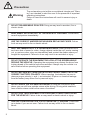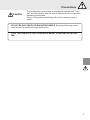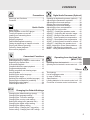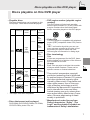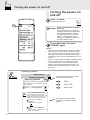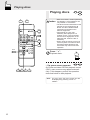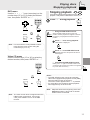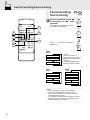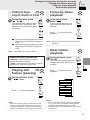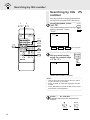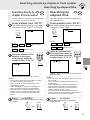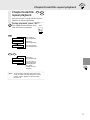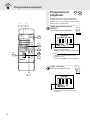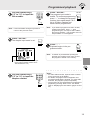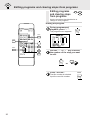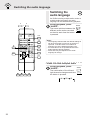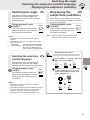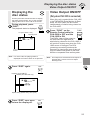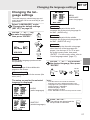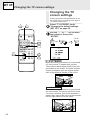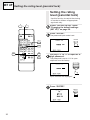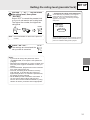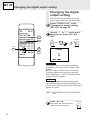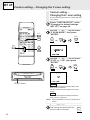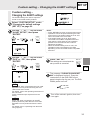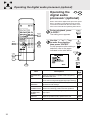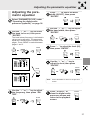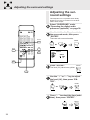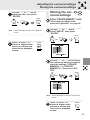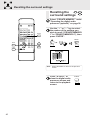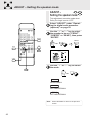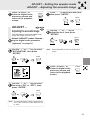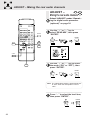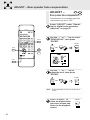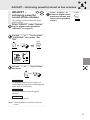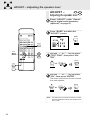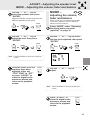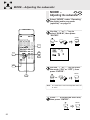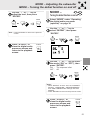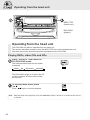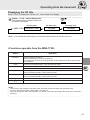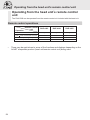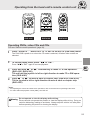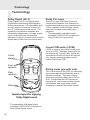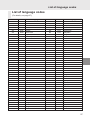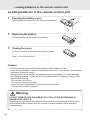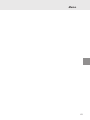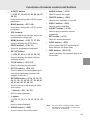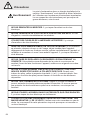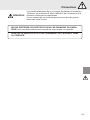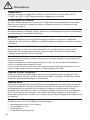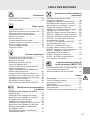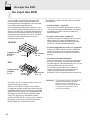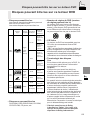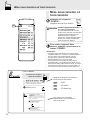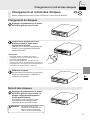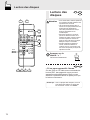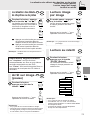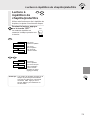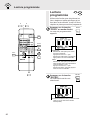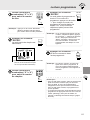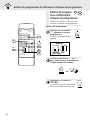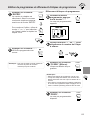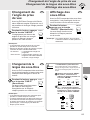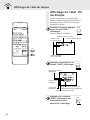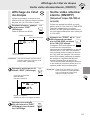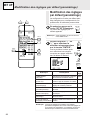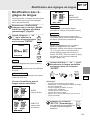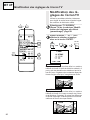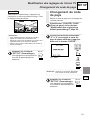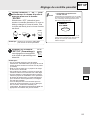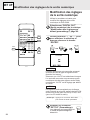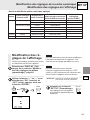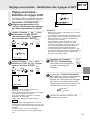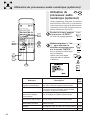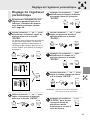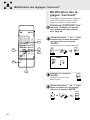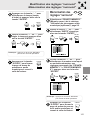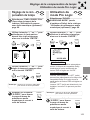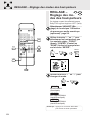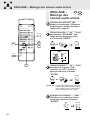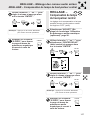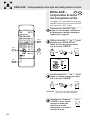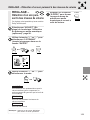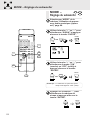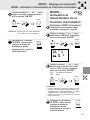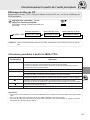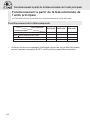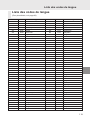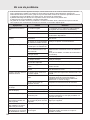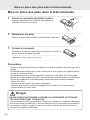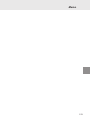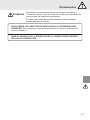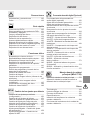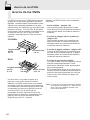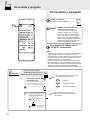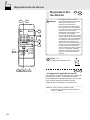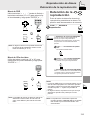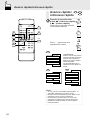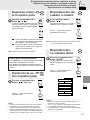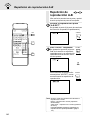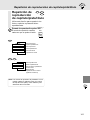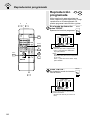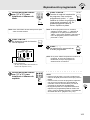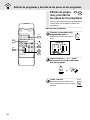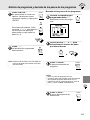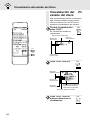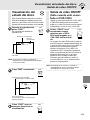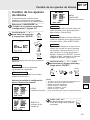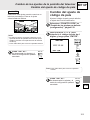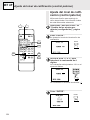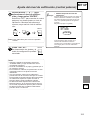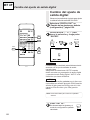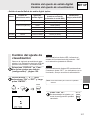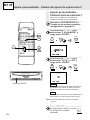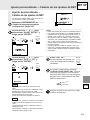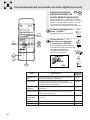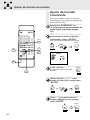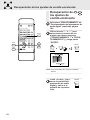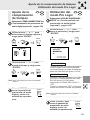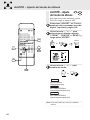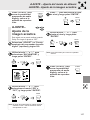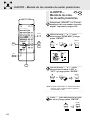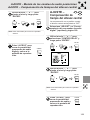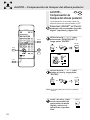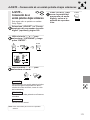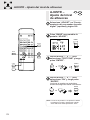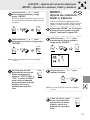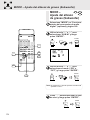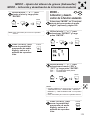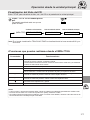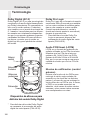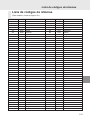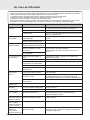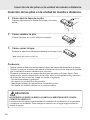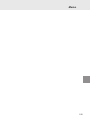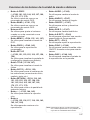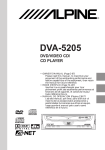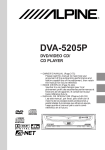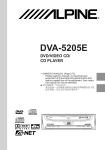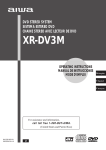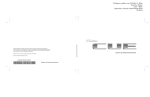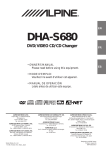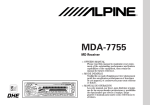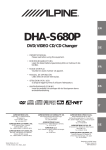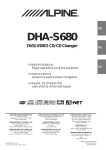Download Alpine DVA-5200 Owner`s manual
Transcript
R DVA-5200 DVD/VIDEO CD/AUDIO CD PLAYER • OWNER’S MANUAL (Page 2-63) Please read this manual- to maximize your enjoyment of the outstanding performance and feature capabilities of the equipment, then retain the manual for future reference. • MODE D’EMPLOI (Page 64-125) Veuillez lire ce mode d’emploi pour tirer pleinement profit des excellentes performances et fonctions de cet appareil, et conservez-le pour toute référence future. • MANUAL DE OPERACION (Página 126-187) Lea este manual, por favor, para disfrutar al máximo de las excepcionales prestaciones y posibilidades funcionales que ofrece el equipo, luego guarde el manual para usarlo como referencia en el futuro. DIGITAL VIDEO Precautions Warning The exclamation point within an equilateral triangle and “Warning” are intended to alert the user to the presence of important operating instructions. Failure to heed the instructions will result in severe injury or death. DO NOT DISASSEMBLE OR ALTER. Doing so may lead to accident, fire or electric shock. KEEP SMALL ARTICLES OUT OF THE REACH OF CHILDREN. If swallowed, consult a physician immediately. USE THE CORRECT AMPERE RATING WHEN REPLACING FUSES. Failure to do so may result in fire or electric shock. HALT USE IMMEDIATELY IF A PROBLEM APPEARS. When problems occur such as a lack of sound or video, foreign objects inside the unit, smoke coming out, or noxious odors, stop use immediately and contact the dealer where you bought the equipment. Failure to do so may result in an accident or injury. DO NOT OPERATE THE EQUIPMENT OR LOOK AT THE SCREEN WHILE DRIVING THE VEHICLE. Operating the equipment may distract the driver from looking ahead of the vehicle and cause accident. Always stop the vehicle in a safe location before operating this equipment. DO NOT MIX NEW BATTERIES WITH OLD BATTERIES. INSERT WITH THE CORRECT BATTERY POLARITY. When inserting the batteries, be sure to observe proper polarity (+ and –) as instructed. Rupture or chemical leakage from the battery may cause fire or personal injury. DO NOT RAISE THE VOLUME EXCESSIVELY. Keep the volume at a level where you can still hear outside noises while driving. Driving while unable to hear outside noises could be the cause of accident. DO NOT USE THIS EQUIPMENT FOR PURPOSES OTHER THAN STATED FOR THE VEHICLE. Failure to do so may result in electric shock or injury. USE ONLY VEHICLES WITH A 12 VOLT NEGATIVE (–) GROUND. Check with your dealer if you are not sure. Failure to do so may result in fire or electric shock. 2 Precautions Caution The exclamation point within an equilateral triangle and “Caution” are intended to alert the user to the presence of important operating instructions. Failure to heed the instructions will result in severe injury or death. DO NOT BLOCK VENTS OR RADIATOR PANELS. Blocking them may cause heat to build up inside and may result in fire. STOP THE VEHICLE IF UNIT OPERATION MIGHT INTERFERE WITH DRIVING. 3 Precautions Temperature Be sure the temperature inside the vehicle is between +60°C (+140°F) and –10°C (+14°F) before turning your unit on. Moisture Condensation You may notice the CD playback sound wavering due to condensation. If this happens, remove the disc from the player and wait about an hour for the moisture to evaporate. Damaged Disc Do not attempt to play cracked, warped, or damaged discs. Playing a bad disc could severely damage the playback mechanism. Maintenance If you have problems, do not attempt to repair the unit yourself. Return it to your Alpine dealer or the nearest Alpine Service Station for servicing. Never Attempt the Following Do not grip or pull out the disc while it is being pulled back into the player by the automatic reloading mechanism. Do not attempt to insert a disc into the unit when the unit power is off. Inserting Discs Your player accepts only one disc at a time for playback. Do not attempt to load more than one disc. Make sure the label side is facing up when you insert the disc. Your player will automatically eject any disc that is inserted incorrectly. Playing a disc while driving on a very bumpy road may result in skips, but this will not scratch the disc or damage the player. Irregular Shaped Discs Make sure the discs you use in this unit do not have any irregularities. The outer and inner edges should be round and smooth. Use of irregularly shaped discs may cause damage to the mechanism. New Discs As a protective measure to prevent the CD from jamming, the CD player will automatically eject discs with irregular surfaces or inserted incorrectly. When a new disc is inserted into the player and ejected after initial loading, using your finger, feel around the inside of the centre hole and outside edge of the disc. If you feel any small bumps or irregularities, this could inhibit proper loading of the disc. To remove the bumps, rub the inside edge of the hole and outside edge of the disc with a ball-point pen or other such instrument, then insert the disc again. Installation Location Make sure the DVA-5200 will not be installed in a location subjected to: • • • • 4 Direct sun and heat High humidity and water Excessive dust Excessive vibrations CONTENTS Precautions Digital Audio Processor (Optional) Warnings and Cautions ............................... 2 Contents ...................................................... 5 Operating the digital audio processor (optional) .... 36 Adjusting the parametric equalizer ............ 37 Adjusting the surround settings ................. 38 Storing the surround settings .................... 39 Recalling the surround settings ................. 40 Adjusting the time compensation .............. 41 Using the Pro Logic mode ......................... 41 ADJUST – Setting the speaker mode ........ 42 ADJUST – Adjusting the acoustic image ... 43 ADJUST – Mixing the rear audio channels ....... 44 ADJUST – Center speaker time compensation ..... 45 ADJUST – Rear speaker time compensation ... 46 ADJUST – Achieving powerful sound at low volumes .. 47 ADJUST – Adjusting the speaker level ...... 48 MODE – Adjusting the volume, fader and balance ..... 49 MODE – Adjusting the subwoofer ............. 50 MODE – Turning the defeat function on and off ..... 51 Quick Guide About DVDs ................................................. 6 Discs playable on this DVD player ............... 7 Turning the power on and off ....................... 8 Loading and unloading discs ....................... 9 Playing discs .............................................. 10 Stopping playback ..................................... 11 Fast-forwarding/fast-reversing ................... 12 Finding the beginnings of chapters or tracks .... 13 Playing still frames (pausing) ..................... 13 Frame-by-frame playback .......................... 13 Slow motion playback ................................ 13 Convenient Functions Searching by title number .......................... 14 Searching directly by chapter or track number .. 15 Searching by elapsed time ........................ 15 A-B repeat playback .................................. 16 Chapter/track/title repeat playback ............ 17 Programmed playback ............................... 18 Editing programs and clearing steps from programs ........................................... 20 Switching the audio language ................... 22 Switching the angle ................................... 23 Switching the subpicture (subtitle language) ... 23 Displaying the subpicture (subtitles) .......... 23 Displaying the disc status .......................... 24 Video Output ON/OFF ............................... 25 SET UP Operating from the Head Unit (MDA-7755) Operating from the head unit ..................... 52 Operating from the head unit’s remote control unit ..... 54 Others Terminology ............................................... 56 List of language codes .............................. 57 In case of difficulty ..................................... 58 Specifications ............................................ 59 Loading batteries in the remote control unit .. 60 Functions of remote control unit buttons ... 62 Changing the Default Settings Changing the default settings (setup) ........ 26 Changing the language setting .................. 27 Changing the TV screen settings .............. 28 Changing the country code setting ............ 29 Setting the rating level (parental lock) ....... 30 Changing the digital output setting ............ 32 Changing the display setting ..................... 33 Custom setting – Changing the F scan setting ...... 34 Custom setting – Changing the Ai-NET settings .... 35 5 About DVDs About DVDs Music CDs and DVDs have grooves (tracks) in which the digital data is recorded. The data is represented as microscopic pits recorded into the track – these pits are read by a laser beam to play the disc. On DVDs, the density of the tracks and pits is twice that of CDs, so DVDs can contain more data in less space. • Multi angle function * (page 23) When the DVD contains a movie shot from multiple angles, the desired angle can be selected from the remote control unit. 1.2 mm DVDs Minimum bit length 0.9 µm • Multiple audio* (page 22) Movies can be recorded in up to eight languages. The desired language can be selected from the remote control unit. • Subpicture (subtitle) function * (page 23) Movies can include subtitles in up to 32 languages. The desired subtitle language can be selected from the remote control unit. CD-ROMs Minimum bit length - 0.9 µm Moreover, DVDs offer a variety of functions. 0.6 mm 0.6 mm Track pitch • Multi story function * 1.6 µm With this function, a single movie includes various story lines. You can select different story lines to view various versions of the same movie. Operation differs from disc to disc. Story line selection screens including instructions appear during the movie. Just follow the instructions. Track pitch 0.74 µm Note: * The functions audio languages, subtitle languages, angles, etc., differ from disc to disc. For details, refer to the disc’s instructions. A 12 cm disc can contain one movie or about four hours of music. In addition, DVDs provide sharp picture quality with vivid colors thanks to a horizontal resolution of over 500 lines (compared to less than 300 for VHS tape). With the addition of an optional, digital audio processor (PXA-H510), you can recreate the power and presence of a movie theater with Dolby Digital 5.1-channel Surround. 6 Discs playable on this DVD player Discs playable on this DVD player • Playable discs The discs listed below can be played on this DVD player. Other discs cannot be played. Mark (logo) Recorded content Disc size • DVD region number (playable region number) This DVD player will play back any disc whose region number is 1 (or All). DVDs with a region number other than those listed below, cannot be played on this DVD player. Max. playing time 1 One-sided disc Approx. 4 hours 12 cm* Two-sided disc Approx. 8 hours Audio + Video (Moving pictures) DVD Video One-sided disc Approx. 80 Minutes 8 cm One-sided disc Approx. 160 Minutes Video CD DIGITAL VIDEO Audio + Video (Moving pictures) 12 cm Music CD Audio • Video CDs This DVD player is compatible with playback control (PBC) compatible video CDs (version 2.0). “PBC” is a function by which you can use menu screens recorded on the disc to find the scene you want to watch and view various types of information in dialog style. • Disc terminology Title If titles are programmed for the DVD, these are the largest unit of division of the information recorded on the disc. Chapter Each Title may also be divided into smaller divisions called Chapters. These can be specific scenes or musical selections. Approx. 74 Minutes 8 cm Approx. 20 Minutes 12 cm Approx. 74 Minutes 8 cm (CD single) Approx. 20 Minutes VIDEO CD ALL * Two-layer DVD disc compatible • Discs that cannot not be played DVD-ROMs, DVD-R/DVD-RAMs, CD-ROMs, CD-R/CD-RWs, photo CDs, etc. * This product incorporates copyright protection technology that is protected by method claims of certain U.S. patents and other intellectual property rights owned by Macrovision Corporation and other rights owners. Use of this copyright protection technology must be authorized by Macrovision Corporation, and is intended for home and other limited viewing uses only unless otherwise authorized by Macrovision Corporation. Reverse engineering of disassembly is prohibited. * Manufactured under license from Dolby Laboratories. “Dolby”, “Pro Logic” and the double-D symbol are trademarks of Dolby Laboratories. 7 Turning the power on and off Turning the power on and off Press “POWER”. POWER The power turns on. POWER connected with an Alpine Caution When head unit If the DVA-5200 is connected to anything other than the CVA-1005, the default DVD setting must be changed. See page 35, “Custom setting – Changing the Ai-NET settings” to change the SETUP to CD mode before using it. To turn the power off, press “POWER” again. Notes: • With this unit connected to an Ai-NET compatible head unit, there will be about a 3 second delay during power-up from the remote control. This is caused by the systems communications being carried out by the various components and is not a defect. • When connected with an Ai-NET compatible head unit, the power cannot be turned off from the remote control unit. Turn off the DVA-5200’s power by switching the head unit’s source. For details, refer to “Operating from the head unit” (page 52). • Reading this manual Tips Playing discs Stopping playback Stopping playback DVD Video CD CD Press the stop button during playback to stop playback . That position is stored in the memory. Press “ L ” during playback. • Using the PRE-STOP function Tips When the PRE-STOP function is used, the position at which playback is stopped is stored in the memory, and playback resumes from that position. Press “ L ” once during playback. “PRE-STOP” is displayed. Press “ : ” in the PRE-STOP mode. Playback starts from the position at which it was stopped. 8 These indicate the discs for which the function can be used. DVD ...DVDs Video CD ...Video CDs CD ...Music CDs This indicates supplementary explanation of operation of this system. Loading and unloading discs Loading and unloading discs DVD Video CD CD Turn on the power before loading and unloading discs. Loading discs Press the door in gently then slide it downwards. POW ER OPEN DVD Insert the disc with the side containing words or diagrams facing upwards. Once the disc is partially inserted, it is drawn in automatically. Notes: • Never insert a navigation map disc. If inserted it may cause a failure. • For two-sided DVDs, play one side of the disc to the end, then unload the disc, turn it over and reload it to play the other side. Refer to the indications on the disc (“Side 1”/”Side 2”). DVD Close the door. Be sure to close the door to prevent dust from getting inside. POW ER OPEN DVD Unloading discs Press the door in gently then slide it downwards. The disc is automatically ejected part way. If the disc is not removed, it is automatically drawn back into the player after a while. POW ER OPEN DVD Caution Never close the door while the disc is being unloaded. Doing so could scratch the disc or damage the player. 9 Playing discs Playing discs 0 9 DVD Video CD CD • With some DVDs, certain operations – Caution are disabled. Such operations are MENU TITLE not possible on such DVDs. • The DVD functions described in this manual are not supported by all DVDs. See the individual DVDs instructions for details on the features supported. • Fingerprints on a disc may adversely affect playback. If a problem occurs, remove the disc and check for fingerprints on the playback side. Clean the disc if necessary. • When using the remote control, be careful to press one button at time. Pressing multiple buttons at the same time may cause erroneous operation. ENTER Press “ : ”. Playback starts. DVD Video CD • If a menu screen appears On DVDs and video CDs with playback control (PBC), menu screens may appear automatically. If this happens, perform the operation described below to start playback. Note: For many discs, the menu screen can also be displayed by pressing “TITLE” or “MENU”. 10 Playing discs Stopping playback DVD menu Use the “ 8 9 ; : ” keys (arrow keys) or the number keys (“0” to “9”) to select the desired item, then press “ENTER” or “ : ”. 1 2 3 4 5 6 8 9 7 Stopping playback DVD Video CD Press the stop button during playback to stop CD playback. That position is stored in the memory. Press “ L ” during playback. 0 or • Tips ENTER or Using the PRE-STOP function When the PRE-STOP function is used, the position at which playback is stopped is stored in the memory, and playback resumes from that position. Press “ L ” once during playback. “PRE-STOP” is displayed. Note: For some discs it is not possible to select items from the menu screen using the number keys (“0” to “9”). Press “ : ” in the PRE-STOP mode. Playback starts from the position at which it was stopped. Video CD menu Use the number keys (“0” to “9”) to select the desired number, then press “ENTER” or “ : ”. 1 2 3 4 5 6 8 9 7 • Canceling the PRE-STOP function Either press “ L ” again in the PRE-STOP mode or eject the disc and turn the power or the ignition key off to clear the memory. 0 ENTER or Notes: • The PRE-STOP function cannot be used with video CDs equipped with playback control (PBC) when the PBC function is turned on. The menu screen appears when “ L ” is pressed. • For some discs, the position at which playback was stopped may not be accurate. Note: Playback starts at the beginning of the disc whenever ignition is turned off or another Ai-NET source is selected. Note: The menu screen does not appear when the PBC function is turned off. If this is the case, press “MENU” to turn on the PBC function. 11 Fast-forwarding/fast-reversing Fast-forwarding/ fast-reversing e DVD Video CD CD b During playback, press “ ” (fast-reverse) or “ ” (fastforward). The speed changes each time the button is pressed. or SLOW Press “ : ” to return to normal playback. DVD Fast-forward/fast-reverse Scan* Normal playback CD * Scan This is a function for playing sections of movies while fast-forwarding/fastreversing. The fast-forwarding/fastreversing speed is faster. Video CD Fast-forward/fast-reverse x 2 Fast-forward/fast-reverse x 2 Fast-forward/fast-reverse x 8 Fast-forward/fast-reverse x 30 Fast-forward/fast-reverse x 30 Normal playback Normal playback Notes: • x2, x8 and x30 are approximate speeds. The actual speed differs from disc to disc. • No sound or subtitles are played during fastforwarding/fast-reversing. • For DVDs and video CDs with playback control (PBC), the menu screen may reappear during fast-forwarding/fast-reversing. 12 Finding the beginnings of chapters or tracks Playing still frames (pausing) Frame-by-frame playback Slow motion playback DVD Finding the beginnings of chapters or tracks Video CD CD c f The chapter/track switches each During playback, press “ ” or “ ”. time the button is pressed, and playback of the selected chapter/ track starts. Frame-by-frame playback DVD Video CD In the pause mode, press “ ”. The picture advances by one frame each time the button is pressed. or Press “ : ” to resume normal playback. f: Press this to start playback from the c beginning of the following chapter or track. : Press this to start playback from the beginning of the current chapter or track. Note: Some DVDs do not have chapters. Supplementary explanation “Chapters” are divisions of movies or musical selections on DVDs. “Tracks” are divisions of movies or musical selections on video and music CDs. DVD Playing still frames (pausing) Video CD CD During playback, press “ ” once. Note: No sound is played during frame-by-frame playback. Slow motion playback During playback, press “SLOW”. DVD Video CD SLOW The slow motion playing speed changes each time the button is pressed. Press “ : ” to resume normal playback. 1/2 speed 1/4 speed 1/8 speed Press “ : ” to resume playback. 1/16 speed 1/16倍速 Normal playback Notes: • No sound is played during the still frame mode. • When a playback starts after about 5 minutes of temporary still (pause), a picture or sound may stop for an instant period, but this is not a failure. Notes: • No sound is played during slow motion playback. • 1/2, 1/4, 1/8 and 1/16 are approximate speeds. The actual speed differs from disc to disc. • Slow playback is not available when playing back a slide show. 13 Searching by title number Searching by title number DVD Use this function to easily find positions on the DVD using the DVD’s title menu. 0 During playback, press “GO TO”. 9 – GO TO The mode switches each time the button is pressed. Select “TITLE”. GO TO RETURN CLEAR TITLE ENTER CHAPT TIME Normal playback Input the number of the title you want to play using the number keys (“0” to “9”). 1 2 3 4 5 6 7 8 9 0 (When title number 1 is input) Notes: • This function cannot be used on discs on which no title numbers are recorded. • Press “CLEAR” to delete the last digit in the title number. • Press “RETURN” to cancel the title search mode and resume normal playback. Press “ : ” or “ENTER”. Playback starts from the selected title number. ENTER or 14 Searching directly by chapter or track number Searching by elapsed time Searching directly by DVD chapter or track number Video CD CD Searching by elapsed time DVD Video CD CD Use this function to easily move to the beginnings of the chapters or tracks on the disc. Use this function to search by specifying the elapsed time. During playback, press “GO TO”. During playback, press “GO TO”. The mode switches each time the button is pressed. Select “CHAPT” or “TRACK”. The mode switches each time the button is pressed. Select “TIME”. GO TO GO TO DVD Video DVD Video TITLE TITLE CHAPT TIME TRACK TIME TIME Normal playback Video-CD/CD Video-CD/CD TRACK CHAPT Normal playback TIME Normal playback Normal playback Input the number of the chapter or track you want to play using the number keys (“0” to “9”). 1 4 7 2 5 8 3 6 9 Input the elapsed time from which you want to start playback using the number keys (“0” to “9”). 1 2 3 4 5 6 7 8 9 0 0 (When 1 hour, 30 minutes is input as the elapsed time) (When chapter number 12 is input) Notes: • This function cannot be used on discs on which no chapter numbers are recorded. • Press “CLEAR” to delete the last digit in the chapter/track number. • Press “RETURN” to cancel the chapter/track search mode and resume normal playback. • With video discs containing playback control (PBC), function of “searching directly by track number” is not available under the PBC ON status. Notes: • Input the hours first, followed by the minutes, then the seconds. • Press “CLEAR” to delete the last digit in the elapsed time. • Press “RETURN” to cancel the elapsed time search mode and resume normal playback. • With DVDs, the precision of the time search function differs from disc to disc. • With video discs containing playback control (PBC), function of “searching by elapsed time” is not available under the PBC ON status. Press “ : ” or “ENTER”. Press “ : ” or “ENTER”. Playback starts from the selected chapter or track. ENTER Playback starts from the specified elapsed time. ENTER or or 15 A-B repeat playback A-B repeat playback DVD Video CD Use this function to select two points and play the section between the points repeatedly. During playback, press “A-B RPT”. The A point (the starting point of the section to be played repeatedly) is set. A-B RPT MENU A-B RPT Press “A-B RPT” again. RPT A-B RPT The B point (the end point of the section to be played repeatedly) is set, and the section between the two points is played repeatedly. To resume normal playback, press “A-B RPT” again during repeat playback. A-B RPT Note: Set the A-B repeat mode during normal playback. DVDs – normal playback (repeat off) Video CDs – normal playback (disc repeat) For details, refer to “Chapter/track/title repeat playback” (page 17). 16 Chapter/track/title repeat playback Chapter/track/title repeat playback DVD Video CD CD Use this function to play the disc’s titles, chapters or tracks repeatedly. During playback, press “RPT”. The repeat mode switches each time the button is pressed. RPT DVD Video CD Chapter The chapter is played repeatedly. Title The title is played repeatedly. Repeat off The mode returns to normal playback. CD Track Disc The track is played repeatedly. The entire disc is played repeatedly. Normal playbackdisc repeat. (setting at factory shipping) Note: The track/disc repeat modes cannot be used on video CDs with playback control (PBC). Press “MENU” to turn the PBC function off. 17 Programmed playback Programmed playback 0 DVD Video CD CD Use this function to select specific titles, chapters and tracks and play them in the desired order. Up to 20 titles, chapters and tracks can be programmed. 9 – In the stop mode, press “PROG”. PROG The program menu appears. PROG RETURN PREVIOUS: Switched to previous page. Select by pressing “ ▲ ”, then press ENTER. ENTER NEXT: Switched to next page (menu to enter programs 11-20) Select by pressing “ ▲ ”, then press ENTER. ▲ Press “ENTER”. ENTER The title input mode is set. DISP Number of title number allowed to input. (In this case the number of title number is only one.) 18 Programmed playback Use the number keys (“0” to “9”) to input the title number. 1 2 3 4 5 6 8 9 7 0 Press “ENTER”. ENTER The program input mode is ended. To continue programming, press “ 9 ” to change the program number, then repeat steps 2 to 5. Up to 20 titles, chapters and tracks can be programmed. Note: If you want to program more than 10 titles, chapters and tracks, press “ 9 ” after programming the 10th step to select “NEXT”, then press “ENTER”. The program menu for step numbers 11 to 20 appears. Note: Press “RETURN” during this process to return to the previous mode. ENTER Press “ENTER”. The chapter input mode is set. Press “ : ”. Playback begins in the programmed order. Note: If “PROG” is pressed after inputting the program, the program menu turns off, but the program is stored in the memory. Number of chapter number allowed to input. (In this case the chapter number can be selected between 1-34.) Use the number keys (“0” to “9”) to input the chapter number. 1 2 3 4 5 6 8 9 7 0 Notes: • For video CDs and CDs, input the track numbers (in the same way as for DVDs). • For DVDs, the program menu reappears once programmed playback is finished. For video CDs and CDs, the program is played repeatedly. • The program can be checked during programmed playback by pressing “DISP” twice. For details, refer to “Displaying the disc status” (pages 24 and 25). 19 Editing programs and clearing steps from programs Editing programs and clearing steps from programs DVD Video CD CD Use the procedure described below to change or clear programs. Editing the program During programmed playback, press “ L ”. The program menu appears. PROG CLEAR ENTER Use the “ 8 ” or “ 9 ” key to select the number of the step you want to edit. or Press “ENTER”. The title number is selected. Input the new title number. 20 ENTER Editing programs and clearing steps from programs Press “ENTER”. ENTER The chapter number is selected. Input the new chapter number, then press “ENTER”. Clearing steps from programs During programmed playback, press “ L ”. The program menu appears. To continue editing, use the “ 8 ” and “ 9 ” keys to select the number of the step you want to edit, then repeat steps 3 and 4. or Press “ : ”. Use the “ 8 ” or “ 9 ” key to select the number of the step you want to clear. Programmed playback begins. or Note: For video CDs and CDs, edit the track numbers (in the same way as for DVDs). Press “CLEAR”. CLEAR The step is cleared from the program. Notes: • Clear one step from the program at a time. • When a step is cleared, the numbers of the following steps are all decreased by one. • To clear the entire program, set the cursor to step 1 and press “CLEAR” repeatedly. Press “PROG”. PROG The program menu turns off. 21 Switching the audio language Switching the audio language DVD Video CD On DVDs including multiple audio modes or multiple audio languages, the audio language can be switched during playback. 0 9 During playback, press “AUDIO”. – AUDIO The sound switches between the different audio modes recorded on the disc each time the button is pressed. MENU TITLE ANGLE AUDIO ON/OFF ENTER Notes: • The language selected with the default settings is set when the power is turned on or the disc is replaced. If the disc does not include that language, the disc’s default language is set. • For some discs it is not possible to switch the audio language during playback. • Some time may be required for the audio language to change. SUB P. • Video CDs with multiplex audio During playback, press “AUDIO”. The combination of the left and right channels changes each time the button is pressed. LL 22 RR LR AUDIO Switching the angle Switching the subpicture (subtitle language) Displaying the subpicture (subtitles) Switching the angle DVD With DVDs on which images photographed from multiple angles are recorded, the angle can be switched during playback. During playback, press “ANGLE”. DVD Displaying the subpicture (subtitles) With DVDs on which subtitles are recorded, you can select whether to display the subtitles or not during playback. ANGLE The angle switches between the angles recorded on the disc each time the button is pressed. During playback, press “ON/OFF.” The currently displayed subtitles are turned on and off each time the button is pressed. Notes: • Some time may be required for the angle to change. • Depending on the disc, the angle may switch in one of two ways. - Seamless : The angle switches smoothly. - Non-seamless : When the angle is switched, a still picture is displayed first, after which the angle switches. Note: For some discs, the subpicture will be displayed even when this is set to off. • Switching the subpicture (subtitle language) ON/OFF DVD Tips Switching from the menu For some discs, the audio language, angle and subpicture can be switched from the disc menu. Press “MENU” or “TITLE”, select the item, then press “ENTER”. With DVDs on which multiple subtitle languages are recorded, the subtitle language can be switched during playback. MENU During playback, press “SUB P.” Use the “8 ”, “9 ”, “;” and “:” keys or the number keys (“0” to “9”) to select the language or angle, then press “ENTER” or “:”. SUB P. The subtitle language switches between the languages recorded on the disc each time the button is pressed. Notes: • Some time may be required for the subtitle language to change. • The language selected with the default settings is set when the power is turned on or the disc is replaced. If the disc does not include that language, the disc’s default language is set. TITLE ENTER or or 1 2 3 4 5 6 7 8 9 0 ENTER or 23 Displaying the disc status Displaying the disc status DVD Use the procedure described below to display the status (title number, chapter number, etc.) of the currently playing DVD on the screen. During playback, press “DISP”. DISP The playback status is displayed. TV system (NTSC or PAL) Current title number Operating mode FUNC DISP Current chapter number Press “DISP” again. DISP Current subtitle language Current angle number Program play number (Only during programmed playback) Audio recording system Current audio language Press “DISP” once more to turn the display off. 24 DISP Displaying the disc status Video Output ON/OFF Displaying the disc status Video CD CD (Only when CVA-1005 is connected) Use the procedure described below to display the status (track number, etc.) of the currently playing video CD or music CD on the screen. During playback, press “DISP”. DISP The playback status is displayed. When this unit is used with the CVA-1005 + the TME-M750 (Extra Monitor for Rear Seat), the DVD video can be viewed independently of what’s being viewed on the CVA-1005. Press “FUNC” on the Remote Control while the DVA-5200 is OFF and the CVA-1005 is ON. TV system (NTSC or PAL) Operating mode FUNC The DVD’s video will be output to the Rear Monitor regardless of what’s being viewed on the CVA-1005. It will continue to play even when the CVA1005 source is changed. The RCA connectors mounted just above the Remote Eye input at the rear of the unit, may be used to feed audio to the Rear Monitor or separate Rear audio system. Current track number Note: For music CDs, the playing status is displayed even when “DISP” is not pressed. Press “DISP” again. Video Output ON/OFF Note: This output is at a fixed level and requires a preamp with a volume control to adjust listening levels. DISP Playback control (PBC) ON/OFF (For video CDs only) Repeat setting (Default setting-disc repeat) Press “DISP” once more to turn the display off. DISP 25 SET UP Changing the Default Settings (Setup) Changing the default settings (setup) The factory default settings can be changed to suit your personal preferences and usage. 0 9 In the stop mode, press “SET UP”. – SET UP The default setting menu appears. Note: This operation cannot be performed in the PRE-STOP mode. SET UP RETURN ENTER Use the “ 8 ” or “ 9 ” key to make the selection, then press “ENTER”. For the procedure after selecting the setting item, refer to the pages indicated on the table below. or ENTER Item Description See page LANGUAGES Set the audio language, subtitle →P27 language and menu language. TV SCREEN Set the screen size according to →P28 the type of TV monitor being used. COUNTRY CODE Set the country code when setting the rating level. →P29 RATING LEVEL Set the rating level (parental lock). →P30 DIGITAL OUT Set the digital output. →P32 DISPLAY Set whether the front panel’s →P33 LED indicators are on or off. CUSTOM SETUP Set the DVD scan mode and →P34 Ai-NET setting. Note: When the settings are changed, the old settings are overwritten. Make a note of the current settings before making changes. The settings are not cleared even when the vehicle’s battery is disconnected. 26 Changing the language settings Changing the language settings MENU LANGUAGE (menu languages) The audio language, subtitle language and menu language can be set according to your preferences. Select “LANGUAGES” under “Changing the default settings (SET UP)” on page 26. Use the “ 8 ” or “ 9 ” key to make the selection, then press “ENTER”. or ENTER AUDIO Set the audio language produced from the speakers. SUBTITLE Set the language of the subtitles displayed on the screen. MENU LANGUAGE Set the language used for the menus (title menu, etc.). The setup screen for the selected language is displayed. AUDIO (audio languages) ORIGINAL The disc is played with the audio language set as the priority language for the disc. (AUDIO only) AUTO The disc is played with the subtitle language set as the priority language for the disc. (SUBTITLE only) OTHERS Set this to play the disc with a language other than one of the languages displayed. Use the keys “0” to “9” to input the 4-digit country code, then press “ENTER”. For the country codes, refer to “List of language codes” (page 57). Use the “ 8 ” or “ 9 ” key to select the desired language, then press “ENTER”. ENTER SET UP or Notes: • If the disc does not include the selected language, the disc’s default language is set. • Languages set upon shipment from the factory: Audio language : ORIGINAL Subtitle language : AUTO Menu language : English • Press “RETURN” to return to the previous screen. Press “SET UP”. SUBTITLE (subtitle languages) SET UP SET UP The settings are stored and the set up mode is canceled. 27 SET UP Changing the TV screen settings Changing the TV screen settings Use the procedure described below to set the output screen according to the type of TV monitor being used. 0 9 Select “TV SCREEN” under “Changing the default settings (SET UP)” on page 26. – Use the “ 8 ” or “ 9 ” key to make the selection, then press “ENTER”. ENTER SET UP or RETURN ENTER Select this when connected to a conventional 4:3 size (normal TV aspect ratio) monitor. There may be black stripes visible at the top and bottom of the screen. The width of these stripes will depend upon the original aspect ratio of the theatrical release of the movie. 4 : 3 PAN SCAN Select this when connected to a conventional 4:3 size monitor. The picture will fill the entire TV screen. However, due to the mismatch in aspect ratio, parts of the movie at the extreme left and right sides will not be visible. 28 Changing the TV screen settings SET UP Changing the country code setting 16 : 9 WIDE Select this when connected to a wide screen TV. This is selected upon shipment from the factory. Changing the country code setting Set the country code when setting the rating level. Select “COUNTRY CODE” under “Changing the default settings (SET UP)” on page 26. Notes: • For some discs, the picture may not be set to the selected screen size. (For details, refer to the explanation on the disc’s jacket.) • Press “RETURN” to return to the previous screen. Use keys “0” to “9” to input the 4-digit country code, then press “ENTER”. 1 2 3 4 5 6 7 8 9 0 Press “SET UP”. The settings are stored and the set up mode is canceled. SET UP US : 8583 ENTER SET UP Note: Press “RETURN” to return to the previous screen. Press “SET UP”. SET UP The settings are stored and the set up mode is canceled. 29 SET UP Setting the rating level (parental lock) Setting the rating level (parental lock) Use this function to restrict the viewing of movies to children of appropriate age levels only. 0 9 Select “RATING LEVEL” under “Changing the default settings (SET UP)” on page 26. – Press “ENTER”. The password input mode is set. ENTER SET UP RETURN ENTER Use keys “0” to “9” to input the 4digit password. The password is set to 1111 is upon shipment from the factory. 1 2 3 4 5 6 7 8 9 0 Input numbers are displayed “ ”. Press “ENTER”. ENTER 30 Setting the rating level (parental lock) Use the “ 8 ” or “ 9 ” key to select the rating level, then press “ENTER”. Select “OFF” to cancel the parental lock or if you do not want to set a rating level. The higher the number, the higher the rating level. SET UP • Changing the rating level temporarily Tips Some discs may request that you change the rating level set in the default settings during playback. In this case, the following message appears on the screen: Still picture ENTER or Still Picture Note: Press “RETURN” to return to the previous screen. Press “SET UP”. When this appears, if you do not input the correct password either playback does not continue or a picture for a different rating level is played. SET UP The settings are stored and the set up mode is canceled. Notes: • If you want to change the password, select “CHANGE PWD”, then input the new password (4 digits). • Write down the password on a piece of paper and store the piece of paper somewhere in case you forget it. • On unrated DVDs, playback will not be restricted even if the rating level is set. • Once set, this rating level remains in memory until changed. To enable the play of discs of higher rating levels or to cancel the parental lock, the setting must be changed. • Not all DVDs provide a Parental Lock feature. If you are unsure about a DVD, play it first to confirm. Do not leave DVDs accessible to young children for whom you deem them inappropriate. . SET UP 31 SET UP Changing the digital output setting Changing the digital output setting Use the following procedure to set the audio signal output from the DVA-5200. Select “DIGITAL OUT” under “Changing the default settings (SET UP)” on page 26. SET UP Use the “ 8 ” or “ 9 ” key to make the selection, then press “ENTER”. RETURN ENTER or ENTER AUTO The digital output is switched automatically according to the type of audio signals being played. Be sure to select “AUTO” when you want to connect a digital audio processor and play Dolby Digital audio. “AUTO” is selected upon shipment from the factory. LPCM The audio signals recorded on the disc are converted into 48 kHz/16 bit (for DVDs) or 44.1 kHz (for video CDs and CDs) linear PCM audio signals for output. Note: Press “RETURN” to return to the previous screen. Press “SET UP”. The set up are stored and the set up mode is canceled. 32 SET UP Changing the digital output setting SET UP Changing the display setting • Audio output/Optical digital audio output Disc Audio recording format DVD Dolby Digital Linear PCM (48 kHz) Linear PCM (96 kHz) Digital output setting Optical digital audio output Analog audio output (when a DVD sound (Ai-NET output) processor is connect) AUTO Dolby Digital \ LPCM LPCM (48kHz) \ AUTO LPCM (48kHz) \ LPCM LPCM (48kHz) \ AUTO x \ LPCM x \ Video CD MPEG AUTO or LPCM LPCM (44.1kHz) \ CD Linear PCM AUTO or LPCM LPCM (44.1kHz) \ Changing the display setting Use the following procedure to set whether or not the product’s LED indicators are on or off. Select “DISPLAY” under “Changing the default settings (SET UP)” on page 26. Use the “ 8 ” or “ 9 ” key to select the “ON” or “OFF”, then press “ENTER”. ON The LED indicators are lit, indicating the product’s operating status. “ON” is selected upon shipment from the factory. OFF The LED indicators are turned off. When “OFF” is set, the indicators do not light even when the power is on. SET UP Note: Press “RETURN” to return to the previous screen. ENTER or Press “SET UP”. SET UP The settings are stored and the set up mode is canceled. 33 SET UP Custom setting – Changing the F scan setting Custom setting – Changing the F scan setting Use the following procedure to change the DVD scan speed. Select “CUSTOM SETUP” under “Changing the default settings (SET UP)” on page 26. SET UP Use the “ 8 ” or “ 9 ” key to select “F SCAN MODE”, then press “ENTER”. ENTER RETURN or ENTER Use the “ 8 ” or “ 9 ” key to select “IP FR” or “I FR”, then press “ENTER”. ENTER or RESET Switch IP FR The DVD scan speed is slightly slower than when “I FR” is selected. “IP FR” is selected upon shipment from the factory. I FR The DVD scan speed is slightly faster than when “IP FR” is selected. Note: Press “RETURN” to return to the previous screen. Press “SET UP”. The settings are stored and the set up mode is canceled. 34 SET UP Custom setting – Changing the Ai-NET settings SET UP Custom setting – Changing the Ai-NET settings The Ai-NET settings are used to output the sound of connected Ai-NET products. Select “CUSTOM SETUP” under “Changing the default settings (SET UP)” on page 26. Use the “ 8 ” or “ 9 ” key to select “Ai-NET SETUP”, then press “ENTER”. ENTER or Use the “ 8 ” or “ 9 ” key to select “DVD” or “CD”, then press “ENTER”. ENTER Display the message Notes: • Press “RETURN” to return to the previous screen. • Operations cannot be performed using the main menu screen if the Ai-NET setting is set to “CD” when connected to the CVA-1005. • If the Ai-NET setting is set to “DVD” when connected to an Ai-NET compatible head unit other than the CVA-1005, the only operation possible from the head unit is the volume adjustment operation. • When the Ai-NET setting is set to “CD”, the operable functions and displays may differ depending on the connected Ai-NET compatible head unit. Press “SET UP”. SET UP The settings are stored and the set up mode is canceled. or SET UP The message “PLEASE PUSH RESET SW” is displayed in step 3. Press the reset switch on the DVA-5200’s front panel using the tip of a pen, etc. The DVA5200’s power turns off. DVD Set to “DVD” when connected to the CVA-1005. Operations can be performed using the CVA1005’s main menu screen. For details, refer to the operating instructions of the CVA-1005. “DVD” is selected upon shipment from the factory. Turn off the vehicle’s ignition, then turn it on again. CD Set to “CD” when connected to an Ai-NET product (head unit) other than the CVA-1005. Operations can be performed from the head unit. For details, refer to “Operating from the head unit” (page 52). 35 Operating the digital audio processor (optional) Operating the DVD VideoCDCD digital audio processor (optional) When used with a digital audio processor (PXAH510), operation is possible from the remote control unit included with the DVA-5200. Also refer to the PXA-H510’s operating instructions. During playback, press “A.PROC”. RETURN A.PROC The setting menu appears. Use the “ 8 ” or “ 9 ” key to make the selection, then press “ENTER”. ENTER For the procedure after making a selection, refer to the pages indicated on the table below. or A.PROC BAND ENTER Item Description PARAMETRIC- Adjust the parametric equalizer’s band frequency, EQ band width and level. →P37 SURROUND Select one of six surround modes according to the →P38 music source using DSP (digital signal processing). PRIVATEMEMORY Store and recall up to six parametric equalizer adjustments and settings. TIMEEliminate time delays resulting from the distance CORRECTION between the listening position and the speakers. 36 See page →P39 →P41 DOLBY SURROUND MODE Switch between the Dolby Digital input and the Pro →P41 Logic input. ADJUST Adjust the speaker mode, speaker level, etc. →P42 MODE Adjust the volume, fader, balance, etc. →P49 Adjusting the parametric equalizer Adjusting the parametric equalizer Press “ : ” to select the band width (Q-FACT), then press “ENTER”. ENTER Select “PARAMETRIC-EQ” under “Operating the digital audio processor (optional)” on page 36. Use the “ 8 ” or “ 9 ” key to select the band to be set, then press “ENTER”. The band whose frequency is indicated in yellow can be adjusted. The parametric equalizer’s setting screen consists of two pages. Press “BAND” to switch between pages 1 and 2. ENTER Use the “ 8 ” or “ 9 ” key to adjust the band width, then press “ENTER”. ENTER or Press “ : ” to select the level (LV), then press “ENTER”. or ENTER Use the “ 8 ” or “ 9 ” key to adjust the level, then press “ENTER”. ENTER BAND or Note: Press “RETURN” to return to the previous screen. Use the “ 8 ” or “ 9 ” key to adjust the frequency, then press “ENTER”. ENTER or Press “A.PROC” to close the digital audio processor screen and return to the playback screen. A.PROC 37 Adjusting the surround settings Adjusting the surround settings This adjustment is not possible when Dolby Digital or Pro Logic is turned on for the DVA5200’s audio output. Select “SURROUND” under “Operating the digital audio processor (optional)” on page 36. Use the “ 8 ” or “ 9 ” key to select the surround mode, then press “ENTER”. There are six surround modes. RETURN ENTER or ENTER A.PROC Press “ENTER”. ENTER The level (LV) value turns yellow. Use the “ 8 ” or “ 9 ” key to adjust the level (LV), then press “ENTER”. ENTER or Press “ : ” to select the time (echo time), then press “ENTER”. ENTER 38 Adjusting the surround settings Storing the surround settings Storing the surround settings Use the “ 8 ” or “ 9 ” key to adjust the time, then press “ENTER”. ENTER or Note: Press “RETURN” to return to the previous screen. DVD Video CD CD Select “PRIVATE-MEMORY” under “Operating the digital audio processor (optional)” on page 36. Use the “ 8 ” or “ 9 ” key to select “WRITE”, then press “ENTER”. ENTER or Press “A.PROC” to close the digital audio processor screen and return to the playback screen. A.PROC Use the “ 8 ” or “ 9 ” key to select the number at which you want to store the settings (“PRIVATEMEMORY 1” to “PRIVATEMEMORY 6”), then press “ENTER”. ENTER or Note: Press “RETURN” to return to the previous screen. Press “A.PROC” to close the digital audio processor screen and return to the playback screen. A.PROC 39 Recalling the surround settings DVD Recalling the surround settings Video CD CD Select “PRIVATE-MEMORY” under “Operating the digital audio processor (optional)” on page 36. RETURN Use the “ 8 ” or “ 9 ” key to select the number of the settings you wish to recall (“PRIVATE-MEMORY 1” to “PRIVATE-MEMORY 6”), then press “ENTER”. ENTER ENTER or A.PROC Note: Press “RETURN” to return to the previous screen. Press “A.PROC” to close the digital audio processor screen and return to the playback screen. 40 A.PROC Adjusting the time compensation Using the Pro Logic mode Adjusting the time compensation DVD Video CD CD Using the Pro Logic mode DVD Video CD CD Select “TIME-CORRECTION” under “Operating the digital audio processor (optional)” on page 36. Select “DOLBY SURROUND MODE” under “Operating the digital audio processor (optional)” on page 36. Use the “ 8 ” or “ 9 ” key to select the speaker to be adjusted, then press “ENTER”. Use the “ 8 ” or “ 9 ” key to make the selection, then press “ENTER”. ENTER or ENTER or Use the “ 8 ” or “ 9 ” key to adjust the time, then press “ENTER”. DOLBY DIGITAL ENTER or “DOLBY DIGITAL” is set automatically when the disc is Dolby Digital compatible and the DVD video player’s audio output setting is set to “AUTO”. DOLBY PRO LOGIC Note: Press “RETURN” to return to the previous screen. Press “A.PROC” to close the digital audio processor screen and return to the playback screen. A.PROC “DOLBY PRO LOGIC” or “OFF” can be selected when the disc is Dolby Pro Logic compatible and the DVD video player’s audio output setting is set to “LPCM”. When “OFF” is selected, the surround settings cannot be adjusted. Note: Press “RETURN” to return to the previous screen. Press “A.PROC” to close the digital audio processor screen and return to the playback screen. A.PROC 41 ADJUST – Setting the speaker mode DVD Video CD ADJUST – CD Setting the speaker mode This adjustment cannot be made when Dolby Pro Logic is set to “OFF”. Select “ADJUST” under “Operating the digital audio processor (optional)” on page 36. RETURN Use the “ 8 ” or “ 9 ” key to select the speaker to be set (“FRONT”, “CENTER” or “REAR”), then press “ENTER”. ENTER or ENTER A.PROC Use the “ 8 ” or “ 9 ” key to switch the mode. or FRONT LARGE/SMALL CENTER OFF/LARGE/SMALL REAR OFF/LARGE/SMALL Note: Press “RETURN” to return to the previous screen. 42 ADJUST – Setting the speaker mode ADJUST – Adjusting the acoustic image Press “A.PROC” to close the digital audio processor screen and return to the playback screen. A.PROC Press “ : ” to select the level item, then press “ENTER”. ENTER DVD ADJUST – Adjusting the acoustic image Video CD CD This adjustment cannot be made when Dolby Pro Logic is set to “OFF”. Use the “ 8 ” or “ 9 ” key to adjust the level, then press “ENTER”. ENTER Select “ADJUST” under “Operating the digital audio processor (optional)” on page 36. Use the “ 8 ” or “ 9 ” key to select “BI-PHANTOM”, then press “ENTER”. or Note: Press “RETURN” to return to the previous screen. ENTER or Press “A.PROC” to close the digital audio processor screen and return to the playback screen. A.PROC Use the “ 8 ” or “ 9 ” key to select the mode (“ON” or “OFF”), then press “ENTER”. ENTER or Note: The “BI-PHANTOM” setting is automatically set to “OFF” when the center speaker is set to “OFF”. 43 ADJUST – Mixing the rear audio channels DVD Video CD ADJUST – CD Mixing the rear audio channels Select “ADJUST” under “Operating the digital audio processor (optional)” on page 36. RETURN Use the “ 8 ” or “ 9 ” key to select “REAR MIX”, then press “ENTER”. ENTER or ENTER A.PROC Use the “ 8 ” or “ 9 ” key to select the mode (“ON” or “OFF”), then press “ENTER”. ENTER or Note: The “REAR MIX” setting is automatically set to “OFF” when the rear speaker is set to “OFF”. Press “ : ” to select the level item, then press “ENTER”. ENTER 44 ADJUST – Mixing the rear audio channels ADJUST – Center speaker time compensation ADJUST – Use the “ 8 ” or “ 9 ” key to adjust the level, then press “ENTER”. DVD Video CD Center speaker time compensation ENTER or CD Compensation is not possible when the center speaker is set to “OFF”. Select “ADJUST” under “Operating the digital audio processor (optional)” on page 36. Note: Press “RETURN” to return to the previous screen. Use the “ 8 ” or “ 9 ” key to select “CENTER DELAY”, then press “ENTER”. ENTER Press “A.PROC” to close the digital audio processor screen and return to the playback screen. or A.PROC Use the “ 8 ” or “ 9 ” key to adjust the level, then press “ENTER”. ENTER or Note: Press “RETURN” to return to the previous screen. Press “A.PROC” to close the digital audio processor screen and return to the playback screen. A.PROC 45 ADJUST – Rear speaker time compensation ADJUST – DVD Video CD Rear speaker time compensation CD Compensation is not possible when the rear speakers are set to “OFF”. Select “ADJUST” under “Operating the digital audio processor (optional)” on page 36. RETURN Use the “ 8 ” or “ 9 ” key to select “REAR DELAY”, then press “ENTER”. ENTER ENTER or A.PROC Use the “ 8 ” or “ 9 ” key to adjust the level, then press “ENTER”. ENTER or Note: Press “RETURN” to return to the previous screen. Press “A.PROC” to close the digital audio processor screen and return to the playback screen. 46 A.PROC ADJUST – Achieving powerful sound at low volumes ADJUST – DVD Video CD Achieving powerful sound at low volumes CD This setting is only possible with Dolby Digital outputs. Press “A.PROC” to close the digital audio processor screen and return to the playback screen. A.PROC Select “ADJUST” under “Operating the digital audio processor (optional)” on page 36. Use the “ 8 ” or “ 9 ” key to select “LISTENING”, then press “ENTER”. ENTER or Use the “ 8 ” or “ 9 ” key to select the mode. or L-NIGHT For powerful sound at low volumes (to compensate for high levels of background noise such as road noise) STANDARD For more powerful sound at regular volumes MAXIMUM For the regular sound Note: Press “RETURN” to return to the previous screen. 47 ADJUST – Adjusting the speaker level DVD Video CD ADJUST – CD Adjusting the speaker level Select “ADJUST” under “Operating the digital audio processor (optional)” on page 36. Press “BAND” to switch the “ADJUST” screen. BAND RETURN ENTER Use the “ 8 ” or “ 9 ” key to select “TEST TONE”, then press “ENTER”. ENTER A.PROC or BAND Use the “ 8 ” or “ 9 ” key to select “ON”, then press “ENTER”. Test tones are produced for two seconds from each speaker. ENTER or Note: Test tones are not produced from the center and rear speakers when these speakers are set to “OFF”. 48 ADJUST – Adjusting the speaker level MODE – Adjusting the volume, fader and balance Use the “ 8 ” or “ 9 ” key to select the speaker, then press “ENTER”. Adjust so that the volume level from the different speakers is the same. ENTER MODE – DVD Video CD Adjusting the volume, fader and balance CD When a head unit is connected using Ai-NET connections, adjust the volume, fader and balance from the head unit. Select “MODE” under “Operating the digital audio processor (optional)” on page 36. or Use the “ 8 ” or “ 9 ” key to adjust the level, then press “ENTER”. Use the “ 8 ” or “ 9 ” key to select the item to be adjusted, then press “ENTER”. ENTER ENTER or or Note: Press “RETURN” to return to the previous screen. Once the levels of all the speakers have been adjusted, either set “TEST TONE” to “OFF” or press “A.PROC” to close the digital audio processor screen and return to the playback screen. A.PROC Use the “ 8 ” or “ 9 ” key to adjust. or Note: Press “RETURN” to return to the previous screen. Press “A.PROC” to close the digital audio processor screen and return to the playback screen. A.PROC 49 MODE – Adjusting the subwoofer DVD Video CD MODE – CD Adjusting the subwoofer Select “MODE” under “Operating the digital audio processor (optional)” on page 36. Use the “ 8 ” or “ 9 ” key to select “SUB-W”, then press “ENTER”. ENTER or RETURN ENTER A.PROC Use the “ 8 ” or “ 9 ” key to select the mode (“ON” or “OFF”), then press “ENTER”. ENTER or Note: The subwoofer cannot be adjusted when set to “OFF”. Press “ : ” to select the level item, then press “ENTER”. ENTER 50 MODE – Adjusting the subwoofer MODE – Turning the defeat function on and off Use the “ 8 ” or “ 9 ” key to adjust the level, then press “ENTER”. ENTER or Note: Press “RETURN” to return to the previous screen. MODE – DVD Video CD Turning the defeat function on and off CD Select “MODE” under “Operating the digital audio processor (optional)” on page 36. Use the “ 8 ” or “ 9 ” key to select “DEFEAT”, then press “ENTER”. ENTER or Press “A.PROC” to close the digital audio processor screen and return to the playback screen. A.PROC Use the “ 8 ” or “ 9 ” key to select the mode (“ON” or “OFF”), then press “ENTER”. ON : OFF : The response is flat. Off ENTER or Notes: • When “DEFEAT” is set to “ON”, the “PARAMETRIC-EQ”, “SURROUND”, “PRIVATE-MEMORY” and “TIME-CORRECTION” settings cannot be adjusted. • Press “RETURN” to return to the previous screen. Press “A.PROC” to close the digital audio processor screen and return to the playback screen. A.PROC 51 Operating from the head unit MDA-7755 (head unit) DVA-5200 (player) Operating from the head unit The DVA-5200 can also be operated from the head unit. This section describes operations from the MDA-7755 (the recommended head unit). Note that some of the functions cannot be operated from the DVA-5200. Playing DVDs, video CDs and CDs Press “SOURCE” and select the CD (DVA-5200) mode. The mode switches each time the button is pressed. TUNER MD CD (DVA-5200) CHANGER * (* only when a changer is connected) The DVA-5200’s power is on when the CD mode is selected, off when other modes are selected. To set the pause mode, press ”. “ Press “ ” again to resume playback. Note: Playback starts at the beginning of the disc whenever ignition is turned off or another Ai-NET source is selected. 52 Operating from the head unit Displaying the CD title Press “TITLE” to display the CD title, etc., on the head unit’s display. Press “TITLE” on the head unit. The display pattern changes each time the button is pressed. Operation display Title display mode Time display mode Title display Time display (MDA-7755) TRACK NO./TIME* Note: In the TRACK NO./TIME display mode the time display shows 0:00 and does not move. <Functions operable from the MDA-7755> Switch Operation SOURCE Turns the power on and off. When pressed again, the source switches. The DVD player’s power is on when the CD mode is selected, off when other modes are selected. TITLE 5 f c :/j V V Switches the display pattern. / Sets the title input mode. DVD: Chapter repeat Video CD/CD: Switches between track repeat and disc repeat Starts playback from the beginning of the following chapter/track. When pressed and held in, fast-forwards the disc. Starts playback from the beginning of the current chapter/track. When pressed and held in, fast-reverses the disc. Switches between play and pause. Adjust the volume. Notes: • The functions and operations may differ when using with a head unit other than the MDA-7755. • For video CDs with playback control (PBC), turn PBC off. • Titles can be input for video CDs and CDs. For details, refer to the operating instructions of the connected head unit. 53 Operating from the head unit’s remote control unit Operating from the head unit’s remote control unit The DVA-5200 can be operated from the remote control unit included with the head unit. Remote control operations Operation • 54 Remote Control unit RUE-4185 RUE-4160 RUE-4165 P8 Power on/off \ \ \ P12 Fast-forward/fast-reverse \ \ \ P13 Still picture (pause) \ \ \ P13 Chapter/track search \ \ \ There may be restrictions to some of the functions and displays depending on the Ai-NET compatible product (head unit/remote control unit) being used. Operating from the head unit’s remote control unit ENT ENT ENT A.SEL SOURCE AUDIO SEL RUE-4185 RUE-4160 MENU RUE-4165 Operating DVDs, video CDs and CDs First see “Remote control operations” (page 54). 1 Press “SOURCE” , “AUDIO SEL” or “A. SEL”to set the CD (DVA-5200) mode. 2 To set the pause mode, press “ 3 Press and hold “ ” or “ ” continuously to make FF or RW operation. (RUE-4185, RUE-4160) Tilt and hold the joystick in left or right direction to make FF or RW operation. (RUE-4165) 4 Press “ ” or “ ” to make a track or chapter skip. (RUE-4185, RUE-4160) Tilt the joystick in left or right direction to make a track or chapter skip. (RUE-4165) The DVA-5200’s power is on when the CD mode is selected, off when other modes are selected. Press “ ” or “ENT”. ” or “ENT” again to resume playback. c c f f Notes: • For adjusting the volume and other basic operations, refer to the head unit’s operating instructions. • For video CDs with playback control (PBC), turn PBC off. Warning Do not operate or view the display while driving. Drivers should not operate the product or view the display while driving. Doing so could be distracting, leading to accidents. Always stop the vehicle in a safe place before operating the product or viewing the display. 55 Terminology Terminology Dolby Digital (AC-3) Dolby Pro Logic Dolby Digital (AC-3) is a digital audio compression technology developed by Dolby Laboratories. It is compatible with not only stereo (2-channel) sound, but also 5.1-channel surround sound. The signals for the different channels are completely independent, so large quantities of audio data can be recorded efficiently on discs, and since the sound is digital there is little loss of sound quality. Dolby Pro Logic is a Dolby Surround format which restores four channels of signals recorded onto two channels back to four channels (front left/right, center and rear surround (monaural)) upon playback. * The separately sold digital audio processor (PXA-H510) is required to enjoy Dolby Pro Logic sound. Linear PCM audio (LPCM) Center speaker Front speakers Rear speakers Subwoofer Speaker layout for enjoying Dolby Digital sound * The separately sold digital audio processor (PXA-H510) is required to enjoy Dolby Digital sound. 56 LPCM is a signal recording format used for music CDs. Whereas music CDs are recorded at 44.1 kHz/16 bits, DVDs are recorded at 48 kHz/16 bits to 95 kHz/24 bits, thereby achieving higher sound quality than music CDs. Rating levels (parental lock) This is a function of the DVD for restricting the viewing age as stipulated by laws in different countries. The way in which viewing is restricted differs from DVD to DVD. Sometimes the DVD cannot be played at all, other times certain scenes are skipped, and other times certain scenes are replaced with other scenes. List of language codes List of language codes (For details, see page 27.) Abbreviation AA AB AF AM AR AS AY AZ BA BE BG BH BI BN BO BR CA CO CS CY DA DE DZ EL EN EO ES ET EU JA JI JW KA KK KL KM KN KO KS KU KY LA LN LO Code 6565 6566 6570 6577 6582 6583 6589 6590 6665 6669 6671 6672 6673 6678 6679 6682 6765 6779 6783 6789 6865 6869 6890 6976 6978 6979 6983 6984 6985 7465 7473 7487 7565 7575 7576 7577 7578 7579 7583 7585 7589 7665 7678 7679 Language Afar Abkhazian Afrikaans Amharic Arabic Assamese Aymara Azerbaijani Bashkir Belorussian Bulgarian Bihari Bislama Bengali, Bangla Tibetan Breton Catalan Corsican Czech Welsh Danish German Bhutani Greek English Esperanto Spanish Estonian Basque Japanese Yiddish Javanese Georgian Kazakh Greenlandic Cambodian Kannada Korean Kashmiri Kurdish Kirghiz Latin Lingala Laotian Abbreviation LT LY MG MI MK ML MN MO MR MS MT MY NA NE NL SM SN SO SQ SR SS ST SU SV SW TA TE TG TH TI TK TL TN TO TR TS TT TW UK UR UZ VI VO WO Code 7684 7686 7771 7773 7775 7776 7778 7779 7782 7783 7784 7789 7865 7869 7876 8377 8378 8379 8381 8382 8383 8384 8385 8386 8387 8465 8469 8471 8472 8473 8475 8476 8478 8479 8482 8483 8484 8487 8575 8582 8590 8673 8679 8779 Language Lithuanian Latvian, Lettish Malagasy Maori Macedonian Malayalam Mongolian Moldavian Marathi Malay Maltese Burmese Nauru Nepali Dutch Samoan Shona Somali Albanian Serbian Siswati Sesotho Sundanese Swedish Swahili Tamil Telugu Tajik Thai Tigrinya Turkmen Tagalog Setswana Tongan Turkish Tsonga Tatar Twi Ukrainian Urdu Uzbek Vietnamese Volapuk Wolof 57 In case of difficulty • If operation freezes, the screen goes black or the unit should otherwise not function properly, try turning the power off then back on. Alternatively, try the following methods in the order listed until the DVA-5200 returns to normal playbak mode: 1) Change the source from DVD to another source then return to DVD mode. 2) Turn the car’s ignition OFF and back ON again. 3) Press the RESET button on the face of the DVA-5200. • This guide will help you isolate the problem if the unit is at fault. Otherwise, make sure the rest of your system is properly connected or consult your authorized Alpine dealer. Symptom Unit does not operate. Cause Fuse is blown. Remedy Replace with a fuse of the specified capacity. (See installation instructions.) Monitor’s power is not turned on. Turn on the monitor’s power. Operation is unstable. No picture is produced. Condensation. Wait a while (about 1 hour) for the condensation to dry. Remote control unit’s batteries are worn. Replace the remote control unit’s batteries with new ones. Remote control sensor or transmitter is dirty. Clean the sensor or transmitter. Monitor’s mode is not switched to the mode you want to see. Switch to the mode you want to see. Monitor’s parking brake cord is not connected. Connect the monitor’s parking brake cord and set the parking brake. (For details, refer to the monitor’s instructions.) Monitor’s parking brake is not set. Playback does not start. Disc is loaded upside-down. Check the disc and load it with the labeled side facing upward. Disc is dirty. Clean the disc. A disc not able to playback with this unit is loaded. Check if the disc is able to be played back Parental lock is set. Cancel the parental lock or change the rating level. Setup menu is displayed. Press “SET UP” to turn the menu off. Disc is being fast-forwarded or fast-reversed. The picture may be slightly disturbed, but this is normal. Vehicle’s battery power is weak. Check the battery power and wiring. (The unit may malfunction if the battery power is under 11 volts with a load applied.) Monitor’s fluorescent tube is worn. Replace the monitor’s fluorescent tube. Image stops sometimes. Disc is scratched. Replaced with a non-scratched disc. NO DISC No disc is loaded. Load a disc. Disc is dirty. Clean the disc. NOT VALID Remote control operation is not possible. For some discs or playing modes, certain operations are not possible. This is not a malfunction. REGIONAL CODE VIOLATION Disc does not match regional code number. Load a disc that matches the regional code number. VIDEO SIGNAL SYSTEM IS NOT CORRECT PAL disc is loaded. Load an NTSC disc. PLEASE PUSH RESET SW When Ai-NET address has been changed. Press the reset switch on the connected Ai-NET head unit, or turn the ignition switch off then back on. Picture is unclear or noisy. 58 Specifications Signal system .................................... NTSC Horizontal resolution ......................... 500 lines or greater Video output level .............................. 1Vp-p (75 ohms) Video S/N ratio .................................. DVD: 60 dB Audio S/ N ratio DVD: 95 dB CD: 93 dB Frequency response ......................... DVD: 5 Hz to 22 kHz (±1 dB) (48 kHz sampling) DVD: 5 Hz to 44 kHz (±1 dB) (96 kHz sampling) CD: 5 Hz to 20 kHz (±1 dB) Dynamic range DVD: 90 dB or greater CD: 93 dB or greater Wow & flutter ..................................... Below measurable limit Channel separation ........................... 80 dB Harmonic distortion ........................... 0.03% Audio output ...................................... 800 mV Power supply .................................... DC 14.4V (operating range: 11 to 16V) Operating temperature range ............ –10° to +50°C Weight ............................................... 1.6 kg (3 lbs. 8 oz) External dimensions (W x H x D) ...... 178 x 50 x 185 mm (7” x 2” x 7-1/4”) • For improvement purposes, specifications and design are subject to change without notice. • The illustrations in this manual may appear different from the actual product due to printing conditions. 59 Loading batteries in the remote control unit Loading batteries in the remote control unit 1 Opening the battery cover Press lightly on the arrow on the lid and pull upward. 2 Replacing the battery + Put the batteries in the case as illustrated. − − + 3 Closing the cover Push the cover as illustrated until a click is heard. Note: Use two AA size butteries. Caution • Point the remote control at the remote sensor within about 2 meter. • It may not be possible to operate the remote control unit if the remote control sensor is exposed to direct sunlight. • The remote control is a small, light weight precision equipment. To avoid damage, early battery wearing, operations error and deterioration of operation feeling, take care of the followings. - Do not apply any shock. - Do not put in a trouser pocket. - Keep free from splashing of a drink, moisture and dusts. - Do not place in direct sunshine. Warning DO NOT OPERATE THE EQUIPMENT OR LOOK AT THE SCREEN WHILE DRIVING THE VEHICLE. Operating the equipment may distract the driver from looking ahead of the vehicle and cause accident. Always stop the vehicle in a safe location before operating this equipment. 60 Memo 61 Functions of remote control unit buttons w 1 e r e 9 8 9 y u i o ; a s d f g h p q j k 1 2 t 3 4 5 6 7 w 8 o 6 ; 6 RUE-4126 1 POWER button (→P8) Turns the power on and off. 2 Number buttons (→P11, 14, 15, 19, 23, 27, 29, 30) Used to select the item to be displayed. 3 CLEAR button (→P14, 15, 21) Used to clear selections and input numbers. 4 b/e buttons (→P12) Used to fast-forward/fast-reverse pictures and music. 5 button (→P13) Used for pause, frame-to-frame play and play. RUE-4127 6 c/f buttons (→P13) Used to search for the beginnings of pictures and music. 7 SLOW button (→P13) Used for slow motion playback. 8 Arrow keys (8 9 ; : ) (→P11, 18, 19, 20, 21, 23, 26, 27, 28, 31, 32, 33, 34, 35, 36, 37, 38, 39, 40, 41, 42, 43, 44, 45, 46, 47, 48, 49, 50, 51) Used to select displayed items. 9 ENTER (ENT) button (→P11, 14, 15, 18, 19, 20, 21, 23, 26, 27, 28, 29, 30, 31, 32, 33, 34, 35, 36, 37, 38, 39, 40, 41, 42, 43, 44, 45, 46, 47, 48, 49, 50, 51) Used to set selected items. 62 Functions of remote control unit buttons p A.PROC button (→P36, 37, 39, 40, 41, 43, 45, 46, 47, 49, 51) Used when using with a DVD sound processor. q BAND button (→P37, 48) Used when using with a DVD sound processor. w VOL buttons Used to adjust the volume when not connected to a head unit. e MENU button (→P10, 11, 17, 23) Used to display the DVD menu. r PROG button (→P18, 21) Used for programmed playback. t SET UP button (→P26, 27, 29, 31, 32, 33, 34, 35) s ANGLE button (→P23) Used to switch the angle. d ON/OFF button (→P23) Used to turn subtitles on and off. f SUB P. button (→P23) Used to switch subtitles. g A-B RPT button (→P16) Used to play a specific section repeatedly. h RPT button (→P17) Used for repeat playback. j FUNC button (→P25) Video output ON/OFF switching for Extra Monitor for Rear Seat. k DISP button (→P24, 25) Used to display the playback status on the screen. Used to display the setup (default settings) screen. y TITLE button (→P10, 23) Used to display the title menu. u GO TO button (→P14, 15) Used to search for the beginnings of selections (switches between title, chapter, track, etc.). i RETURN button (→P14, 15, 19, 27, 29, 31, 32, 33, 34, 35, 37, 39, 40, 41, 42, 43, 45, 46, 47, 49, 51) Used to return to the previous selection screen. o L button (→P11, 20, 21) Used to stop playback. ; : button (→P10, 11, 12, 13, 14, 15, 19, 21, 23, 44) Used to start playback. a AUDIO button (→P22) Used to switch the audio mode. Note: For some discs or playing modes, certain operations are not possible, in which case “NOT VALID” is displayed. 63 Précautions Avertissement Le point d’exclamation dans un triangle équilatéral et la mention “Avertissement” sont destinés à attirer l’attention de l’utilisateur sur la présence d’instructions importantes. Le non respect de ces instructions peut provoquer de graves blessures, voire la mort. NE PAS DEMONTER NI MODIFIER. Il y a risque d’accident ou de choc électrique. NE PAS LAISSER DE PETITES PIECES A PORTEE DES ENFANTS. En cas d’ingestion, consultez immédiatement un médecin. UTILISEZ DES FUSIBLES DE L’AMPERAGE APPROPRIE. Il y a risque d’incendie ou de choc électrique. ARRETEZ-VOUS IMMEDIATEMENT EN CAS DE PROBLEME. Si un problème se présente, absence du son ou de l’image, objets tombés dans l’appareil, dégagement de fumée ou d’odeurs nocives, arrêtez immédiatement l’appareil et contactez le revendeur où vous l’avez acheté l’appareil. Il y a risque d’accident et de blessure. NE PAS FAIRE DE REGLAGES OU REGARDER L’ECRAN PENDANT LA CONDUITE. Votre attention sera détournée de la route et vous risquez un accident. Avant de faire fonctionner l’appareil, arrêtez-vous et garez-vous dans un lieu sûr. NE PAS UTILISER EN MEME TEMPS DES PILES USEES ET DES PILES NEUVES. RESPECTEZ AUSSI LA POLARITE DES PILES. Quand vous insérez les piles, veillez à respecter la polarité (+) et (–), comme indiqué. Une rupture ou une fuite des piles peuvent causer un incendie ou des blessures corporelles. NE PAS TROP AUGMENTER LE VOLUME. Réglez le volume de manière à pouvoir entendre les bruits extérieurs pendant la conduite. Si vous ne pouvez pas entendre les bruits extérieurs quand vous conduisez, vous risquez un accident. NE PAS UTILISER L’APPAREIL DANS D’AUTRES BUTS QUE CEUX ENONCES. Il y a sinon risque de choc électrique ou de blessure. UTILISEZ LE SYSTEME UNIQUEMENT DANS DES VOITURES AYANT UNE MASSE NEGATIVE (–) DE 12 VOLTS. Vérifiez avec votre revendeur en cas de doute. Le non-respect de cette précaution risque de provoquer un incendie ou un choc électrique. 64 Précautions Attention Le point d’exclamation dans un triangle équilatéral et la mention “Attention” sont destinés à attirer l’attention de l’utilisateur sur la présence d’instructions importantes. Le non respect de ces instructions peut provoquer de graves blessures, voire la mort. NE PAS OBSTRUER LES SORTIES D’AIR NI LES PANNEAUX DU RADIATEUR. Une surchauffe interne peut se produire et provoquer un incendie. ARRETEZ LE VEHICULE SI LE FONCTIONNEMENT DE L’APPAREIL GENE LA CONDUITE. 65 Précautions Température Assurez-vous que la température interne du véhicule est comprise entre +60°C (+140°F) et –10°C (+14°F) avant de mettre l’appareil sous tension. Condensation d’humidité Si le son vacille pendant la lecture de CD, l’humidité s’est probablement condensée. Dans ce cas, enlever le disque du lecteur et attendre environ une heure pour que l’humidité s’évapore. Disque endommagé Ne pas reproduire un disque craqué, déformé ou endommagé sous peine d’endommager sévèrement le mécanisme de lecture. Entretien En cas de problème, n’essayez pas de réparer la panne vous-même. Rapportez l’appareil à votre revendeur Alpine, ou à défaut, apportez-le dans un centre de réparation Alpine. Ne jamais tenter d’effectuer les opérations suivantes Ne pas attraper ni tirer sur le disque pendant qu’il est attiré dans le lecteur par le mécanisme de recharge automatique. Ne pas essayer d’insérer un disque dans l’appareil quand celui-ci est hors tension. Insertion des disques Ne pas tenter de charger plusieurs disques car le lecteur accepte un seul disque à la fois pour la lecture. Insérer le disque avec la face imprimée vers le haut. Le lecteur éjecte automatiquement tout disque incorrectement inséré. L’écoute d’un disque sur une route très cahoteuse peut provoquer des sauts de son, mais ne risque pas de rayer le disque ni d’endommager le lecteur. Disques à forme irrégulière Veillez à n’utiliser que des disques sans aucune irrégularité avec cet appareil. Les bords extérieur et intérieur doivent être ronds et unis. L’utilisation de disques à forme irrégulière pourrait endommager le mécanisme. Disques neufs Par mesure de protection, le lecteur éjecte automatiquement un disque qui n’est pas inséré correctement ou dont la surface est irrégulière. Si le lecteur éjecte un disque neuf chargé pour la première fois, toucher le contour de l’orifice central et de la périphérie du disque avec le doigt. Si le disque contient des résidus ou des irrégularités, il ne pourra pas être chargé. Pour enlever les résidus, passer un stylo-bille ou autre objet similaire sur le contour de l’orifice central et de la périphérie du disque, puis le réinsérer. Emplacement de montage N’installez pas le DVA-5200 dans un endroit exposé: • • • • 66 directement au soleil ou à la chaleur à l’humidité et à l’eau à la poussière à des vibrations excessives TABLE DES MATIERES Précautions Avertissements et Attention ....................... 64 Table des matières .................................... 67 Guide rapide Au sujet des DVD ...................................... 68 Disques pouvant être lus sur ce lecteur DVD ... 69 Mise sous tension et hors tension ............. 70 Chargement et retrait des disques ............ 71 Lecture des disques .................................. 72 Arrêt de la lecture ...................................... 73 Avance rapide/inversion rapide ................. 74 Localisation des débuts de chapitres ou de pistes ..... 75 Arrêt sur image (pause) ............................. 75 Lecture image par image ........................... 75 Lecture au ralenti ....................................... 75 Fonctions pratiques Recherche par numéro de titre .................. 76 Recherche directe par numéro de chapitre ou de piste ................................... 77 Recherche par temps écoulé .................... 77 Lecture à répétition A-B ............................. 78 Lecture à répétition de chapitre/piste/titre ..... 79 Lecture programmée ................................. 80 Edition de programmes et effacement d’étapes de programmes ........................... 82 Changement de la langue de la bande son ...... 84 Changement de l’angle de prise de vue .... 85 Changement de la langue des sous-titres .... 85 Affichage des sous-titres ........................... 85 Affichage de l’état du disque ..................... 86 Sortie vidéo allumée/éteinte (ON/OFF) ..... 87 SET UP Modification des paramètres par défaut Processeur audio numérique (optionnel) Utilisation du processeur audio numérique (optionnel) ................................ 98 Réglage de l’égaliseur paramétrique ......... 99 Modification des réglages “surround” ...... 100 Mémorisation des réglages “surround” .... 101 Rappel des réglages “surround” .............. 102 Réglage de la compensation de temps ... 103 Utilisation du mode Pro Logic .................. 103 REGLAGE – Réglage des modes des haut-parleurs .... 104 REGLAGE – Réglage de l’image acoustique ... 105 REGLAGE – Mélange des canaux audio arrière . 106 REGLAGE – Compensation de temps du haut-parleur central ............................ 107 REGLAGE – Compensation de temps des haut-parleurs arrière ......................... 108 REGLAGE – Obtention d’un son puissant à bas niveaux de volume .......... 109 REGLAGE – Réglage du niveau des haut-parleurs ... 110 MODE – Réglage du volume, de l’atténuation et de la balance .................... 111 MODE – Réglage du subwoofer ............... 112 MODE – Activation et désactivation de la fonction d’annulation ........................ 113 Fonctionnement à partir de l’unité principale (MDA-7755) Fonctionnement à partir de l’unité principale .. 114 Fonctionnement à partir de la télécommande de l’unité principale .......... 116 Autres Terminologie ............................................ 118 Liste des codes de langue ....................... 119 En cas de problème ................................. 120 Spécifications .......................................... 121 Mise en place des piles dans la télécommande ......................................... 122 Fonctions des touches de la télécommande ... 124 Modification des réglages par défaut (paramétrage) ............................................ 88 Modification des réglages de langue ......... 89 Modification des réglages de l’écran TV ..... 90 Changement du code de pays .................. 91 Réglage du contrôle parental .................... 92 Modification des réglages de la sortie numérique ... 94 Modification des réglages de l’affichage ..... 95 Réglage personnalisé – Modification du réglage F scan ...................................... 96 Réglage personnalisé – Modification des réglages Ai-NET .................................. 97 67 Au sujet des DVD Au sujet des DVD Les CD audio et les DVD comportent des sillons (pistes) dans lequels les données numériques sont enregistrées. Les données sont représentées par des trous microscopiques gravés dans la pistes – ces trous sont lus par le faisceau laser pour lire le disque. Sur les DVD, la densité des pistes et des trous microscopiques est deux fois plus importante que celle des CD, donc, les DVD contiennent plus de données sur moins d’espace que les CD. CD-ROM Longueur de bit minimale, 0,9 µm • Fonction sous-titres * (page 85) Les films peuvent incorporer des sous-titres allant jusqu’à 32 langues différentes. La langue des sous-titres souhaitée peut être choisie à l’aide de la télécommande. 1,2 mm 0,6 mm 0,6 mm • Fonction scénarios multiples * Avec cette fonction, un film unique incorpore plusieurs scénarios. Il est alors possible de les sélectionner individuellement pour voir les versions différentes du même film. Le fonctionnement diffère d’un disque à l’autre. La sélection des scénarios et les instructions apparaissent pendant la projection. Suivre simplement les instructions. Pas de piste, 0,74 µm Un disque de 12 cm peut contenir un film ou quatre heures de musique. De plus, les DVD fournissent une finesse d’image de grande qualité avec des couleurs éclatantes grâce à une résolution horizontale supérieure à 500 lignes (en comparaison des 300 lignes maximum d’une cassette vidéo VHS). En rajoutant un procésseur audio optionnel (PXA-H510), vous pouvez recréer la puissance et le rendu d’un cinéma ayant le Dolby Digital 5.1-channel Surround. 68 • Audio multiple * (page 84) Les films peuvent être enregistrés à concurrence de huit langues différentes. La langue souhaitée peut être choisie à l’aide de la télécommande. • Fonction angle de prise de vue * (page 85) Lorsqu’un DVD contient un film à plusieurs angles de prise de vues, l’angle souhaité peut être sélectionné à l’aide de la télécomPas de piste, mande. 1,6 µm DVD Longueur de bit minimale, 0,9 µm En addition, les DVD offrent toute une palette de fonctions. Remarque: * Les fonctions langues de bande son, langues de sous-titres, angles de prise de vue, etc., diffèrent d’un disque à l’autre. Pour plus de détails, se reporter aux instructions sur la couverture du disque. Disques pouvant être lus sur ce lecteur DVD Disques pouvant être lus sur ce lecteur DVD • Disques pouvant être lus Les disques énumérés ci-dessous peuvent être lus sur ce lecteur DVD. Les autres disques ne peuvent être lus. Marque (logo) Contenu Dimensions enregistré du disque Durée de lecture maximum Disque à simple face Environ 4 heures 12 cm* Disque à double face Environ 8 heures Audio + Vidéo (films animés) DVD Vidéo Disque à simple face Environ 80 minutes Disque à double face Environ 160 minutes CD Vidéo DIGITAL VIDEO 12 cm Environ 74 minutes 8 cm Environ 20 minutes VIDEO CD Ce lecteur DVD peut lire tous les disques dans la région numéro 1 (ou ALL (toutes les autres)). Les disques DVD provenant d’une zone différente de celles listées ci-dessous ne peuvent pas être lus par ce lecteur DVD. 1 ALL • CD Vidéo Ce lecteur de DVD est compatible avec les CD vidéo à commande de lecture PBC version 2.0. “PBC” est une fonction permettant d’utiliser les menus enregistrés sur le disque destinés à la sélection des scènes que l’on souhaite regarder et à la visualisation des différentes informations sous forme de boîtes de dialogue. • Terminologie des disques 8 cm Audio + Vidéo (films animés) • Numéro de région de DVD (numéro de région pouvant être lu) Titre Si les titres ont été prévus pour le DVD, ils sont les plus grands blocs d’information enregistrés sur le disque. Chapitre Chaque titre peut aussi être divisé en d’autres sous-parties appelées Chapîtres (Chapters). Ces chapîtres peuvent correspondre à des scènes ou à des sélections musicales spécifiques. * Ce produit inclut une technologie de protection des droits qui est protégée par des garanties de méthodes de certains brevets américains et d’autres droits de propriété intellectuelle CD Audio Environ 8 cm musicaux appartenant à Macrovision Corporation et (CD simple) 20 minutes d’autres titulaires de droits. L’utilisation de cette technologie de protection des droits doit être autorisé par Macrovision Corporation, et * DVD à double couche compatible disque DVD ne s’adresse qu’à un usage domestique ou d’autres usages limités uniquement, à moins qu’il en ait été autrement autorisé par Macrovision Corporation. Inverser la technique • Disques ne pouvant être lus pour le désassemblage est interdit. DVD-ROM, DVD-R/DVD-RAM, CD-ROM, CD-R/CD-RW, CD photo, etc. * Fabriqué sous licence de Dolby Laboratories. “Dolby”, Pro Logic et la marque au double D sont les marques déposées de Dolby Laboratories. 12 cm Environ 74 minutes 69 Mise sous tension et hors tension Mise sous tension et hors tension Appuyer sur la touche “POWER”. POWER L’appareil se met sous tension. POWER Attention Lorsque l’appareil est raccordé à une unité principale Alpine Si le DVA-5200 est branché à un autre appareil que le CVA-1005, la configuration par défaut du DVD doit être changée. Regardez la page 97, “Réglage personnalisé – Modification des réglages Ai-NET” pour changer l’installation du mode CD avant son utilisation. Pour mettre l’appareil hors tension, appuyer à nouveau sur la touche “POWER”. Remarques: • Lorsque cet appareil est branché à une unité principale compatible Ai-NET, il y a un délai de 3 secondes pendant la mise sous tension avec la télécommande. Cela est provoqué par les systèmes de communications des différents appareils et ce n’est pas un défaut. • Lorsque l’appareil est connecté à une unité principale compatible Ai-NET, il ne peut être mis hors tension avec la télécommande. Mettre le DVA-5200 hors tension en coupant l’alimentation de l’unité principale. Pour plus de détails, voir “Fonctionnement à partir de l’unité principale” (page 114). • Lire ce manuel Conseils Lecture des disques Arrêt de la lecture Arrêt de la lecture DVD Video CD Indiquent les disques avec lesquels la fonction peut être utilisée. CD Appuyer sur la touche d’arrêt pendant la lecture pour l’arrêter. L’emplacement est enregistré en mémoire. Appuyer sur la touche “L ” pendant la lecture. DVD ...DVD Video CD ...CD vidéo CD Conseils • Utilisation de la fonction PRE-STOP Lorsque la fonction PRE-STOP est utilisée, l’emplacement où la lecture a été arrêtée est enregistré en mémoire et la lecture reprend à partir de cet emplacement. Appuyer une fois sur la touche “L ” pendant la lecture. “PRE-STOP” est affiché. Appuyer sur la touche “:” en mode PRE-STOP. La lecture reprend à partir de l’emplacement où la lecture a été arrêtée. 70 ...CD Musicaux Ceci indique une explication supplémentaire sur le fonctionnement du système. Chargement et retrait des disques Chargement et retrait des disques DVD Video CD CD Mettre l’appareil sous tension avant d’introduire ou de retirer les disques. Chargement de disques Appuyer doucement sur la porte et la faire glisser vers le bas. POW ER OPEN DVD Introduire le disque avec l’étiquette portant le texte et les figures vers le haut. Une fois que le disque est partiellement introduit, son chargement se termine automatiquement. DVD Remarques: • Ne jamais insérer un disque de carte de navigation. S’il y en a un d’inséré, cela peut provoquer une défaillance. • Pour les DVD double face, lire une face du disque jusqu’à la fin, le retirer pour le retourner et lire l’autre face. Se reporter aux instructions de la couverture du disque (“Face 1”/“Face 2”). Refermer la porte. Ne pas oublier de refermer la porte pour éviter que la poussière ne pénètre à l’intérieur de l’appareil. POW ER OPEN DVD Retrait des disques Appuyer doucement sur la porte et la faire glisser vers le bas. Le disque sera automatiquement éjecté partiellement. Si le disque n’est pas retiré, il sera automatiquement rechargé dans l’appareil après un certain temps. Attention POW ER OPEN DVD Ne jamais fermer la porte pendant le déchargement d’un disque. Celui-ci risque d’être rayé ou l’appareil endommagé. 71 Lecture des disques Lecture des disques 0 CD 9 – Attention MENU TITLE ENTER DVD Video CD • Avec certains DVD, certaines opérations sont invalides. De telles opérations sont impossibles avec ces DVD. • Les fonctions DVD décrites dans ce manuel ne sont pas possibles avec tous les disques DVD. Regardez les instructions particulières de chaque DVD pour des détails sur ses caractéristiques. • Des traces de doigts sur un disque peuvent en affecter la lecture. Si un problème se produit, enlevez le disque et vérifier la présence de traces de doigts sur la face de lecture du disque. Nettoyez le disque si nécessaire. • Pendant l’utilisation de la télécommande, veuillez faire attention à n’appuyer que sur un seul bouton à la fois. Sinon cela pourrait provoquer des opérations erronées. Appuyer sur la touche “ : ”. La lecture commence. DVD Video CD • Si un menu apparaît à l’écran Sur les DVD et CD vidéo avec commande de lecture PBC, des pages de menu peuvent apparaître automatiquement. Dans ce cas, effectuer l’opération décrite ci-après pour que la lecture commence. Remarque: Avec la plupart des disques, le menu peut aussi être affiché en appuyant sur la touche “TITLE” ou “MENU”. 72 Lecture des disques Arrêt de la lecture Menu de DVD Utiliser les touches “8 9 ; : ” (touches fléchées) ou les touches numérotées (“0” à “9”) pour sélectionner la rubrique souhaitée et appuyer alors sur la touche “ENTER” ou “ :”. 1 2 3 4 5 6 8 9 7 Arrêt de la lecture DVD Video CD CD Appuyer sur la touche d’arrêt pendant la lecture pour l’arrêter. L’emplacement est enregistré en mémoire. Appuyer sur la touche “L ” pendant la lecture. 0 ou Conseils ENTER ou Remarque: Avec certains disques, il n’est pas possible de sélectionner les rubriques de menu à l’aide des touches numérotées (“0” à “9”). • Utilisation de la fonction PRE-STOP Lorsque la fonction PRE-STOP est utilisée, l’emplacement où la lecture a été arrêtée est enregistré en mémoire et la lecture reprend à partir de cet emplacement. Appuyer une fois sur la touche “L ” pendant la lecture. “PRE-STOP” est affiché. Appuyer sur la touche “ : ” en mode PRE-STOP. Menu de CD vidéo Utiliser les touches numérotées (“0” à “9”) pour sélectionner le numéro souhaité, appuyer alors sur la touche “ENTER” ou “ :”. 1 2 3 4 5 6 7 8 9 0 ENTER ou Remarque: Le menu n’apparaît pas lorsque la fonction PBC est désactivée. Dans ce cas, appuyer sur la touche “MENU” pour activer la fonction PBC. La lecture reprend à partir de l’emplacement où la lecture a été arrêtée. • Annulation de la fonction PRE-STOP Appuyer de nouveau sur la touche “ L ” en mode PRE-STOP ou éjecter le disque et mettre l’appareil hors tension ou encore couper le contact pour effacer la mémoire. Remarques: • La fonction PRE-STOP ne peut être utilisée avec les CD vidéo à commande PBC lorsque la fonction PBC est activée. Le menu apparaît lorsque l’on appuie sur la touche “ L ”. • Sur certains disques, la position à laquelle la lecture a été arrêtée peut manquer de précision. Remarque: La lecture reprend à partir du début du disque chaque fois que l’allumage est coupé ou autre source Ai-NET est sélectionnée. 73 Avance rapide/inversion rapide Avance rapide/ inversion rapide DVD Video CD CD Pendant la lecture, appuyer sur la touche “ ” (inversion rapide) ou “ ” (avance rapide). b e La vitesse change à chaque pression sur la touche. ou SLOW Appuyer sur la touche “:” pour reprendre la lecture normale. DVD Avance rapide/ inversion rapide Balayage* Lecture normale CD * Balayage C’est la fonction utilisée pour la lecture de sections de film en avance ou inversion rapide. La vitesse d’avance ou d’inversion rapide est plus élevée. Video CD Avance rapide/ inversion rapide x 2 Avance rapide/ inversion rapide x 2 Avance rapide/ inversion rapide x 30 Avance rapide/ inversion rapide x 8 Lecture normale Avance rapide/ inversion rapide x 30 Lecture normale Remarques: • x 2, x 8 et x 30 sont des vitesses approximatives. La vitesse réelle diffère d’un disque à l’autre. • Le son et les sous-titres ne fonctionnent pas en avance et inversion rapide. • Pour les DVD et CD vidéo avec commande PBC, les menus peuvent apparaître pendant l’avance rapide et l’inversion rapide. 74 Localisation des débuts de chapitres ou de pistes Arrêt sur image (pause) Lecture image par image Lecture au ralenti Localisation des débuts DVD de chapitres ou de pistes Video CD CD c f Le chapitre ou la piste change à Pendant la lecture, appuyer sur la touche “ ” ou “ ”. chaque pression sur la touche et la lecture du chapitre ou de la piste sélectionnée commence. Lecture image par image DVD Video CD En mode pause, appuyer sur la touche “ ”. Le film avance image par image à chaque pression sur cette touche. ou Appuyer sur la touche “ :” pour reprendre la lecture normale. f: Appuyer sur cette touche pour commen- cer la lecture à partir du début du chapitre suivant ou de la piste suivante. : Appuyer sur cette touche pour commencer la lecture à partir du début du chapitre actuel ou de la piste actuelle. c Remarque: Certains DVD ne comportent aucun chapitre. Explications supplémentaires Les “chapitres” sont les divisions correspondantes aux films ou aux albums musicaux enregistrés sur les DVD. Les “Pistes” sont les divisions des films ou morceaux de musiques des CD vidéo et musicaux. Arrêt sur image (pause) DVD Video CD Remarque: Il n’y a pas de son en lecture image par image. Lecture au ralenti DVD Video CD Pendant la lecture, appuyer sur la touche “SLOW” (Ralenti). SLOW La vitesse de lecture au ralenti change à chaque pression sur cette touche. Appuyer sur la touche “ :” pour reprendre la lecture normale. CD Pendant la lecture, appuyer une fois sur la touche “ ”. Vitesse 1/2 Vitesse 1/4 Vitesse 1/8 Vitesse 1/16 1/16倍速 Lecture normale Appuyer sur la touche “:” pour reprendre la lecture normale. Remarques: • Il n’y a pas de son lors des arrêts sur image. • Lorsque la lecture commence après 5 minutes de pause sur image (pause), l’image ou le son peuvent s’arrêter un court instant, mais ce n’est pas une défaillance. Remarques: • Il n’y a pas de son en lecture au ralenti. • Les vitesses 1/2, 1/4, 1/8 et 1/16 sont des vitesses approximatives. La vitesse réelle diffère d’un disque à l’autre. • La lecture au ralenti n’est pas disponible lorsqu’on lit des diapositives. 75 Recherche par numéro de titre Recherche par numéro de titre DVD Utiliser cette fonction pour localiser facilement les emplacements sur le DVD à l’aide du menu titre de DVD. 0 9 Pendant la lecture, appuyer sur la touche “GO TO” (Aller à). – GO TO Le mode se commute à chaque pression sur la touche. Sélectionner “TITLE” (Titre). GO TO RETURN CLEAR TITLE ENTER CHAPT TIME Lecture normale Entrer le numéro du titre souhaité pour la lecture à l’aide des touches numérotées (“0” à “9”). 1 2 3 4 5 6 7 8 9 0 (Lorsque le titre numéro 1 est saisi) Remarques: • Cette fonction ne peut être utilisée sur les disques dont les numéros de titre n’ont pas été enregistrés. • Appuyer sur la touche “CLEAR” (Effacer) pour annuler le dernier chiffre du numéro de titre. • Appuyer sur la touche “RETURN” pour annuler le mode recherche de titre et reprendre la lecture normale. Appuyer sur la touche “:” ou “ENTER”. La lecture commence à partir du titre dont le numéro a été sélectionné. ENTER ou 76 Recherche directe par numéro de chapitre ou de piste Recherche par temps écoulé Recherche directe par numéro de chapitre ou de piste DVD Video CD CD Utiliser cette fonction pour se placer facilement aux débuts des chapitres ou des pistes du disque. Pendant la lecture, appuyer sur la touche “GO TO” (Aller à). Recherche par temps écoulé DVD Video CD CD Utiliser cette fonction pour effectuer une recherche en spécifiant le temps écoulé. Pendant la lecture, appuyer sur la touche “GO TO” (Aller à). Le mode se commute à chaque pression sur la touche. Sélectionner “TIME”. Le mode se commute à chaque pression sur la touche. Sélectionner “CHAPT” (chapitre) ou “TRACK” (piste). GO TO GO TO DVD vidéo TITLE CHAPT TIME Lecture normale CD vidéo/CD DVD vidéo TITLE TRACK CHAPT TIME CD vidéo/CD TRACK TIME TIME Lecture normale Lecture normale Lecture normale Entrer le numéro de chapitre ou de piste souhaité pour la lecture à l’aide des touches numérotées (“0” à “9”). 1 2 3 4 5 6 7 8 9 Entrer le temps écoulé à partir duquel on souhaite que la lecture commence à l’aide des touches numérotées (“0” à “9”). 1 2 3 4 5 6 7 8 9 0 0 (Lorsqu’un temps de 1 heure 30 minutes est saisi comme temps écoulé) (Lorsque le chapitre numéro 12 est saisi) Remarques: • Cette fonction ne peut être utilisée sur les disques dont les numéros de chapitre n’ont pas été enregistrés. • Appuyer sur la touche “CLEAR” (Effacer) pour annuler le dernier chiffre du numéro de chapitre/piste. • Appuyer sur la touche “RETURN” pour annuler le mode recherche de chapitre/piste et reprendre la lecture normale. • Avec les disques vidéo avec commande de lecture (PBC), la fonction de “recherche directe par numéro de piste” n’est pas possible avec l’état PBC ON. Appuyer sur la touche “:” ou “ENTER”. La lecture commence à partir du chapitre ou piste dont le numéro a été sélectionné. ENTER ou Remarques: • Saisir d’abord l’heure, suivie des minutes et ensuite des secondes. • Appuyer sur la touche “CLEAR” (Effacer) pour annuler le dernier chiffre du temps écoulé. • Appuyer sur la touche “RETURN” pour annuler le mode recherche par temps écoulé et reprendre la lecture normale. • Avec les DVD, la précision de la fonction de recherche par temps écoulé diffère d’un disque à l’autre. • Avec les disques vidéo avec commande de lecture (PBC), la fonction de “recherche par temps écoulé” n’est pas possible avec l’état PBC ON. Appuyer sur la touche “:” ou “ENTER”. La lecture commence à partir du temps écoulé spécifié. ENTER ou 77 Lecture à répétition A-B Lecture à répétition A-B DVD Video CD Utiliser cette fonction pour sélectionner deux points et lire la section entre ces deux points à répétition. Pendant la lecture, appuyer sur la touche “A-B RPT”. Le point A (point de départ de la section à lire à répétition) est sélectionné. A-B RPT MENU A-B RPT Appuyer à nouveau sur la touche “A-B RPT”. RPT A-B RPT Le point B point (la fin de la section à lire à répétition) est sélectionné et la section entre les deux points est lue à répétition. Pour reprendre la lecture normale, appuyer à nouveau sur la touche “A-B RPT” pendant la lecture à répétition. A-B RPT Remarque: Sélectionner le mode lecture à répétition A-B pendant la lecture normale. DVD – lecture normale (lecture à répétition sur arrêt) CD vidéo – lecture normale (répétition de disque) Pour plus de détails, se reporter à “Lecture à répétition de chapitre/piste/ titre” (page 79). 78 Lecture à répétition de chapitre/piste/titre DVD Lecture à répétition de chapitre/piste/titre Video CD CD Utiliser cette fonction pour lire à répétition les chapitres, les pistes ou les titres de disques. Pendant la lecture, appuyer sur la touche “RPT”. RPT Le mode de répétition se commute à chaque pression sur la touche. DVD Chapitre Video CD Pour lire les chapitres à répétition. Titre Pour lire les titres à répétition. Répétition sur arrêt Pour reprendre la lecture normale. CD Piste Disque Pour lire les pistes à répétition. Pour lire les disques entiers à répétition. Lecture normale – Répétition de disque (réglage par défaut) Remarque: Les modes de répétition de piste et de disque ne peuvent pas être utilisés avec les CD vidéo avec commande de lecture PBC. Appuyer sur la touche “MENU” pour désactiver la fonction PBC. 79 Lecture programmée Lecture programmée 0 DVD Video CD CD Utiliser cette fonction pour sélectionner les titres, chapitres et pistes spécifiques et les lires dans l’ordre souhaité. Jusqu’à 20 titres, chapitres et pistes peuvent être programmés. 9 – Appuyer sur la touche “PROG” en mode d’arrêt. PROG Le menu de programmation apparaît. PROG RETURN PREVIOUS: Sélectionner cette option pour revenir à la page précédente. Appuyer sur la touche “8” pour sélectionner “PREVIOUS” (précédente) appuyer alors sur la touche “ENTER”. ENTER NEXT: Sélectionner cette option pour aller à la page suivante (menu de programmation pour les étapes 11 à 20). Appuyer sur la touche “9” pour sélectionner “NEXT” (suivante) appuyer alors sur la touche “ENTER”. DISP Appuyer sur la touche “ENTER”. ENTER Le mode saisie de titre est sélectionné. Nombre de numéros de titre pouvant être saisis. (dans ce cas un seul numéro de titre est disponible) 80 Lecture programmée Utiliser les touches numérotées (“0” à “9”) pour saisir le numéro de titre. 1 2 3 4 5 6 8 9 7 0 Remarque: Appuyer sur la touche “RETURN” (Retour) pendant cette procédure pour revenir dans le mode précédent. ENTER Appuyer sur la touche “ENTER”. Le mode saisie de chapitre est sélectionné. Appuyer sur la touche “ENTER”. ENTER Le mode saisie de programme est terminé. Pour continuer à programmer, appuyer sur la touche “9 ” pour changer le numéro de programme et ensuite répéter les étapes 2 à 5. Jusqu’à 20 titres, chapitres et pistes peuvent être programmés. Remarque: Si l’on souhaite programmer plus de 10 titres, chapitres et pistes, appuyer sur la touche “9 ” après avoir effectué la 10ème étape pour sélectionner “NEXT” (suivante), appuyer alors sur la touche “ENTER”. Le menu de programmation des étapes 11 à 20 apparaît. Appuyer sur la touche “:”. La lecture commence dans l’ordre programmé. Nombre de numéros de chapitre pouvant être saisis. (dans ce cas les numéros de chapitre de 1 à 34 peuvent être sélectionnés) Utiliser les touches numérotées (“0” à “9”) pour saisir le numéro de chapitre. 1 2 3 4 5 6 7 8 9 Remarque: Si la touche “PROG” est enfoncée après avoir saisi le programme, le menu de programmation disparaît mais le programme est enregistré en mémoire. 0 Remarques: • Pour les CD vidéo et audio, saisir les numéros de piste de la même manière que pour les DVD. • Pour les DVD, le menu de programmation réapparaît une fois que la lecture est terminée. Pour les CD vidéo et audio, le programme est joué à répétition. • Le programme peut être vérifié pendant la lecture programmée en appuyant deux fois sur la touche “DISP” (Affichage). Pour plus de détails, se reporter à “Affichage de l’état du disque” (pages 86 et 87). 81 Edition de programmes et effacement d’étapes de programmes Edition de program- DVD VideoCDCD mes et effacement d’étapes de programmes Utiliser la procédure ci-dessous pour modifier ou effacer des programmes. Edition du programme PROG CLEAR Appuyer sur la touche “L ” pendant la lecture programmée. Le menu de programmation apparaît. ENTER Utiliser les touches “8 ” ou “9 ” pour sélectionner le numéro de l’étape devant être éditée. ou Appuyer sur la touche “ENTER”. Le numéro du titre est sélectionné. Saisir le nouveau numéro de titre. 82 ENTER Edition de programmes et effacement d’étapes de programmes Appuyer sur la touche “ENTER”. ENTER Effacement d’étapes de programmes Pendant la lecture programmée, appuyer sur la touche “L ”. Le numéro du chapitre est sélectionné. Saisir le nouveau numéro de chapitre et appuyer ensuite sur la touche “ENTER”. Le menu de programmation apparaît. Pour continuer l’édition, utiliser la touche “8 ” ou “ 9 ” pour sélectionner l’étape à éditer et répéter les étapes 3 et 4. ou Utiliser la touche “8 ” ou “9 ” pour sélectionner le numéro de l’étape à effacer. Appuyer sur la touche “ :”. La lecture programmée commence. ou Remarque: Pour les CD vidéo et audio, éditer les numéros de piste de la même manière que pour les DVD. Appuyer sur la touche “CLEAR” (Effacer). CLEAR L’étape est effacée du programme. Remarques: • Effacer les étapes du programme une par une. • Lorsqu’une étape est effacée, les numéros des étapes suivantes sont mis à jour et réduits de un chacun. • Pour effacer le programme en totalité, positionner le curseur sur la première étape et appuyer sur la touche “CLEAR” (Effacer) plusieurs fois de suite. Appuyer sur la touche “PROG”. PROG Le menu de programmation disparaît. 83 Changement de la langue de la bande son Changement de la langue de la bande son 0 DVD Video CD Sur les DVD comportant plusieurs modes audio ou une bande son enregistrée en plusieurs langues, la langue de la bande son peut être changée en cours de lecture. 9 – Pendant la lecture, appuyer sur la touche “AUDIO”. MENU TITLE ANGLE AUDIO ON/OFF ENTER SUB P. AUDIO Le son commute entre les différents modes audio enregistrés sur le disque à chaque pression sur la touche. Remarques: • La langue sélectionnée par défaut est active lors de la mise sous tension de l’appareil ou lorsque le disque est remplacé. Si le disque ne comporte pas la langue, c’est la langue par défaut de disque qui est activée. • Avec certains disques, il est impossible de changer la langue audio pendant la lecture. • Le changement de langue peut prendre un certain temps à se commuter. • CD vidéo avec audio multiplex Pendant la lecture, appuyer sur la touche “AUDIO”. La combinaison des canaux gauche (L) et droit (R) change à chaque pression sur la touche. LL 84 RR LR AUDIO Changement de l’angle de prise de vue Changement de la langue des sous-titres Affichage des sous-titres Changement de l’angle de prise de vue DVD Avec les DVD dont l’image a été filmée selon différents angles de prise de vue, il est possible de changer d’angle pendant la lecture. Pendant la lecture, appuyer sur la touche “ANGLE”. ANGLE L’image passe par chacun des angles de prise de vue enregistrés sur le disque à chaque pression sur cette touche. Affichage des sous-titres DVD Avec les DVD comportant des sous-titres enregistrés, il est possible de choisir en cours de lecture de les afficher ou pas. Pendant la lecture, appuyer sur la touche “ON/OFF” (Marche/Arrêt). ON/OFF Le sous-titrage s’active et se désactive à chaque pression sur la touche. Remarque: Sur certains disques, les sous-titres s’afficheront même si cette option est désactivée. Remarques: • Le changement d’angle de prise de vue peut prendre un certain temps à se commuter. • Suivant les disques, l’angle de prise de vue peut commuter de deux manières différentes. - En douceur : Le changement d’angle est progressif. - Sans raccord : Lorsque l’angle commute, une image fixe est d’abord affichée et ensuite, l’angle change. Changement de la langue des sous-titres DVD Avec les DVD comportant des sous-titres en plusieurs langues, la langue des soustitres peut être changée en cours de lecture. Pendant la lecture, appuyer sur la touche “SUB P.” (Sous-titres). SUB P. La langue des sous-titres passe par chacune des langues enregistrées sur le disque à chaque pression sur cette touche. Remarques: • Le changement de langue des sous-titres peut prendre un certain temps à commuter. • La langue sélectionnée par défaut est active lors de la mise sous tension de l’appareil ou lorsque le disque est remplacé. Si le disque ne comporte pas la langue, c’est la langue par défaut de disque qui est activée. • Commutation à partir du menu Conseils Avec certains disques, il est possible de changer la langue audio, l’angle de prise de vue et le sous-titrage à partir du menu du disque. Appuyer sur la touche “MENU” ou “TITLE”, sélectionner la rubrique et appuyer ensuite sur la touche “ENTER”. MENU TITLE ENTER ou Utiliser les touches “8 ”, “9 ”, “; ” et “:” ou les touches numérotées (“0” à “9”) pour sélectionner la langue ou l’angle et appuyer ensuite sur la touche “ENTER” ou “ :”. ou 1 2 3 4 5 6 7 8 9 0 ENTER ou 85 Affichage de l’état du disque Affichage de l’état du disque DVD Utiliser la procédure ci-dessous pour afficher l’état du disque (numéro de titre, de chapitre, etc.) du DVD en cours de projection à l’écran. Pendant la lecture, appuyer sur la touche “DISP” (Affichage). DISP L’état de lecture est affiché. Système TV (NTSC ou PAL) Numéro du titre en cours de lecture Mode de fonctionnement FUNC DISP Numéro du chapitre en cours de lecture Appuyer à nouveau sur la touche “DISP” (Affichage). DISP Langue de sous-titres sélectionnée Numéro d’angle sélectionné Langue audio sélectionnée Numéro de lecture de programme (uniquement en lecture programmée) Système d’enregistrement audio Appuyer sur la touche “DISP” (Affichage) une nouvelle fois pour désactiver l’affichage. 86 DISP Affichage de l’état du disque Sortie vidéo allumée/éteinte (ON/OFF) Affichage de l’état du disque Video CD CD Utiliser la procédure ci-dessous pour afficher à l’écran l’état du disque (numéro de piste, etc.) du CD vidéo ou audio. Pendant la lecture, appuyer sur la touche “DISP” (Affichage). DISP L’état de lecture est affiché. Sortie vidéo allumée/ éteinte (ON/OFF) (Uniquement lorsque CVA-1005 est connecté) Quand cet appareil est utilisé en conjugaison avec le CVA-1005 et le TME-M750 (moniteur d’appoint pour un siège arrière), le DVD vidéo peut être visionné sur un support différent de celui utilisé par le CVA-1005. Système TV (NTSC/PAL) Mode de fonctionnement Numéro de piste en cours de lecture Remarque: Avec les CD audio, l’état de lecture s’affiche même sans appuyer sur la touche “DISP” (Affichage). Appuyer à nouveau sur la touche “DISP” (Affichage). DISP Appuyer sur “FUNC” de la FUNC télécommande pendant que le DVA-5200 est éteint et le CVA-1005 allumé. L’image du DVD sera affichée sur le moniteur du siège arrière, sans prendre en considération ce qui est visionné sur le CVA-1005. La reproduction continuera même lorsque la source du CVA-1005 est changée. Les connecteurs RCA montés justement au-dessus de l’entrée de l’émetteur de télécommande (Remote Eye) à l’arrière de l’unité, peuvent être utilisés pour amener le son audio au moniteur arrière ou à un système audio arrière indépendant. Remarque: Cette sortie est réglée à un niveau fixe et nécessite un préamplificateur avec commande de volume pour régler les niveaux d’écoute. Commande de lecture PBC MARCHE/ARRET (CD vidéo uniquement) Réglage de la répétition (répétition de disque est le réglage par défaut) Appuyer une nouvelle fois sur la touche “DISP” (Affichage) pour désactiver l’affichage. DISP 87 SET UP Modification des réglages par défaut (paramétrage) Modification des réglages par défaut (paramétrage) 0 La configuration d’usine par défaut peut être changée pour correspondre à vos préférences et habitudes personnelles. 9 – En mode stop, appuyer sur la touche “SET UP”(Paramétrage). SET UP Le menu des réglages par défaut apparaît. SET UP Remarque: Cette opération ne peut se faire en mode PRE-STOP. RETURN Utiliser la touche “8 ” ou “9 ” pour effectuer la sélection et appuyer alors sur la touche “ENTER”. ENTER Pour la procédure à suivre après avoir sélectionné une rubrique, se reporter aux pages indiquées dans le tableau ci-dessous. ou ENTER Rubrique Description Voir page LANGUAGES (langues) Sélectionner la langue audio, la langue →P89 des sous-titres et celle des menus. TV SCREEN (écran TV) Sélectionner le format de l’écran TV →P90 suivant le type de moniteur TV utilisé. COUNTRY CODE (code de pays) Régler le code de pays lors du réglage du contrôle parental. →P91 RATING LEVEL (contrôle parental) Effectuer le réglage du contrôle parental. →P92 DIGITAL OUT (sortie numérique) Effectuer le réglage de la sortie numérique. →P94 DISPLAY (affichage) Activer ou désactiver les LED du panneau avant. →P95 CUSTOM SETUP Régler le mode scan DVD scan et (Réglage personnalisé) Ai-NET. →P96 Remarque: Lorsque les réglages sont modifiés, les réglages précédents enregistrés sont réécris. Noter les réglages en cours avant toute modification. Les réglages ne sont pas effacés lorsque la batterie du véhicule est débranchée. 88 Modification des réglages de langue Modification des réglages de langue MENU LANGUAGE (langue des menus) La langue audio, la langue des sous-titres et celle des menus peut être changée selon ses préférences. Sélectionner “LANGUAGES” (Langues) de la rubrique “Modification des réglages par défaut (paramétrage)” page 88. SET UP ORIGINAL Le disque est joué dans la langue prioritaire du disque (uniquement audio). AUTO Le disque est joué avec la langue des sous-titres réglée comme langue prioritaire du disque (sous-titres uniquement). Utiliser la touche “8 ” ou “9 ” pour effectuer la sélection et appuyer alors sur la touche “ENTER”. ou ENTER AUDIO Choisir la langue audio (haut-parleurs). SUBTITLE Choisir la langue des sous-titres affichés à l’écran. MENU LANGUAGE Choisir la langue utilisée pour les menus (menu de titre, etc.). L’écran d’installation pour la langue choisie est affiché. AUDIO (langue audio) SUBTITLE (langue des sous-titres) OTHERS Utiliser ce réglage pour lire un disque dans une langue autre que celles affichées. Utiliser les touches numérotées “0” à “9” pour saisir le code de pays à quatre chiffres et appuyer alors sur la touche “ENTER”. Pour les codes de pays, se reporter à la “Liste des codes de langue” (page 119). Utiliser la touche “8 ” ou “9 ” pour sélectionner la langue souhaitée et appuyer alors sur la touche “ENTER”. ENTER ou SET UP Remarques: • Si le disque ne comporte pas la langue sélectionnée, c’est la langue par défaut du disque qui sera sélectionnée. • Langues réglées par défaut en usine: Langue Audio: ORIGINAL Langue des sous-titres: AUTO Langue des menus: anglais • Appuyer sur la touche “RETURN” pour revenir à l’écran précédent. Appuyer sur la touche “SET UP” (Paramétrage). SET UP Les réglages sont enregistrés et le mode de paramétrage est désactivé. 89 SET UP Modification des réglages de l’écran TV Modification des réglages de l’écran TV Utiliser la procédure décrite ci-dessous pour régler la sortie écran d’après le type de moniteur de télévision utilisé. 0 9 Sélectionner “TV SCREEN” (Ecran TV) de la rubrique “Modification des réglages par défaut (paramétrage)” page 88. – SET UP RETURN Utiliser la touche “8 ” ou “9 ” pour effectuer la sélection et appuyer alors sur la touche “ENTER”. ENTER ou ENTER 4 : 3 LETTERBOX Optez pour cela quand vous êtes reliés à un moniteur habituel de format 4/3 (taille de télévision ordinaire). Il peut y avoir des bandes noires visibles en haut et en bas de l’écran. L’épaisseur de ces bandes dépend du format d’origine utilisé pour l’enregistrement du film. 4 : 3 PAN SCAN Optez pour cela quand vous êtes reliés à un moniteur habituel de format 4/3. L’image va remplir tout l’écran de la télévision. Cependant, en raison des différences de format d’affichage, certaines parties sur les bords extrêmes du film ne seront pas visibles. 90 Modification des réglages de l’écran TV SET UP Changement du code de pays 16 : 9 WIDE Sélectionner ce paramètre si l’appareil est connecté à un écran de télévision large. C’est le réglage usine par défaut. Changement du code de pays Régler le code de pays lors du réglage du contrôle parental. Sélectionner “COUNTRY CODE” (Code de pays) de la rubrique “Modification des réglages par défaut (paramétrage)” page 88. Remarques: • Avec certains disques, l’image ne peut être réglée en accord avec le format d’écran sélectionné (pour plus de détails, se reporter aux explications sur la couverture du disque). • Appuyer sur la touche “RETURN” pour revenir à l’écran précédent. Utiliser les touches numérotées “0” à “9” pour saisir le code de pays à quatre chiffres et appuyer alors sur la touche “ENTER”. 1 2 3 4 5 6 7 8 9 0 Appuyer sur la touche “SET UP” (Paramétrage). Les réglages sont enregistrés et le mode de paramétrage est désactivé. SET UP US : 8583 ENTER Remarque: Appuyer sur la touche “RETURN” pour revenir à l’écran précédent. SET UP Appuyer sur la touche “SET UP” (Paramétrage). SET UP Les réglages sont enregistrés et le mode de paramétrage est désactivé. 91 SET UP Réglage du contrôle parental Réglage du contrôle parental Utilisez cette fonction pour retreindre le visionnage de certains films aux enfants trop jeunes. 0 9 Sélectionner “RATING LEVEL” (Niveau d’accès) de la rubrique “Modification des réglages par défaut (paramétrage)” page 88. – Appuyer sur la touche “ENTER”. SET UP Le mode saisi du mot de passe est activé. ENTER RETURN ENTER Utiliser les touches numérotées “0” à “9” pour saisir le mot de passe à quatre chiffres. Le mot de passe d’usine est le 1111. 1 2 3 4 5 6 7 8 9 0 Les chiffres saisis sont affichés par “ ”. Appuyer sur la touche “ENTER”. ENTER 92 Réglage du contrôle parental Utiliser la touche “8 ” ou “9 ” pour sélectionner le niveau d’accès et appuyer alors sur la touche “ENTER”. Sélectionner “OFF” (désactivé) pour annuler le contrôle parental ou si vous ne désirez changer le niveau d’accès. Plus le chiffre est élevé, plus le niveau d’accès est élevé. Conseils SET UP • Changement temporaire du niveau d’accès Certains disques nécessitent que l’on modifie le niveau d’accès pendant la lecture. Dans ce cas, le message suivant apparaît à l’écran: Still Picture (image bloquée) Still Picture ENTER ou Remarque: Appuyer sur la touche “RETURN” pour revenir à l’écran précédent. Appuyer sur la touche “SET UP” (Paramétrage). Lorsque ce message apparaît, si le mot de passe correct n’est pas saisi, la lecture est bloquée ou un film de niveau d’accès inférieur est joué. SET UP Les réglages sont enregistrés et le mode de paramétrage est désactivé. Remarques: • Si l’on souhaite changer le mot de passe, sélectionner “CHANGE PWD” (Changer le mot de passe) et saisir ensuite le nouveau mot de passe (4 chiffres). • Noter le mot de passe sur un papier et le ranger en lieu sûr en cas d’oubli. • Sur les DVD non classés, la lecture ne sera pas restreinte même si le niveau d’accès a été réglé. • Une fois installé, le marquage des films reste en mémoire jusqu’à sa modification. Pour permettre la lecture de disques pour un public plus âgé ou pour annuler la censure parentale, la configuration doit être modifiée. • Tous les disques DVD ne fournissent pas une option de censure parentale. Si vous n’êtes pas sûr d’un DVD, visionnez-le d’abord pour confirmation. Ne laissez pas de disques DVD non appropriés accessibles aux jeunes enfants. SET UP 93 SET UP Modification des réglages de la sortie numérique Modification des réglages de la sortie numérique Utiliser la procédure suivante pour modifier les réglages de la sortie numérique du DVA-5200. Sélectionner “DIGITAL OUT” (Sortie numérique) de la rubrique “Modification des réglages par défaut (paramétrage)” page 88. SET UP RETURN Utiliser la touche “8 ” ou “9 ” pour pour effectuer la sélection et appuyer alors sur la touche “ENTER”. ENTER ENTER ou AUTO La sortie numérique est commutée automatiquement suivant le type de signaux audio produits à la lecture. S’assurer que “AUTO” est sélectionné lorsque l’on souhaite connecter un processeur audio numérique et traiter des signaux audio Dolby numériques. “AUTO” est le réglage par défaut en usine. LPCM Les signaux audio enregistrés sur le disque sont convertis en signaux audio linéaires PCM de 48 kHz/16 bits (pour les DVD) ou 44,1 kHz (pour les CD vidéo et audio). Remarque: Appuyer sur la touche “RETURN” pour revenir à l’écran précédent. Appuyer sur la touche “SET UP” (Paramétrage). Les réglages sont enregistrés et le mode de paramétrage est désactivé. 94 SET UP Modification des réglages de la sortie numérique SET UP Modification des réglages de l’affichage • Sortie audio/Sortie audio numérique optique Sortie audio numérique Disque Format d’enregis- Réglages de la optique (Lorsqu’un processeur sortie numérique trement audio de son de DVD est connecté) DVD Dolby numérique PCM linéaire (48 kHz) PCM linéaire (96 kHz) Sortie audio analogique (sortie Ai-NET) AUTO Dolby numérique \ LPCM LPCM (48kHz) \ AUTO LPCM (48kHz) \ LPCM LPCM (48kHz) \ AUTO x \ LPCM x \ CD vidéo MPEG AUTO ou LPCM LPCM (44,1kHz) \ CD PCM linéaire AUTO ou LPCM LPCM (44,1kHz) \ Modification des réglages de l’affichage Utiliser la procédure suivante pour activer ou désactiver les LED de l’appareil. Sélectionner “DISPLAY” (Affichage) de la rubrique “Modification des réglages par défaut (paramétrage)” page 88. Utiliser la touche “8 ” ou “9 ” pour sélectionner “ON” (marche) ou “OFF” (arrêt), appuyer alors sur la touche “ENTER”. ENTER ou ON Les LED indicatrices sont allumées et affichent l’état de fonctionnement de l’appareil. “ON” (marche) est le réglage par défaut en usine. OFF Les LED indicatrices sont éteintes. Lorsque ce paramètre est réglé sur “OFF” (arrêt), les LED indicatrices ne s’allument pas même lorsque l’appareil est sous tension. Remarque: Appuyer sur la touche “RETURN” pour revenir à l’écran précédent. Appuyer sur la touche “SET UP” (Paramétrage). SET UP SET UP Les réglages sont enregistrés et le mode de paramétrage est désactivé. 95 SET UP Réglage personnalisé – Modification du réglage F scan Réglage personnalisé – Modification du réglage F scan Utiliser la procédure suivante pour changer la vitesse de balayage du DVD. Sélectionner “CUSTOM SETUP” (Réglages personnalisés) de la rubrique “Modification des réglages par défaut (paramétrage)” page 88. SET UP RETURN Utiliser la touche “8 ” ou “9 ” pour sélectionner “F SCAN MODE”, appuyer alors sur la touche “ENTER”. ENTER ou ENTER Utiliser la touche “8 ” ou “9 ” pour sélectionner “IP FR” ou “I FR”, appuyer alors sur la touche “ENTER”. ENTER ou Interrupteur RESET IP FR La vitesse de balayage de DVD est légèrement inférieure lorsque “I FR” est sélectionné. “IP FR” est le réglage par défaut d’usine. I FR La vitesse de balayage de DVD est légèrement supérieure que lorsque “IP FR” est sélectionné. Remarque: Appuyer sur la touche “RETURN” pour revenir à l’écran précédent. Appuyer sur la touche “SET UP” (Paramétrage). Les réglages sont enregistrés et le mode de paramétrage est désactivé. 96 SET UP SET UP Réglage personnalisé – Modification des réglages Ai-NET Réglage personnalisé – Modification des réglages Ai-NET Les réglages Ai-NET sont utilisés pour régler le son de la sortie audio des produits Ai-NET connectés. Sélectionner “CUSTOM SETUP” (Réglages personnalisés) de la rubrique “Modification des réglages par défaut (paramétrage)” page 88. Utiliser la touche “8 ” ou “9 ” pour sélectionner “Ai-NET SETUP” (paramétrage Ai-NET) et appuyer alors sur la touche “ENTER”. ENTER ou Utiliser la touche “8 ” ou “9 ” pour sélectionner “DVD” ou “CD”, appuyer alors sur la touche “ENTER”. ENTER Affiche le message Remarques: • Appuyer sur la touche “RETURN” pour revenir à l’écran précédent. • Les opérations ne peuvent être effectuées à partir de la page du menu principal si le paramètre AiNET est réglé sur “CD” lorsque l’appareil est connecté à un CVA-1005. • Si le paramètre Ai-NET est réglé sur “DVD” lorsque l’appareil est connecté à une unité principale compatible Ai-NET autre que le CVA1005, l’unique opération possible à partir de l’unité principale est le réglage du volume. • Lorsque le paramètre Ai-NET est réglé sur “CD”, les fonctions disponibles et les messages affichés peuvent être différents suivant le type d’unité principale compatible Ai-NET. Appuyer sur la touche “SET UP” (Paramétrage). SET UP Les réglages sont enregistrés et le mode de paramétrage est désactivé. ou Le message “PLEASE PUSH RESET SW” (Appuyer sur bouton de réinitialisation “Reset”) est affiché à l’étape 3. Appuyer sur l”interrupteur de réinitialisation “Reset” sur la face avant du DVA5200 à l’aide de la pointe d’un stylo, etc. Le DVA-5200 est mis hors tension. SET UP DVD Régler sur “DVD” lorsque l’appareil est connecté à un CVA-1005. Ces opérations peuvent être effectuées à l’aide du menu principal du CVA-1005. Pour plus de détails, se référer au manuel d’utilisation du CVA-1005. “DVD” est le réglage par défaut d’usine. Coupez le contact du véhicule, puis remettez-le à nouveau. CD Régler sur “CD” lorsque l’appareil est connecté à un produit Ai-NET (unité principale) autre que le CVA-1005. Les opérations peuvent être effectuées à partir de l’unité principale. Pour plus de détails, se référer au paragraphe “Fonctionnement à partir de l’unité principale” (page 114). 97 Utilisation du processeur audio numérique (optionnel) DVD Video CD Utilisation du CD processeur audio numérique (optionnel) Lorsque l’appareil est utilisé avec un processeur audio numérique (PXA-H510), il est possible de le faire fonctionner à l’aide de la télécommande incluse avec le DVA-5200. Se reporter aussi au manuel d’utilisation du PXA-H510. RETURN Pendant la lecture, appuyer sur la touche “A.PROC”. A.PROC Le menu de réglage apparaît. ENTER Utiliser la touche “8 ” ou “9 ” pour effectuer la sélection et appuyer alors sur la touche “ENTER”. Pour la procédure après avoir fait une sélection, référez-vous aux pages indiquées dans le tableau ci-dessous. A.PROC BAND ou ENTER Rubrique 98 Description Voir page PARAMETRIC-EQ (égaliseur paramétrique) Pour régler la fréquence et la largeur des bandes ainsi que le niveau de l’égaliseur paramétrique. →P99 SURROUND Pour sélectionner un des six modes surround en accord avec la source musicale utilisant un DSP (Processeur de signaux numériques). →P100 PRIVATE-MEMORY (Mémoire de réglages personnalisés) Pour enregistrer et rappeler jusqu’à six configurations de réglages de l’égaliseur paramétrique. →P101 TIME-CORRECTION Elimine le délai de temps résultant de la distance (Correction du délai de temps) entre la position d’écoute et les haut-parleurs. →P103 DOLBY SURROUND MODE Pour commuter entre l’entrée Dolby numérique et (Mode Dolby surround) l’entrée Pro Logic. →P103 ADJUST Pour régler le mode, le niveau, etc. du haut-parleur. →P104 MODE Pour régler le volume, l’atténuation, la balance, etc. →P111 Réglage de l’égaliseur paramétrique Réglage de l’égaliseur paramétrique Sélectionner “PARAMETRIC-EQ” (Egaliseur paramétrique) de la rubrique “Utilisation du processeur audio numérique (optionnel)” page 98. Utiliser la touche “8 ” ou “9 ” pour sélectionner la bande à régler et appuyer alors sur la touche “ENTER”. La bande, dont la fréquence est indiquée en jaune peut être réglée. Le menu de réglage de l’égaliseur paramétrique se compose de deux pages. Appuyer sur la touche “BAND” pour passer de la page 1 à la page 2. Appuyer sur la touche “ :” pour sélectionner la largeur de bande et appuyer alors sur la touche “ENTER”. ENTER Utiliser la touche “8 ” ou “9 ” pour régler la largeur de bande et appuyer alors sur la touche “ENTER”. ENTER ou ENTER Appuyer sur la touche “ :” pour sélectionner le niveau (LV), appuyer alors sur la touche “ENTER”. ENTER ou BAND Utiliser la touche “8 ” ou “9 ” pour régler le niveau et appuyer alors sur la touche “ENTER”. ENTER ou Remarque: Appuyer sur la touche “RETURN” pour revenir à l’écran précédent. Utiliser la touche “8 ” ou “9 ” pour régler la fréquence et appuyer alors sur la touche “ENTER”. ENTER ou Appuyer sur la touche “A.PROC” pour fermer la page de menu du processeur audio numérique et revenir à celle de lecture. A.PROC 99 Modification des réglages “surround” Modification des réglages “surround” Ce réglage n’est pas possible lorsque la sortie audio Dolby numérique ou Pro Logic est activée sur le DVA-5200. Sélectionner “SURROUND” de la rubrique “Utilisation du processeur audio numérique (optionnel)” page 98. RETURN Utiliser la touche “8 ” ou “9 ” pour sélectionner le mode surround, appuyer alors sur la touche “ENTER”. Six modes surround sont disponibles. ENTER ENTER ou A.PROC Appuyer sur la touche “ENTER”. ENTER La valeur de niveau (LV) devient jaune. Utiliser la touche “8 ” ou “9 ” pour régler le niveau (LV) et appuyer alors sur la touche “ENTER”. ENTER ou 100 Modification des réglages “surround” Mémorisation des réglages “surround” Appuyer sur la touche “ :” pour sélectionner le temps (temps d’écho) et appuyer alors sur la touche “ENTER”. ENTER Utiliser la touche “8 ” ou “9 ” pour régler le temps et appuyer alors sur la touche “ENTER”. Mémorisation des réglages “surround” DVD Video CD CD Sélectionner “PRIVATE-MEMORY” (Mémoire perso.) de la rubrique “Utilisation du processeur audio numérique (optionnel)” page 98. Utiliser la touche “8 ” ou “9 ” pour sélectionner “WRITE” et appuyer alors sur la touche “ENTER”. ENTER ou ENTER ou Remarque: Appuyer sur la touche “RETURN” pour revenir à l’écran précédent. Appuyer sur la touche “A.PROC” pour fermer la page de menu du processeur audio numérique et revenir à celle de lecture. A.PROC Utiliser la touche “8 ” ou “9 ” pour sélectionner le numéro sous lequel on souhaite mémoriser ses réglages personnels (de “PRIVATEMEMORY 1” à “PRIVATE-MEMORY 6”), appuyer alors sur la touche “ENTER”. ENTER ou Remarque: Appuyer sur la touche “RETURN” pour revenir à l’écran précédent. Appuyer sur la touche “A.PROC” pour fermer la page de menu du processeur audio numérique et revenir à celle de lecture. A.PROC 101 Rappel des réglages “surround” DVD Rappel des réglages “surround” Video CD CD Sélectionner “PRIVATE-MEMORY” (Mémoire perso.) de la rubrique “Utilisation du processeur audio numérique (optionnel)” page 98. RETURN ENTER Utiliser la touche “8 ” ou “9 ” pour sélectionner le numéro des réglages personnalisés que l’on souhaite rappeler (“PRIVATEMEMORY 1” à “PRIVATEMEMORY 6”) et appuyer alors sur la touche “ENTER”. ENTER A.PROC ou Remarque: Appuyer sur la touche “RETURN” pour revenir à l’écran précédent. Appuyer sur la touche “A.PROC” pour fermer la page de menu du processeur audio numérique et revenir à celle de lecture. 102 A.PROC Réglage de la compensation de temps Utilisation du mode Pro Logic Réglage de la compensation de temps DVD Video CD CD Utilisation du mode Pro Logic DVD Video CD CD Sélectionner “TIME-CORRECTION” (Correction de temps) de la rubrique “Utilisation du processeur audio numérique (optionnel)” page 98. Sélectionner “DOLBY SURROUND MODE” (mode d’ambiance Dolby) de la rubrique “Utilisation du processeur audio numérique (optionnel)” page 98. Utiliser la touche “8 ” ou “9 ” pour sélectionner le haut-parleur devant être réglé et appuyer alors sur la touche “ENTER”. Utiliser la touche “8 ” ou “9 ” pour effectuer la sélection et appuyer alors sur la touche “ENTER”. ENTER ENTER ou ou DOLBY DIGITAL Utiliser la touche “8 ” ou “9 ” pour régler le temps et appuyer alors sur la touche “ENTER”. ENTER ou Remarque: Appuyer sur la touche “RETURN” pour revenir à l’écran précédent. Appuyer sur la touche “A.PROC” pour fermer la page de menu du processeur audio numérique et revenir à celle de lecture. A.PROC “DOLBY DIGITAL” s’active automatiquement si le disque est compatible Dolby numérique et que la sortie audio du lecteur DVD et réglée sur “AUTO”. DOLBY PRO LOGIC “DOLBY PRO LOGIC” ou “OFF” (arrêt) peuvent être sélectionnés si le disque est compatible Dolby Pro Logic et que la sortie audio du lecteur DVD est réglée sur “LPCM”. Lorsque “OFF” (arrêt) est sélectionné, les réglages “surround” ne peuvent pas être réglés. Remarque: Appuyer sur la touche “RETURN” pour revenir à l’écran précédent. Appuyer sur la touche “A.PROC” pour fermer la page de menu du processeur audio numérique et revenir à celle de lecture. A.PROC 103 REGLAGE – Réglage des modes des haut-parleurs DVD Video CD REGLAGE – CD Réglage des modes des haut-parleurs Ce réglage ne peut être effectué lorsque Dolby Pro Logic est réglé sur “OFF” (arrêt). Sélectionner “ADJUST” (Réglage) de la rubrique “Utilisation du processeur audio numérique (optionnel)” page 98. RETURN ENTER Utiliser la touche “8 ” ou “9 ” pour sélectionner les haut-parleurs que l’on souhaite régler : “FRONT” (Avant), “CENTER” (Central) ou “REAR” (Arrière) et appuyer alors sur la touche “ENTER”. ENTER ou A.PROC Utiliser la touche “8 ” ou “9 ” pour changer de mode. ou FRONT LARGE/SMALL (Grand/petit) CENTER OFF/LARGE/SMALL (Inactif/Grand/petit) REAR OFF/LARGE/SMALL (Inactif/Grand/petit) Remarque: Appuyer sur la touche “RETURN” pour revenir à l’écran précédent. 104 REGLAGE – Réglage des modes des haut-parleurs REGLAGE – Réglage de l’image acoustique Appuyer sur la touche “A.PROC” pour fermer la page de menu du processeur audio numérique et revenir à celle de lecture. A.PROC Utiliser la touche “8 ” ou “9 ” pour sélectionner le mode (“ON” (marche) ou “OFF” (arrêt)) et appuyer alors sur la touche “ENTER”. ENTER ou DVD REGLAGE – Réglage de l’image acoustique Video CD CD Ce réglage ne peut être effectué lorsque Dolby Pro Logic est réglé sur “OFF” (arrêt). Sélectionner “ADJUST” (Réglage) de la rubrique “Utilisation du processeur audio numérique (optionnel)” page 98. Utiliser la touche “8 ” ou “9 ” pour sélectionner “BI-PHANTOM” (Bispectre) et appuyer alors sur la touche “ENTER”. ENTER ou Remarque : Le réglage “BI-PHANTOM” (Bispectre) est automatiquement commuté sur “OFF” (arrêt) lorsque le haut-parleur central est réglé sur “OFF” (arrêt). Appuyer sur la touche “ :” pour sélectionner la rubrique de niveau et appuyer alors sur la touche “ENTER”. ENTER Utiliser la touche “8 ” ou “9 ” pour régler le niveau et appuyer alors sur la touche “ENTER”. ENTER ou Remarque: Appuyer sur la touche “RETURN” pour revenir à l’écran précédent. Appuyer sur la touche “A.PROC” pour fermer la page de menu du processeur audio numérique et revenir à celle de lecture. A.PROC 105 REGLAGE – Mélange des canaux audio arrière DVD Video CD REGLAGE – CD Mélange des canaux audio arrière Sélectionner “ADJUST” (Réglage) de la rubrique “Utilisation du processeur audio numérique (optionnel)” page 98. RETURN Utiliser la touche “8 ” ou “9 ” pour sélectionner “REAR MIX” (mélange arrière) et appuyer alors sur la touche “ENTER”. ENTER ENTER ou A.PROC Utiliser la touche “8 ” ou “9 ” pour sélectionner le mode (“ON” (marche) ou “OFF” (arrêt)) et appuyer alors sur la touche “ENTER”. ENTER ou Remarque: Le paramètre “REAR MIX” (mélange arrière) est automatiquement réglé sur “OFF” (arrêt) lorsque le haut-parleur arrière est réglé sur “OFF” (arrêt). Appuyer sur la touche “:” pour sélectionner la rubrique niveau et appuyer alors sur la touche “ENTER”. ENTER 106 REGLAGE – Mélange des canaux audio arrière REGLAGE – Compensation de temps du haut-parleur central Utiliser la touche “8 ” ou “9 ” pour régler le niveau et appuyer alors sur la touche “ENTER”. ENTER Video CD CD Le réglage de la compensation n’est pas possible lorsque le haut-parleur central est réglé sur “OFF” (arrêt). ou Remarque: Appuyer sur la touche “RETURN” pour revenir à l’écran précédent. Appuyer sur la touche “A.PROC” pour fermer la page de menu du processeur numérique et revenir à celle de lecture. DVD REGLAGE – Compensation de temps du haut-parleur central A.PROC Sélectionner “ADJUST” (Réglage) de la rubrique “Utilisation du processeur audio numérique (optionnel)” page 98. Utiliser la touche “8 ” ou “9 ” pour sélectionner “CENTER DELAY” (délai central) et appuyer alors sur la touche “ENTER”. ENTER ou Utiliser la touche “8 ” ou “9 ” pour régler le niveau et appuyer alors sur la touche “ENTER”. ENTER ou Remarque: Appuyer sur la touche “RETURN” pour revenir à l’écran précédent. Appuyer sur la touche “A.PROC” pour fermer la page de menu du processeur audio numérique et revenir à celle de lecture. A.PROC 107 REGLAGE – Compensation de temps des haut-parleurs arrière DVD Video CD REGLAGE – CD Compensation de temps des haut-parleurs arrière Le réglage de la compensation n’est pas possible lorsque les haut-parleurs arrière sont réglés sur “OFF” (arrêt). Sélectionner “ADJUST” (Réglage) de la rubrique “Utilisation du processeur audio numérique (optionnel)” page 98. RETURN Utiliser la touche “8 ” ou “9 ” pour sélectionner “REAR DELAY” (délai arrière) et appuyer alors sur la touche “ENTER”. ENTER ENTER ou A.PROC Utiliser la touche “8 ” ou “9 ” pour régler le niveau et appuyer alors sur la touche “ENTER”. ENTER ou Remarque: Appuyer sur la touche “RETURN” pour revenir à l’écran précédent. Appuyer sur la touche “A.PROC” pour fermer la page de menu du processeur audio numérique et revenir à celle de lecture. 108 A.PROC REGLAGE – Obtention d’un son puissant à bas niveaux de volume DVD Video CD REGLAGE – CD Obtention d’un son puissant à bas niveaux de volume Ce réglage n’est possible qu’avec sorties Dolby numériques. Appuyer sur la touche “A.PROC” pour fermer la page de menu du processeur audio numérique et revenir à celle de lecture. A.PROC Sélectionner “ADJUST” (Réglage) de la rubrique “Utilisation du processeur audio numérique (optionnel)” page 98. Utiliser la touche “8 ” ou “9 ” pour sélectionner “LISTENING” (écoute) et appuyer alors sur la touche “ENTER”. ENTER ou Utiliser la touche “8 ” ou “9 ” pour sélectionner le mode. ou L-NIGHT Pour avoir un son puissant alors que le volume est bas (pour compenser un environnement bruyant tel que le bruit de la circulation). STANDARD Pour un son puissant à niveaux de volume normaux MAXIMUM Pour un son normal Remarque: Appuyer sur la touche “RETURN” pour revenir à l’écran précédent. 109 REGLAGE – Réglage du niveau des haut-parleurs DVD REGLAGE – Réglage du niveau des haut-parleurs Video CD CD Sélectionner “ADJUST” de la rubrique “Utilisation du processeur audio numérique (optionnel)” page 98. Appuyer sur la touche “BAND” pour passer à l’écran “ADJUST”. BAND RETURN ENTER A.PROC Utiliser la touche “8 ” ou “9 ” pour sélectionner “TEST TONE” (tonalité de test) et appuyer alors sur la touche “ENTER”. ENTER BAND ou Utiliser la touche “8 ” ou “9 ” pour sélectionner “ON” (marche) et appuyer alors sur la touche “ENTER”. Des tonalités de test sont produites pendant deux secondes par chacun des haut-parleurs. ENTER ou Remarque: Ces tonalités de test ne sont pas produites par les haut-parleurs central et arrière si ceux-ci sont réglés sur “OFF” (arrêt). 110 REGLAGE – Réglage du niveau des haut-parleurs MODE – Réglage du volume, de l’atténuation et de la balance Utiliser la touche “8 ” ou “9 ” pour sélectionner le haut-parleur et appuyer alors sur la touche “ENTER”. Régler de façon à ce que le niveau de volume de chaque haut-parleur soit le même. ENTER ou DVD Video CD MODE – CD Réglage du volume, de l’atténuation et de la balance Lorsque l’unité principale est raccordée par connexions Ai-NET, régler le volume, l’atténuation et la balance à partir de l’unité principale. Sélectionner “MODE” de la rubrique “Utilisation du processeur audio numérique (optionnel)” page 98. Utiliser la touche “8 ” ou “9 ” pour régler le niveau et appuyer alors sur la touche “ENTER”. ENTER Utiliser la touche “8 ” ou “9 ” pour sélectionner la rubrique que l’on souhaite régler et appuyer alors sur la touche “ENTER”. ou ENTER ou Remarque: Appuyer sur la touche “RETURN” pour revenir à l’écran précédent. Une fois que les niveaux des haut-parleurs sont réglés, remettre “TEST TONE” (tonalité de test) sur “OFF” (arrêt) ou appuyer sur la touche “A.PROC” pour fermer la page de menu du processeur audio numérique et revenir à celle de lecture. A.PROC Utiliser la touche “8 ” ou “9 ” pour effectuer le réglage. ou Remarque: Appuyer sur la touche “RETURN” pour revenir à l’écran précédent. Appuyer sur la touche “A.PROC” pour fermer la page de menu du processeur audio numérique et revenir à celle de lecture. A.PROC 111 MODE – Réglage du subwoofer DVD MODE – Réglage du subwoofer Video CD CD Sélectionner “MODE” de la rubrique “Utilisation du processeur audio numérique (optionnel)” page 98. Utiliser la touche “8 ” ou “9 ” pour sélectionner “SUB-W” et appuyer alors sur la touche “ENTER”. ENTER ou RETURN ENTER A.PROC Utiliser la touche “8 ” ou “9 ” pour sélectionner le mode (“ON” (marche) ou “OFF” (arrêt)) et appuyer alors sur la touche “ENTER”. ENTER ou Remarque: Le subwoofer ne peut être ajusté lorsqu’il est réglé sur “OFF” (arrêt). Appuyer sur la touche “:” pour sélectionner la rubrique de niveau et appuyer alors sur la touche “ENTER”. ENTER 112 MODE – Réglage du subwoofer MODE – Activation et désactivation de la fonction d’annulation Utiliser la touche “8 ” ou “9 ” pour régler le niveau et appuyer alors sur la touche “ENTER”. ENTER ou DVD Video CD MODE – CD Activation et désactivation de la fonction d’annulation Sélectionner “MODE” de la rubrique “Utilisation du processeur audio numérique (optionnel)” page 98. Remarque: Appuyer sur la touche “RETURN” pour revenir à l’écran précédent. Appuyer sur la touche “A.PROC” pour fermer la page de menu du processeur audio numérique et revenir à celle de lecture. Utiliser la touche “8 ” ou “9 ” pour sélectionner “DEFEAT” et appuyer alors sur la touche “ENTER”. ENTER A.PROC ou Utiliser la touche “8 ” ou “9 ” pour sélectionner le mode (“ON” (marche) ou “OFF” (arrêt)) et appuyer alors sur la touche “ENTER”. ON : La réponse est plate. OFF : Arrêt ENTER ou Remarques: • Lorsque “DEFEAT” (Annuler) est réglé sur “ON” (marche), les paramètres “PARAMETRIC-EQ”, “SURROUND”, “PRIVATE-MEMORY” et “TIMECORRECTION” ne peuvent être réglés. • Appuyer sur la touche “RETURN” pour revenir à l’écran précédent. Appuyer sur la touche “A.PROC” pour fermer la page de menu du processeur audio numérique et revenir à celle de lecture. A.PROC 113 Fonctionnement à partir de l’unité principale MDA-7755 (unité principale) DVA-5200 (lecteur) Fonctionnement à partir de l’unité principale Le DVA-5200 peut aussi être contrôlé à partir de l’unité principale. Cette section décrit les opérations pouvant être effectuées à partir du MDA-7755 (l’unité principale recommandée). Noter que certaines fonctions ne peuvent être commandées à partir du DVA-5200. Lecture de DVD, CD vidéo et audio Appuyer sur la touche “SOURCE” et sélectionner le mode CD (DVA5200). Le mode se commute à chaque pression sur la touche. TUNER MD CD (DVA-5200) CHANGER * (* uniquement lorsqu’un changeur est connecté) Le DVA-5200 est mis sous tension lorsque le mode CD est sélectionné et hors tension dans tous les autres modes. Pour passer en mode pause, appuyer sur la touche “ ”. Appuyer à nouveau sur la touche “ pour reprendre la lecture. ” Remarque: La lecture reprend à partir du début du disque chaque fois que l’allumage est coupé ou autre source Ai-NET est sélectionnée. 114 Fonctionnement à partir de l’unité principale Affichage du titre du CD Appuyer sur la touche “TITLE” (titre) pour afficher le titre du CD, etc., sur l’écran d’affichage de l’unité principale. Appuyer sur la touche “TITLE” (titre) sur l’unité principale. L’affichage change à chaque pression sur la touche. Affichage d’opération (MDA-7755) TRACK NO./TIME* Mode d’affichage du titre Mode d’affichage de temps Affichage du titre Affichage de temps Remarque: Dans le mode d’affichage TRACK NO./TIME, l’affichage de l’heure indique 0:00 et ne change pas. <Fonctions possibles à partir du MDA-7755> Commutateur SOURCE TITLE 5 Opération Met sous et hors tension. Lorsque l’on appuie à nouveau dessus, la source est commutée. Le lecteur DVD est mis sous tension lorsque le mode CD est sélectionné et hors tension dans tous les autres modes. Commute le mode d’affichage./Active le mode saisie de titre. DVD: Répétition de chapitre f c :/j CD vidéo et audio: Commute entre la répétition de piste et de disque V Règle le volume. Démarre la lecture à partir du début du chapitre suivant ou de la piste suivante. Lorsque l’on appuie en continu sur cette touche, le disque passe en avance rapide. Démarre la lecture à partir du début du chapitre actuel ou de la piste actuelle. Lorsque l’on appuie en continu sur cette touche, le disque passe en inversion rapide. Commute entre lecture et pause. V Remarques: • Les fonctions et les opérations peuvent être différentes si l’on utilise une unité principale autre que le MDA7755. • Pour les CD vidéo avec commande de lecture PBC, désactiver cette fonction PBC. • Les titres peuvent aussi être saisis pour les CD vidéo et audio. Pour plus de détails, se référer au manuel d’utilisation de l’unité principale utilisée. 115 Fonctionnement à partir de la télécommande de l’unité principale Fonctionnement à partir de la télécommande de l’unité principale Le DVA-5200 peut être commandé avec la télécommande de l’unité principale. Fonctionnement de la télécommande Télécommande RUE-4185 RUE-4160 RUE-4165 P70 Mise sous et hors tension \ \ \ P74 Avance rapide/inversion rapide \ \ \ P75 Arrêt sur image (pause) \ \ \ P75 Recherche de chapitre/piste \ \ \ Fonctionnement • 116 Certaines fonctions et messages d’affichage risquent de ne pas être disponibles suivant l’appareil compatible Ai-NET utilisé (unité principale/télécommande). Fonctionnement à partir de la télécommande de l’unité principale ENT ENT ENT A.SEL SOURCE MENU AUDIO SEL RUE-4185 RUE-4160 RUE-4165 Fonctionnement avec les DVD, CD vidéo et CD Consulter d’abord le paragraphe “Fonctionnement de la télécommande” (page 116). 1 Appuyer sur la touche “SOURCE”, “AUDIO SEL” ou “A. SEL” (sélection audio) pour activer le mode CD (DVA-5200). Le DVA-5200 est mis sous tension lorsque le mode CD est sélectionné et hors tension dans tous les autres modes. 2 Pour passer en pause, appuyer sur la touche “ 3 Appuyer sur “ ” ou “ ” et maintenez-la enfoncée en continu pour la fonction d’avance rapide ou pour revenir en arrière. (RUE-4185, RUE-4160). Incliner et maintenir enfoncée la manette en direction de la gauche ou de la droite pour la fonction d’avance rapide ou pour revenir en arrière. (RUE4165). 4 Appuyer sur “ ” ou “ ” pour sauter une piste ou un chapitre. (RUE-4185, RUE-4160). Incliner la manette en direction de la gauche ou de la droite pour sauter une piste ou un chapitre (RUE-4165). Appuyer à nouveau sur la touche “ c f c f ” ou “ENT”. ” ou “ENT” pour repasser en lecture. Remarques: • Pour le réglage du volume et les autres fonctions de base, se reporter au manuel d’utilisation de l’unité principale. • Pour les CD vidéo avec commande de lecture PBC, désactiver cette fonction PBC. Danger Ne pas faire fonctionner l’appareil ou regarder l’affichage tout en conduisant le véhicule. Les conducteurs ne doivent pas faire fonctionner l’appareil ou regarder l’affichage tout en conduisant le véhicule. C’est une distraction qui peut causer un accident. Il faut toujours s’arrêter et garer le véhicule en lieu sûr avant de faire fonctionner l’appareil ou regarder l’affichage. 117 Terminologie Terminologie Dolby numérique (AC-3) Dolby Pro Logic Dolby numérique (AC-3) est une technologie de compression audio numérique mise au point par les laboratoires Dolby. Celle-ci est non seulement compatible avec le son stéréo (2 canaux), mais aussi avec le son “surround” à 5.1 canaux. Les signaux de chaque canal sont totalement indépendants, donc d’importantes quantités de données peuvent être enregistrées efficacement sur le disque, et puisque le son est numérique, les pertes de qualité de son sont négligeables. Dolby Pro Logic est un format de son “surround” Dolby qui restaure quatre canaux de signaux enregistrés sur deux canaux et restitués en quatre canaux (avant gauche et droit, surround central et arrière (monaural)) lors de la lecture. * Le processeur de son numérique (PXA-H510) vendu séparément est nécessaire pour apprécier le son numérique Dolby. Audio PCM linéaire (LPCM) Haut-parleur central Haut-parleurs avant Niveau d’accès (contrôle parental) Haut-parleurs arrière C’est une fonction des DVD qui permet d’empêcher les enfants de regarder certains films en fonction de leur âge comme le stipule la loi dans différents pays. La façon dont la restriction est mise en œuvre varie d’un DVD à l’autre. Quelques fois certains DVD ne peuvent pas être lus du tout, des scènes sont sautées ou remplacées par d’autres. Subwoofer Disposition des haut-parleurs permettant d’apprécier le son numérique Dolby * Le processeur de son numérique (PXA-H510) vendu séparément est nécessaire pour apprécier le son numérique Dolby. 118 LPCM est un signal enregistré au format des CD audio. Alors que les CD sont enregistrés à 44,1 kHz/16 bits, les DVD le sont à 48 kHz/16 bits à 95 kHz/24 bits et permettent donc d’obtenir une qualité de son supérieure au CD Audio. Liste des codes de langue Liste des codes de langue (Pour plus détails, voir page 89) Abréviation AA AB AF AM AR AS AY AZ BA BE BG BH BI BN BO BR CA CO CS CY DA DE DZ EL EN EO ES ET EU JA JI JW KA KK KL KM KN KO KS KU KY LA LN LO Code 6565 6566 6570 6577 6582 6583 6589 6590 6665 6669 6671 6672 6673 6678 6679 6682 6765 6779 6783 6789 6865 6869 6890 6976 6978 6979 6983 6984 6985 7465 7473 7487 7565 7575 7576 7577 7578 7579 7583 7585 7589 7665 7678 7679 Langue Afar Abkhaze Afrikaans Amharique Arabe Assamais Aymara Azerbaïdjanais Bashkir Biélorusse Bulgare Bihar Bislamais Bengalais, Bengali Tibétain Breton Catalan Corse Tchèque Gallois Danois Allemand Bhutanais Grec Anglais Espéranto Espagnol Estonien Basque Japonais Yiddish Javanais Géorgien Kazakh Groenlandais Cambodgien Kannara Coréen Cachemirien Kurde Kirghiz Latin Lingala Laotien Abréviation LT LY MG MI MK ML MN MO MR MS MT MY NA NE NL SM SN SO SQ SR SS ST SU SV SW TA TE TG TH TI TK TL TN TO TR TS TT TW UK UR UZ VI VO WO Code 7684 7686 7771 7773 7775 7776 7778 7779 7782 7783 7784 7789 7865 7869 7876 8377 8378 8379 8381 8382 8383 8384 8385 8386 8387 8465 8469 8471 8472 8473 8475 8476 8478 8479 8482 8483 8484 8487 8575 8582 8590 8673 8679 8779 Langue Lithuanien Letton, Lette Malgache Maori Macédonien Malayalam Mongol Moldave Marathi Malais Martais Birman Norrois Népalais Hollandais Samoan Shona Somalien Albanais Serbe Sisweati Sesotho Soudanais Suédois Swahili Tamoul Télugu Tadjik Thaï Tigrigna Turkmène Tagalog Setswana Tongan Turc Tsonga Tatare Twi Ukrainien Urdu Ouzbek Vietnamien Volapuk Wolof 119 En cas de problème • Si le fonctionnement de l’appareil se bloque, l’écran devient noir ou si l’unité ne fonctionne pas correctement, essayez de le mettre hors tension et à nouveau sous tension. Alternativement, essayez les méthodes suivantes, dans l’ordre, jusqu’à ce que le DVA-5200 revienne au mode de reproduction normal: 1) Changez la source de DVD à une autre source, puis revenir en mode DVD. 2) Mettez l’allumage du véhicule sur la position OFF et à nouveau sur la position ON. 3) Appuyez sur la touche RESET à l’avant du DVA-5200. • Ce guide va vous aider à isoler le problème si l’unité est en faute. Sinon, assurez-vous que le reste de votre système est correctement connecté ou consulter un revendeur Alpine agréé. Symptôme L’appareil ne fonctionne pas. Cause Le fusible est grillé. Remède Le remplacer par un fusible du calibre spécifié (se reporter aux instructions d’installation). Le moniteur n’est pas sous tension. Mettre le moniteur sous tension. Condensation. Le fonctionnement est instable. Attendre un moment (environ 1 heure) que la condensation disparaisse. Les piles de la télécommande Remplacer les piles de la télécommande par sont usées. des neuves. Le capteur ou le transmetteur Nettoyer le capteur ou le transmetteur. de la télécommande est sale. Il n’y a pas d’image. Le moniteur n’est pas réglé sur Commuter sur le mode souhaité. le mode que l’on souhaite voir. Le câble de raccordement au frein de stationnement n’est pas connecté. Le frein de stationnement n’est pas activé. La lecture ne démarre pas. Connecter le câble de raccordement au frein de stationnement et actionner le frein de stationnement. (Pour plus de détails, se référer aux instructions du moniteur) Le disque est chargé à l’envers. Vérifier le disque et l’introduire avec l’étiquette vers le haut. Le disque est sale. Nettoyer le disque. Le disque chargé dans l’unité ne peut être reproduit. Vérifier si le disque peut être reproduit. Le verrouillage parental est activé. Désactiver le contrôle parental ou modifier le niveau d’accès. Le menu de paramétrage est affiché. Appuyer sur la touche “SET UP” (Paramétrage) pour désactiver le menu. Le disque est en avance ou inversion rapide. L’image peut être légèrement affectée mais c’est normal. La batterie du véhicule est faible. Vérifier la charge de la batterie et le câblage. (l’appareil risque de ne pas fonctionner normalement si la tension de la batterie est inférieure à 11 volts en charge) Le tube fluorescent du moniteur est usé. Remplacer le tube fluorescent du moniteur. L’image s’arrête de temps en temps. Le disque est rayé. Remplacer le disque par un disque non rayé. NO DISC (Pas de disque) Aucun disque n’est chargé. Mettre un disque dans le lecteur. Le disque est sale. Nettoyer le disque. NOT VALID (Invalide) La télécommande ne fonctionne pas. Avec certains disques ou dans certains modes, certaines opérations ne sont pas possibles. Ce n’est pas une panne. REGIONAL CODE VIOLATION (violation du code regional) Le code de région du disque ne correspond pas à celui de l’appareil. Charger un disque ayant le même code de région que l’appareil. L’image n’est pas nette ou présente du bruit. VIDEO SIGNAL SYSTEM IS Un disque PAL est chargé. NOT CORRECT (le signal vidéo n’est pas correct) Charger un disque NTSC. PLEASE PUSH RESET Lorsque l’adresse Ai-NET a SW (appuyer sur la touche été changée. de réinitialisation “Reset”) Appuyer sur la touche de réinitialisation de l’unité principale Ai-NET raccordée ou couper et remettre le contact. 120 Spécifications Système TV ................................ NTSC Résolution horizontale ................ 500 lignes ou plus Niveau de sortie vidéo ............... 1Vp-p (75 ohms) Rapport S/B vidéo ...................... DVD: 60 dB Rapport S/B audio ...................... DVD: 95 dB CD: 93 dB Réponse en fréquence ............... DVD: de 5 Hz à 22 kHz (±1 dB) (échantillonnage à 48 kHz) DVD: de 5 Hz à 44 kHz (±1 dB) (échantillonnage à 96 kHz) CD: de 5 Hz à 20 kHz (±1 dB) Gamme dynamique .................... DVD: 90 dB ou supérieure CD: 93 dB ou supérieure Pleurage & scintillement ............. Inférieure aux limites mesurables Séparation des canaux .............. 80 dB Distorsion harmonique ............... 0,03% Sortie audio ................................ 800 mV Alimentation ............................... 14,4 VCC (fourchette de fonctionnement : de 11 à 16V) Fourchette de température de fonctionnement .......................... de –10° à +50°C Poids .......................................... 1,6 kg (3 li. 8 on.) Dimensions externes (L x H x P) .................................. 178 x 50 x 185 mm (7” x 2” x 7-1/4”) • Pour des raisons d’évolution du produit, les spécifications et le design peuvent être modifiés sans préavis. • Les illustrations de ce manuel peuvent apparaître différentes du produit à cause des conditions d’impression. 121 Mise en place des piles dans la télécommande Mise en place des piles dans la télécommande 1 Ouvrir le couvercle du boîtier à piles Appuyer légèrement sur la flèche marquée sur le couvercle et tirer vers le haut. 2 Remplacer les piles + Mettre les piles dans le boîtier comme dans l’illustration. − − + 3 Fermer le couvercle Pousser le couvercle comme dans l’illustration jusqu’à ce qu’un cliquetis se fasse entendre. Remarque: Utiliser 2 piles de modèle AA. Précautions • Pointer la télécommande vers le capteur de la télécommande dans un rayon de 2 mètres. • La télécommande risque de ne pas fonctionner si son capteur est exposé directement à la lumière du soleil. • La télécommande est un petit appareil de précision ultra-léger. Pour éviter des dégâts, une usure rapide des piles, des erreurs de fonctionnement et la détérioration de la sensibilité du fonctionnement, prenez soin des choses suivantes: - Eviter tout choc. - Ne pas la mettre dans une poche de pantalon. - Eloigner des éclaboussures de boissons, de l’humidité et de la poussière. - Ne pas mettre en plein soleil. Danger NE PAS FAIRE FONCTIONNER L’APPAREIL OU REGARDER L’AFFICHAGE TOUT EN CONDUISANT LE VEHICULE. Les conducteurs ne doivent pas faire fonctionner l’appareil ou regarder l’affichage tout en conduisant le véhicule. C’est une distraction qui peut causer un accident. Il faut toujours s’arrêter et garer le véhicule en lieu sûr avant de faire fonctionner l’appareil ou regarder l’affichage. 122 Memo 123 Fonctions des touches de la télécommande w 1 e r e 8 9 y u i o ; a s d f g h 9 p q j k 1 2 t 3 4 5 6 7 RUE-4126 1 Touche POWER (Alimentation) (→P70) Met l’appareil sous et hors tension. 2 Touches numérotées (→P73, 76, 77, 81, 85, 89, 91, 92) S’utilisent pour sélectionner les rubriques à afficher. 3 Touche CLEAR (Effacer) (→P76, 77, 83) S’utilise pour effacer les sélections et les nombres saisis. 4 Touches / (→P74) S’utilisent pour l’avance et l’inversion rapide des films ou des morceaux de musique. (→P75) 5 Touches S’utilisent pour mettre en pause, pour la lecture image par image et la lecture normale. be 124 w 8 o 6 ; 6 RUE-4127 cf 6 Touches / (→P75) S’utilisent pour la recherche des débuts de film et de morceaux de musiques. 7 Touche SLOW (Ralenti) (→P75) S’utilise pour passer en lecture au ralenti. 8 Touches fléchées (8 9 ; : ) (→P73, 80, 81, 82, 83, 85, 88, 89, 90, 93, 94, 95, 96, 97, 98, 99, 100, 101, 102, 103, 104, 105, 106, 107, 108, 109, 110, 111, 112, 113) S’utilisent pour sélectionner les rubriques affichées. 9 Touche ENTER (ENT) (Confirmation) (→P73, 76, 77, 80, 81, 82, 83, 85, 88, 89, 90, 91, 92, 93, 94, 95, 96, 97, 98, 99, 100, 101, 102, 103, 104, 105, 106, 107, 108, 109, 110, 111, 112, 113) S’utilise pour activer les rubriques sélectionnées. Fonctions des touches de la télécommande p Touche A.PROC (processeur de signaux numériques) (→P98, 99, 100, 101, 102, 103, 104, 105, 106, 107, 108, 109, 110, 111, 112, 113) S’utilise avec un processeur de signaux numériques de DVD. q Touche BAND (Bande) (→P99, 110) S’utilise avec un processeur de signaux numériques de DVD. w Touches VOL (Volume) S’utilisent pour régler le volume lorsque l’appareil n’est pas connecté à une unité principale. e Touche MENU (→P72, 73, 79, 85) S’utilise pour afficher le menu de DVD. r Touche PROG (→P80, 83) S’utilise pour la lecture programmée. t Touche SET UP (paramétrage) (→P88, 89, 91, 93, 94, 95, 96, 97) S’utilise pour afficher le menu de paramétrage (réglages par défaut). y Touche TITLE (Titre) (→P72, 85) S’utilise pour afficher le menu de titre. u Touche GO TO (Aller à) (→P76, 77) S’utilise pour rechercher les débuts de sélections (commute entre titre, chapitre, piste, etc.). i Touche RETURN (Retour) (→P76, 77, 81, 89, 91, 93, 94, 95, 96, 97, 99, 101, 102, 103, 104, 105, 107, 108, 109, 111, 113) S’utilise pour revenir à l’écran précédent. o Touche L (→P73, 82, 83) S’utilise pour arrêter la lecture. ; Touche : (→P72, 73, 74, 75, 76, 77, 81, 83, 85, 106) S’utilise pour démarrer la lecture. a Touche AUDIO (→P84) S’utilise pour sélectionner le mode audio. s Touche ANGLE (→P85) S’utilise pour sélectionner l’angle de prise de vue. d Touche ON/OFF (Marche/Arrêt) (→P85) S’utilise pour activer ou désactiver les sous-titres. f Touche SUB P. (Sous-titres) (→P85) S’utilise pour commuter les soustitres. g Touche A-B RPT (Répétition) (→P78) S’utilise pour lire à répétition une section particulière. h Touche RPT (Répétition) (→P79) S’utilise pour la lecture à répétition. j Touche FUNC (→P87) Commutateur de la sortie vidéo allumée/éteinte (ON/OFF) pour le moniteur supplémentaire pour siège arrière. k Touche DISP (affichage) (→P86, 87) S’utilise pour afficher à l’écran l’état de la lecture. Remarque: Avec certains disques ou modes de lecture, certaines opérations sont impossibles et dans ce cas le message “NOT VALID” (invalide) est affiché. 125 Precauciones Advertencia El símbolo de exclamación dentro del triángulo equilátero y “Advertencia” tienen como fin alertar al usuario de la presencia de instrucciones de operación importantes. El hacer caso omiso de las instrucciones podría ocasionar heridas graves o la muerte. NO DESMONTE O ALTERE. Si lo hace, podrá ocasionar un accidente, incendio o descarga eléctrica. MANTENGA LOS OBJETOS PEQUEÑOS FUERA DEL ALCANCE DE LOS NIÑOS. Si tragasen algo, consulte a un médico inmediatamente. UTILICE EL AMPERAJE CORRECTO CUANDO CAMBIE FUSIBLES. De lo contrario, podrá ocasionar un incendio o descarga eléctrica. DEJE DE USARLO INMEDIATAMENTE SI APARECE ALGUN PROBLEMA. Cuando ocurran problemas tales como falta de sonido o vídeo, caiga algún objeto dentro de la unidad, el aparato despida humo u olores nocivos, deje de usarlo inmediatamente y póngase en contacto con el distribuidor al que haya comprado el equipo. En caso contrario podrá ocasionar un accidente o heridas. NO OPERE EL EQUIPO NI MIRE A LA PANTALLA MIENTRAS ESTE CONDUCIENDO EL VEHICULO. La operación del equipo podrá distraer al conductor de su atención en la carretera y ocasionar un accidente. Pare siempre el vehículo en un lugar seguro antes de operar el equipo. NO MEZCLE PILAS NUEVAS CON VIEJAS. INSERTELAS CON LAS POLARIDADES CORRECTAMENTE ORIENTADAS. Cuando las inserte en su compartimento, cerciórese de colocarlas con las polaridades (+ y –) como se indica. La rotura o la fuga de sustancias químicas de las pilas podrá ocasionar un incendio o heridas personales. NO SUBA EL VOLUMEN EXCESIVAMENTE. Mantenga el volumen a un nivel que no le impida escuchar los sonidos del exterior mientras conduce. El conducir sin poder escuchar los ruidos del exterior puede ocasionar un accidente. NO UTILICE ESTE EQUIPO CON OTROS FINES A LOS INDICADOS PARA EL VEHICULO. De lo contrario, podrá ocasionar una descarga eléctrica o heridas. UTILICE EL SISTEMA SOLAMENTE EN VEHICULOS QUE TENGAN UNA PUESTA A TIERRA NEGATIVA (–) DE 12 VOLTIOS. Verifique con su distribuidor en caso de duda. De lo contrario, podrá ocasionar un incendio o descarga eléctrica. 126 Precauciones Prudencia El símbolo de exclamación dentro del triángulo equilátero y “Prudencia” tienen como fin alertar al usuario de la presencia de instrucciones de operación importantes. El hacer caso omiso de las instrucciones podría ocasionar heridas graves o la muerte. NO BLOQUEE LOS ORIFICIOS DE VENTILACION O LOS PANELES DEL RADIADOR. Si los bloquea el calor se acumulará en el interior y podría producirse un incendio. PARE EL VEHICULO SI LA OPERACION DE LA UNIDAD PUEDE INTERFERIR CON LA CONDUCCION. 127 Precauciones Temperatura Antes de conectar la alimentación de la unidad, cerciórese de que la temperatura del interior del vehículo esté comprendida entre +60°C y –10°C. Condensación de humedad Usted puede notar fluctuaciones en el sonido de reproducción de un disco compacto debido a la condensación de humedad. Cuando suceda esto, extraiga el disco del reproductor y espere aproximadamente una hora hasta que se evapore la humedad. Disco dañado No intente reproducir discos rayados, alabeados, o dañados. La reproducción de un disco en malas condiciones podría dañar gravemente el mecanismo de reproducción. Mantenimiento Si tiene algún problema, no intente reparar la unidad usted mismo. Devuélvala a su proveedor o al centro de servicio técnico Alpine más cercano para que se la reparen. No intente realizar nunca lo siguiente No tome el disco ni tire de él mientras esté insertándose en el reproductor mediante el mecanismo de carga automática. No intente insertar un disco en el reproductor mientras la alimentación del mismo esté desconectada. Inserción de los discos Su reproductor solamente aceptará un disco cada vez para la reproducción. No intente cargar más de un disco. Cerciórese de que la cara de la etiqueta esté hacia arriba cuando inserte el disco. Su reproductor expulsará automáticamente cualquier disco incorrectamente insertado. La reproducción de un disco al conducir por una carretera muy accidentada puede hacer que el sonido experimente saltos, pero el disco no se rayará ni se dañará el reproductor. Discos de forma irregular Cerciórese de utilizar siempre sólo discos de forma regular en esta unidad. Los bordes exterior e interior deben ser redondos y lisos. El uso de discos de forma irregular podría causar daños al mecanismo. Discos nuevos Como medida de protección, el reproductor de discos compactos expulsará automáticamente los discos cuando hayan sido incorrectamente insertados o tengan superficies irregulares. Cuando inserte un disco nuevo en el reproductor y salga expulsado, utilice un dedo para comprobar los bordes del orificio central y de la periferia. Si nota abultamientos o irregularidades, es posible que el disco no pueda cargarse apropiadamente. Para eliminar los abultamientos, frote el borde interior del orificio central y la periferia con un bolígrafo u otro objeto similar, y después inserte de nuevo el disco. Ubicación de instalación Cerciórese de no instalar el DVA-5200 en un lugar sometido a: • • • • 128 la luz solar directa ni el calor gran humedad y agua polvo excesivo vibraciones excesivas INDICE Precauciones Procesador de audio digital (Opcional) Advertencias y precauciones .................. 126 Índice ....................................................... 129 Funcionamiento del procesador de audio digital (opcional) ............................ 160 Ajuste del ecualizador paramétrico ......... 161 Ajuste del sonido envolvente ................... 162 Almacenamiento de los ajustes de sonido envolvente ............................................... 163 Recuperación de los ajustes de sonido envolvente ............................................... 164 Ajuste de la compensación de tiempos ... 165 Utilización del modo Pro Logic ................ 165 AJUSTE – Ajuste del modo de altavoz .... 166 AJUSTE – Ajuste de la imagen acústica ......... 167 AJUSTE – Mezcla de los canales de audio posteriores ................................................ 168 AJUSTE – Compensación de tiempo del altavoz central ......................................... 169 AJUSTE – Compensación de tiempos de altavoz posterior ...................................... 170 AJUSTE – Consecución de un sonido potente a bajos volúmenes ..................... 171 AJUSTE – Ajuste del nivel de altavoces ......... 172 MODO – Ajuste de volumen, fader y balance ........................................ 173 MODO – Ajuste del altavoz de graves (Subwoofer) ............................................. 174 MODO – Activación y desactivación de la función anulación ..................................... 175 Guía rápida Acerca de los DVDs ................................. Discos reproducibles en este reproductor de DVDs ... Encendido y apagado .............................. Carga y descarga de discos .................... Reproducción de discos .......................... Detención de la reproducción .................. Avance rápido/retroceso rápido ............... Búsqueda del comienzo de los capítulos o pistas ..... Reproducción de cuadros congelados (pausa) Reproducción de cuadro a cuadro .......... Reproducción en cámara lenta ............... 130 131 132 133 134 135 136 137 137 137 137 Funciones útiles Búsqueda por número de título ............... 138 Búsqueda directa por número de capítulo o de pista ... 139 Búsqueda por tiempo transcurrido .......... 139 Repetición de reproducción A-B .............. 140 Repetición de reproducción de capítulo/ pista/título ................................................ 141 Reproducción programada ...................... 142 Edición de programas y borrado de los pasos de los programas .......................... 144 Cambio del idioma del audio ................... 146 Cambio del ángulo .................................. 147 Cambio de la imagen inferior (idioma de los subtítulos) ................................................ 147 Visualización de la imagene inferior (subtítulos) ............................................... 147 Visualización del estado del disco ........... 148 Salida de vídeo ON/OFF ......................... 149 SET UP Cambio de los ajustes por defecto Cambio de los ajustes por defecto (configuración) ......................................... 150 Cambio de los ajustes de idioma ............ 151 Cambio de los ajustes de la pantalla del televisor ..... 152 Cambio del ajuste de código de país ...... 153 Ajuste del nivel de calificación (control paterno) ....... 154 Cambio del ajuste de salida digital .......... 156 Cambio del ajuste de visualización ......... 157 Ajuste personalizado - Cambio del ajuste de exploración F ...................................... 158 Ajuste personalizado - Cambio de los ajustes Ai-NET ......................................... 159 Manejo desde la unidad principal (MDA-7755) Operación desde la unidad principal ....... 176 Operación desde la unidad de mando a distancia de la unidad principal ............... 178 Otros Terminología ............................................ 180 Lista de códigos de idiomas .................... 181 En caso de dificultad ............................... 182 Especificaciones ...................................... 183 Inserción de las pilas en la unidad de mando a distancia ................................... 184 Funciones de los botones de la unidad de mando a distancia ................................... 186 129 Acerca de los DVDs Acerca de los DVDs Los CDs de música y los DVDs tienen ranuras (pistas) en las que están grabados los datos digitales. Los datos están representados como señales microscópicas grabadas en la pista – estas señales son leídas por un rayo láser para reproducir el disco. En los DVDs, la densidad de las pistas y de las señales microscópicas es el doble de los CDs, por lo que los DVDs contienen más datos que los CDs en menos espacio. CD-ROMs Longitud mínima de bits, 1,2 mm 0,9 µm DVDs Longitud mínima de bits, 0,6 mm 0,9 µm 0,6 mm Punto de pista, 1,6 µm • Audio múltiple * (página 146) Las películas pueden grabarse en hasta ocho idiomas. El idioma deseado puede ser seleccionado desde la unidad de mando a distancia. • Función de imagen inferior (subtítulo) * (página 147) Las películas pueden incluir subtítulos en hasta 32 idiomas. El idioma de subtítulos deseado puede ser seleccionado desde la unidad de mando a distancia. • Función de ángulo múltiple * (página 147) Cuando el DVD contiene una escena de la película desde múltiples ángulos, el ángulo deseado puede ser seleccionado desde la unidad de mando a distancia. • Función de argumento múltiple * Con esta función, una única película incluye distintas líneas argumentales. Podrá seleccionar diferentes líneas argumentales de la misma película. Punto de pista, El funcionamiento difiere de un disco a otro. Durante la película aparecerán pantallas de 0,74 µm selección de línea argumental que incluyen instrucciones. Sólo tendrá que seguir las instrucciones. Un disco de 12 cm puede contener una película o unas cuatro horas de música. Además, los DVDs proporcionan una calidad de imagen nítida con colores vívidos gracias a una resolución horizontal superior a 500 líneas (comparado con las menos de 300 líneas de una cinta VHS). Con la adición de un procesador de audio opcional (PXA-H510), podrá recrear la potencia y presencia de una sala de cine con sonido envolvente Dolby Digital Surround de 5.1 canales. 130 Además, los DVDs ofrecen una variedad de funciones. Nota: * Las funciones de idiomas de audio, idiomas de subtítulos, los ángulos, etc., difieren de un disco a otro. Para detalles remítase a las instrucciones del disco. Discos reproducibles en este reproductor de DVDs Discos reproducibles en este reproductor de DVDs • Discos reproducibles En este reproductor de DVDs pueden reproducirse los discos que figuran en la lista inferior. Los demás discos no pueden ser reproducidos. Marca (logotipo) Contenido grabado Tamaño del disco Tiempo de reproducción máx. Disco de una cara – Aprox. 4 horas 12 cm* Disco de dos caras – Aprox. 8 horas Audio + vídeo (imágenes en movimiento) Vídeo de DVD Disco de una cara – Aprox. 80 minutos 8 cm Disco de dos caras – Aprox. 160 minutos CD de vídeo DIGITAL VIDEO VIDEO CD CD de música Audio + vídeo (imágenes en movimiento) Audio 12 cm Aprox. 74 minutos 8 cm Aprox. 20 minutos 12 cm Aprox. 74 minutos Aprox. 20 8 cm (CD sencillo) minutos * Compatible con disco DVD de dos capas • Discos que no pueden ser reproducidos DVD-ROMs, DVD-R/DVD-RAMs, CD-ROMs, CD-R/CD-RW, photo CDs, etc. • Número de región de DVDs (número de región reproducible) Este reproductor DVD, reproducirá cualquier disco cuyo número de región sea 1 (o ALL (Todos)). Los DVDs con un número de región que no sean los que figuran en la lista inferior, no pueden ser reproducidos en este reproductor DVD. 1 ALL • CDs de vídeo Este reproductor de DVDs es compatible con los CDs de vídeo con control de la reproducción (PBC) (versión 2.0). “PBC” es una función por medio de la cual podrá utilizar pantallas de menús grabadas en el disco para buscar la escena que desee ver y los distintos tipos de información en estilo de diálogo. • Terminología de los discos Título Si se programan títulos para el DVD, estos constituyen las unidades más grandes de división de la información grabada en el disco. Capítulo Cada título puede a su vez estar dividido en partes más pequeñas denominadas capítulos. Estos pueden ser escenas específicas o selecciones musicales. * Este producto incorpora tecnología de protección de los derechos de autor que está protegida por demandas de procedimiento de ciertas patentes de E.E.U.U. y otros derechos de propiedad intelectual pertenecientes a Macrovision Corporation y otros derechos de los propietarios. El uso de esta tecnología de protección de los derechos de autor debe de ser autorizado por Macrovision Corporation, y está destinado para uso doméstico y otros usos de miras limitadas a menos que sea autorizado por Macrovision Corporation. Se prohíbe ingeniería inversa de desmontaje. * Fabricado bajo licencia de Dolby Laboratories. “Dolby”, “Pro Logic” y la marca de doble D son marcas registradas de Dolby Laboratories. 131 Encendido y apagado Encendido y apagado Pulse “POWER”. POWER Se activa la alimentación. POWER Prudencia Cuando se conecta con una unidad principal Alpine Si se conecta el DVA-5200 a cualquier equipo que no sea el CVA-1005, deberá cambiarse el ajuste por defecto DVD. Véase la página 159 “Ajuste personalizado – Cambio de los ajustes Ai-NET” para cambiar la configuración (SETUP) al modo CD antes de utilizar. Para desactivar deberá pulsar “POWER” nuevamente. Notas: • Con esta unidad conectada a una unidad principal compatible con Ai-NET, habrá un retardo de 3 segundos durante el encendido desde el mando a distancia. Esto está ocasionado por las comunicaciones de sistema llevadas a cabo por los diversos componentes y no es un defecto. • Cuando se conecte a una unidad principal compatible con AiNET, la alimentación no se podrá desactivar desde la unidad de mando a distancia. Desactive la alimentación del DVA-5200 apagando la fuente de la unidad principal. Para detalles remítase a “Operación desde la unidad principal” (página 176). • Lectura de este manual Consejos Reproducción de discos Detención de la reproducción ha) o ionar “:”. 3 6 9 Detención de la reproducción Esto indica los discos en los que se puede utilizar la función. DVD Video CD CD Pulse el botón de detención durante la reproducción para detener la misma. Tal posición será almacenada en la memoria. Pulse “L ” durante la reproducción. • Utilización de la función PRE-STOP Consejos onar as Cuando se utilice la función PRE-STOP, la posición en la que se haya detenido la reproducción será almacenada en la memoria y la reproducción se reanudará desde dicha posición. Pulse “L ” una vez durante la reproducción. Se visualizará “PRE-STOP”. a ulse 132 Pulse “:” en el modo PRE-STOP. La reproducción comenzará desde la posición en la que se haya detenido. DVD ...DVDs Video CD ...CDs de vídeo CD ...CDs de música Esto proporciona explicación adicional sobre el funcionamiento del sistema. Carga y descarga de discos Carga y descarga de discos DVD Video CD CD Active la alimentación antes de cargar y descargar los discos. Carga de discos Empuje la puerta suavemente y luego deslícela hacia abajo. POW ER OPEN DVD Inserte el disco con la cara escrita o los diagramas orientados hacia arriba. Una vez que el disco ha sido parcialmente insertado, es tomado hacia adentro automáticamente. DVD Notas: • No introducir nunca un disco de mapa de navegación. Si se introduce, puede causar una avería. • Para los DVDs de dos caras, reproduzca uno de los lados hasta el final y luego descargue el disco, déle la vuelta y vuelva a cargarlo para que se reproduzca la otra cara. Remítase a las indicaciones del disco (“cara 1”/ “cara 2”). Cierre la puerta. Asegúrese de cerrar la puerta para evitar que entre polvo dentro de la unidad. POW ER OPEN DVD Descarga de discos Empuje la puerta suavemente y luego deslícela hacia abajo. El disco será expulsado parcialmente. Si no se retira el disco, será introducido automáticamente en el reproductor después de un momento. POW ER OPEN DVD Prudencia Nunca cierre la puerta mientras el disco se esté descargando. Si lo hace se rayará el disco o se dañará el reproductor. 133 Reproducción de discos Reproducción de discos 0 9 Prudencia – MENU TITLE ENTER DVD Video CD CD • Con algunos DVDs, ciertas operaciones están desactivadas. Tales operaciones no son posibles en dichos DVDs. • Las funciones DVD descritas en este manual no son soportadas por todos los DVDs. Consulte las instrucciones de los DVDs individuales para detalles sobre las funciones soportadas. • Las huellas de dedos en un disco pueden afectar de forma adversa a la reproducción. Si se produjera un problema, extraiga el disco y compruebe si hay huellas de dedos en el lado de reproducción. Limpie el disco si fuera necesario. • Al utilizar el mando a distancia, tenga cuidado de pulsar un botón por vez. Si se pulsan múltiples botones al mismo tiempo puede producirse un funcionamiento erróneo. Pulse “ : ”. Comienza la reproducción. DVD Video CD • Si aparece la pantalla de menús En los DVDs y los CDs de vídeo con control de reproducción (PBC), la pantalla de menús puede aparecer automáticamente. Si ocurriera esto, realice la operación descrita más adelante para comenzar la reproducción. Nota: En muchos discos, también puede visualizarse la pantalla de menús pulsando “TITLE” o “MENU”. 134 Reproducción de discos Detención de la reproducción Menú de DVD Utilice las teclas “8 9 ; : ” (teclas de flecha) o las teclas numéricas (“0” a “9”) para seleccionar el ítem deseado y luego pulse “ENTER” o “ : ”. 1 2 3 4 5 6 8 9 7 0 o Detención de la reproducción DVD Video CD CD Pulse el botón de detención durante la reproducción para detener la misma. Tal posición será almacenada en la memoria. Pulse “ L ” durante la reproducción. ENTER • Utilización de la función PRE-STOP Consejos o Nota: En algunos discos no es posible seleccionar los ítemes de la pantalla de menús con las teclas numéricas (“0” a “9”). Menú de CDs de vídeo Utilice las teclas numéricas (“0” a “9”) para seleccionar el número deseado y luego pulse “ENTER” o “ : ”. 1 2 3 4 5 6 7 8 9 0 Cuando se utilice la función PRE-STOP, la posición en la que se haya detenido la reproducción será almacenada en la memoria y la reproducción se reanudará desde dicha posición. Pulse “ L ” una vez durante la reproducción. Se visualizará “PRE-STOP”. Pulse “ : ” en el modo PRE-STOP. La reproducción comenzará desde la posición en la que se haya detenido. • Cancelación de la función PRE-STOP Pulse “ L ” nuevamente en el modo PRE-STOP o expulse el disco y desactive la alimentación o la ignición para borrar la memoria. ENTER o Nota: La pantalla de menús no aparece cuando se desactiva la función PBC. Si este fuera el caso, pulse “MENU” para activar la función PBC. Notas: • La función PRE-STOP no se puede utilizar con los CDs de vídeo equipados con control de reproducción (PBC) cuando la función PBC está activada. Cuando se pulsa “ L ” aparece la pantalla de menús. • En algunos discos, la posición en la que se haya detenido la reproducción puede que no sea precisa. Nota: La reproducción comenzará a partir del principio del disco cada vez que el encendido sea cortado o que otra fuente Ai-NET sea seleccionada. 135 Avance rápido/retroceso rápido Avance rápido/ DVD retroceso rápido Video CD CD b Durante la reproducción pulse “ ” (retroceso rápido) o “ ” (avance rápido). e Cada vez que se pulse el botón, la velocidad cambiará. o SLOW Pulse “ : ” para volver a la reproducción normal. DVD Avance rápido/retroceso rápido Exploración * Reproducción normal CD * Exploración Esta es una función para la reproducción de secciones de películas mientras se produce el avance rápido/ retroceso rápido. La velocidad del avance rápido/retroceso rápido es mayor. Video CD Avance rápido/retroceso rápido x 2 Avance rápido/ retroceso rápido x 2 Avance rápido/retroceso rápido x 8 Avance rápido/retroceso rápido x 30 Avance rápido/retroceso rápido x 30 Reproducción normal Reproducción normal Notas: • x2, x8 y x30 son velocidades aproximadas. La velocidad real difiere de un disco a otro. • Durante el avance rápido/retroceso rápido no se reproduce ningún sonido ni subtítulos. • En los DVDs y CDs de vídeo con control de reproducción (PBC) puede que reaparezca la pantalla de menús durante el avance rápido/ retroceso rápido. 136 Búsqueda del comienzo de los capítulos o pistas Reproducción de cuadros congelados (pausa) Reproducción de cuadro a cuadro Reproducción en cámara lenta Búsqueda del comienzo de los capítulos o pistas DVD Video CD CD c f El capítulo/pista cambia cada vez Durante la reproducción pulse “ ” o “ ”. que se pulsa el botón y comienza la reproducción del capítulo/pista seleccionados. Reproducción de cuadro a cuadro DVD Video CD En el modo de pausa pulse “ ”. La imagen avanza en un cuadro cada vez que se pulsa el botón. o Pulse “ : ” para reanudar la reproducción normal. f: Pulse este botón para dar comienzo c a la reproducción desde el principio del capítulo o pista siguiente. : Pulse este botón para comenzar la reproducción desde el principio del capítulo o pista actual. Nota: Algunos DVDs no tienen capítulos. Explicación suplementaria Los “capítulos” son divisiones de las películas o selecciones musicales de los DVDs. Las “pistas” son divisiones de las películas o selecciones musicales de los CDs de vídeo o de música. Reproducción de cuadros congelados (pausa) DVD Video CD Nota: Durante la reproducción de cuadro a cuadro no se reproducirá ningún sonido. Reproducción en cámara lenta Durante la reproducción pulse “SLOW”. DVD Video CD SLOW La velocidad de cámara lenta cambia cada vez que se pulsa el botón. Pulse “ :” para reanudar la reproducción normal. CD Durante la reproducción pulse “ ” una vez. 1/2 de la velocidad normal 1/4 de la velocidad normal 1/8 de la velocidad normal 1/16 de1/16倍速 la velocidad normal Pulse “ : ” para reanudar la reproducción. Notas: • Durante la reproducción en el modo de cuadros congelados no se reproducirá ningún sonido. • Cuando comienza la reproducción después de haber estado temporalmente parada por unos 5 minutos (pausa), la imagen o el sonido pueden ser parados por un instante, pero esto no es un fallo. Reproducción normal Notas: • Durante la reproducción en cámara lenta no se reproducirá ningún sonido. • 1/2, 1/4, 1/8 y 1/16 son velocidades aproximadas. La velocidad real difiere de un disco a otro. • La reproducción en cámara lenta no es posible al reproducir diapositivas. 137 Búsqueda por número de título Búsqueda por número de título DVD Utilice esta función para buscar fácilmente las posiciones en el DVD con el menú de títulos del DVD. 0 Durante la reproducción pulse “GO TO”. 9 – GO TO El modo cambia cada vez que se pulse el botón. Seleccione “TITLE”. GO TO RETURN CLEAR TITLE ENTER CHAPT TIME Reproducción normal Introduzca el número del título que desee reproducir con las teclas numéricas (“0” a “9”). 1 2 3 4 5 6 7 8 9 0 (Cuando se introduce el número de título 1) Notas: • Esta función no puede utilizarse en los discos que no tengan grabado ningún número de título. • Pulse “CLEAR” para borrar el último dígito del número de título. • Pulse “RETURN” para cancelar el modo de búsqueda de título y reanudar la reproducción normal. Pulse “:” o “ENTER”. La reproducción comienza desde el número de título seleccionado. ENTER o 138 Búsqueda directa por número de capítulo o de pista Búsqueda por tiempo transcurrido DVD Búsqueda directa por número de capítulo o de pista Video CD CD Búsqueda por tiempo transcurrido DVD Video CD CD Utilice esta función para ir fácilmente al principio de los capítulos o pistas del disco. Utilice esta función para buscar especificando el tiempo transcurrido. Durante la reproducción pulse “GO TO”. Durante la reproducción pulse “GO TO”. El modo cambia cada vez que se pulsa el botón. Seleccione “CHAPT” o “TRACK”. Este modo cambia cada vez que se pulse el botón. Seleccione “TIME”. GO TO GO TO Vídeo DVD Vídeo DVD TITLE TITLE CHAPT TIME TRACK TIME Reproducción normal TIME CD/CD de vídeo CD/CD de vídeo TRACK CHAPT Reproducción normal TIME Reproducción normal Reproducción normal Introduzca el número del capítulo o pista que desee reproducir con las teclas numéricas (“0” a “9”). 1 4 7 2 5 8 3 6 9 0 (Cuando se introduce el número de capítulo 12) Notas: • Esta función no se puede utilizar en discos en los que no se ha grabado ningún número de capítulo. • Pulse “CLEAR” para borrar el último dígito del número de capítulo/pista. • Pulse “RETURN” para cancelar el modo de búsqueda de capítulo/pista y reanudar la reproducción normal. • Con los discos vídeo con control de reproducción (PBC), la función de “búsqueda directa por número de pista” no se podrá utilizar en el estado PBC ON. Pulse “ : ” o “ENTER”. La reproducción comienza desde el capítulo o pista seleccionados. ENTER o Introduzca el tiempo transcurrido desde el que desea que comience la reproducción con las teclas numéricas (“0” a “9”). 1 2 3 4 5 6 7 8 9 0 (Cuando se ha introducido 1 hora, 30 minutos como tiempo transcurrido) Notas: • Introduzca la hora primero, seguida de los minutos y luego los segundos. • Pulse “CLEAR” para borrar el último dígito del tiempo transcurrido. • Pulse “RETURN” para cancelar el modo de búsqueda por tiempo transcurrido y reanudar la reproducción normal. • Con los DVDs, la función de búsqueda por tiempo transcurrido varía de un disco a otro. • Con los discos vídeo con control de reproducción (PBC), la función de “búsqueda por tiempo transcurrido” no se podrá utilizar en el estado PBC ON. Pulse “ : ” o “ENTER”. La reproducción comienza desde el tiempo transcurrido especificado. ENTER o 139 Repetición de reproducción A-B Repetición de reproducción A-B DVD Video CD Utilice esta función para seleccionar dos puntos y reproducir la sección que haya entre los puntos de forma repetida. Durante la reproducción pulse “A-B RPT”. Se ajustará el punto A (el punto de comienzo de la sección a reproducir repetidamente). A-B RPT MENU A-B RPT Pulse “A-B RPT” nuevamente. RPT A-B RPT Se ajustará el punto B (el punto final de la sección a reproducir repetidamente) y se reproducirá repetidamente la sección entre los dos puntos. Para reanudar la reproducción A-B RPT normal pulse “A-B RPT” nuevamente durante la repetición de reproducción. Nota: Ajuste el modo de repetición A-B durante la reproducción normal. DVDs – reproducción normal (repetición desactivada) Vídeo CDs – reproducción normal (repetición de disco) Para más detalles remítase a “Repetición de reproducción de capítulo/pista/título” (página 141). 140 Repetición de reproducción de capítulo/pista/título Repetición de DVD VideoCDCD reproducción de capítulo/pista/título Utilice esta función para reproducir los títulos, capítulos o pistas del disco repetidamente. Durante la reproducción pulse “RPT”. El modo de repetición cambia cada vez que se pulse el botón. RPT DVD Capítulo Video CD Para reproducir el capítulo repetidamente. Título Para reproducir el título repetidamente. Repetición desactivada Para reanudar la reproducción normal. CD Pista Disco Para reproducir las pistas repetidamente. Para reproducir repetidamente el disco entero. Reproducción repetida de disco normal (ajustado en fábrica) Nota: Los modos de repetición de pista/disco no se pueden utilizar en CDs de vídeo con control de reproducción (PBC). Pulse “MENU” para desactivar la función PBC. 141 Reproducción programada Reproducción programada 0 DVD Video CD CD Utilice esta función para seleccionar los títulos, capítulos y pistas específicos y luego reproducirlos en el orden deseado. Se pueden programar hasta 20 títulos y pistas. 9 – En el modo de detención pulse “PROG”. PROG Aparecerá el menú de programas. PROG RETURN PREVIOUS: Selecciónelo para cambiar a la página anterior. Pulse “8” para seleccionar “PREVIOUS” luego pulse “ENTER” NEXT: Selecciónelo para cambiar a la página siguiente (menú para introducir programas de 11 a 20). Pulse “9” para seleccionar “NEXT” luego pulse “ENTER”. ENTER Pulse “ENTER”. DISP Se ajustará el modo de introducción de títulos. Número de los números de títulos que pueden introducirse. (En este caso sólo hay un número de título) 142 ENTER Reproducción programada Utilice las teclas numéricas (“0” a “9”) para introducir el número de título. 1 2 3 4 5 6 8 9 7 0 Nota: Pulse “RETURN” durante este proceso para volver al modo anterior. Pulse “ENTER”. ENTER Termina el modo de introducción de programa. Para continuar programando, pulse “ 9 ” para cambiar el número de programa y luego repita los pasos 2 a 5. Se pueden programar hasta 20 títulos, capítulos o pistas. Nota: Si desea programar más de 10 títulos, capítulos y pistas, pulse “ 9 ” después de programar el 10º paso para seleccionar “NEXT”, luego pulse “ENTER”. Aparecerá el menú de programa para los números de pasos del 11 al 20. ENTER Pulse “ENTER”. Se ajustará el modo de introducción de capítulo. Pulse “ : ”. La reproducción comenzará en el orden programado. Nota: Si se pulsa “PROG” después de introducir el programa, el menú de programa se desactivará, aunque el programa se almacenará en la memoria. Número de los números de capítulo que pueden introducirse. (En este caso pueden seleccionarse los números de capítulos 1 a 34.) Utilice las teclas numéricas (“0” a “9”) para introducir el número de capítulo. 1 2 3 4 5 6 7 8 9 0 Notas: • Para los CDs de vídeo y los CDs, introduzca los números de pista (de la misma forma que para los DVDs). • Para los DVDs, el menú de programas reaparece una vez que la reproducción programada ha concluido. Para los CDs de vídeo y los CDs el programa se reproducirá repetidamente. • El programa puede ser comprobado durante la reproducción programada pulsando “DISP” dos veces. Para los detalles remítase a “Visualización del estado del disco” (páginas 148 y 149). 143 Edición de programas y borrado de los pasos de los programas Edición de progra- DVD VideoCDCD mas y borrado de los pasos de los programas Utilice el procedimiento que se describe a continuación para cambiar o borrar los programas. Edición del programa PROG CLEAR Durante la reproducción programada pulse “ L ”. Aparecerá el menú de programas. ENTER Utilice la tecla “8 ” o “9 ” para seleccionar el número del paso que desee editar. o Pulse “ENTER”. Se seleccionará el número de título. Introduzca el nuevo número de título. 144 ENTER Edición de programas y borrado de los pasos de los programas Pulse “ENTER”. ENTER Se seleccionará el número de capítulo. Introduzca el nuevo número de capítulo y luego pulse “ENTER”. Para continuar editando, utilice las teclas “8 ” o “9 ” para seleccionar el número del paso que desee editar y luego repita los pasos 3 y 4. Borrado de los pasos de los programas Durante la reproducción programada pulse “L ”. Aparecerá el menú de programas. o Pulse “ : ”. Utilice la tecla “8 ” o “9 ” para seleccionar el número de paso que desee borrar. La reproducción programada dará comienzo. o Nota: Para los CDs de vídeo y los CDs edite los números de pista (de la misma forma que para los DVDs). Pulse “CLEAR”. CLEAR El paso será borrado del programa. Notas: • Borre un paso del programa por vez. • Cuando el paso esté borrado, todos los números de los pasos siguientes disminuirán en uno. • Para borrar todo el programa ajuste el cursor al paso 1 y pulse “CLEAR” repetidamente. Pulse “PROG”. PROG El menú de programas se desactivará. 145 Cambio del idioma del audio Cambio del idioma del audio 0 DVD Video CD En los DVDs que incluyen múltiples modos de audio o múltiples idiomas de audio, el idioma del audio podrá ser cambiado durante la reproducción. 9 – Durante la reproducción pulse “AUDIO”. MENU AUDIO El sonido cambiará entre los distintos modos de audio grabados en el disco cada vez que se pulse el botón. TITLE ANGLE AUDIO ON/OFF ENTER SUB P. Notas: • Cuando se active la alimentación o se cambie el disco se ajustará el idioma seleccionado con los ajustes por defecto. Si el disco no incluyera dicho idioma, se ajustará el idioma por defecto del disco. • En algunos discos no es posible cambiar el idioma del audio durante la reproducción. • Es posible que haya que esperar un momento para que cambie el idioma del audio. • CDs de vídeo con audio multiplex Durante la reproducción pulse “AUDIO”. Cada vez que se pulse el botón cambiará la combinación de canales izquierdo (L) y derecho (R). LL RR LR 146 AUDIO Cambio del ángulo Cambio de la imagen inferior (idioma de los subtítulos) Visualización de la imagen inferior (subtítulos) Cambio del ángulo DVD En los DVDs en los que las imágenes se hayan fotografiado desde múltiples ángulos, el ángulo puede ser cambiado durante la reproducción. Durante la reproducción pulse “ANGLE”. ANGLE Visualización de la imagen inferior (subtítulos) En los DVDs en los que se hayan grabado subtítulos, podrá seleccionar si visualiza o no, los subtítulos durante la reproducción. Durante la reproducción pulse “ON/OFF.” El ángulo cambia entre los ángulos grabados en el disco cada vez que se pulse el botón. Notas: • Es posible que haya que esperar un momento para que cambie el ángulo. • Dependiendo del disco, el ángulo puede cambiar de una o dos maneras. - Dulcemente : El ángulo cambia suavemente. - Bruscamente : Cuando se cambia el ángulo, primero se visualizará una imagen congelada, después de lo cual cambiará el ángulo. DVD ON/OFF Cada vez que se pulse el botón se activarán y desactivarán los subtítulos visualizados en ese momento. Nota: En algunos discos la imagen inferior se visualizará incluso aunque se ajuste a desactivado. • Cambio desde el menú DVD Cambio de la imagen inferior (idioma de los subtítulos) En los DVDs con múltiples idiomas de subtítulos grabados, el idioma de subtítulos puede ser cambiado durante la reproducción. Durante la reproducción pulse “SUB P.” SUB P. El idioma de los subtítulos cambia entre los idiomas grabados en el disco cada vez que se pulse el botón. Consejos En algunos discos el idioma del audio, el ángulo y la imagen inferior pueden cambiarse desde el menú del disco. Pulse “MENU” o “TITLE”, seleccione el ítem y luego pulse “ENTER”. MENU Utilice las teclas “8 ”, “9 ”, “;” y “:” o las teclas numéricas (“0” a “9”) para seleccionar el idioma o el ángulo y luego pulse “ENTER” o “:”. o Notas: • Es posible que haya que esperar un momento para que cambie el idioma de los subtítulos. • Cuando se active la alimentación o se cambie el disco se ajustará el idioma seleccionado con los ajustes por defecto. Si el disco no incluyera tal idioma, se ajustará el idioma por defecto del disco. ENTER TITLE o 1 2 3 4 5 6 7 8 9 0 ENTER o 147 Visualización del estado del disco Visualización del estado del disco DVD Siga el procedimiento descrito a continuación para visualizar el estado (número de título, número de capítulo, etc.) del DVD que se reproduce en la pantalla en ese momento. Durante la reproducción pulse “DISP”. DISP Se visualizará el estado de reproducción. Sistema de TV (NTSC/PAL) Modo de funcionamiento Número del título actual FUNC DISP Número del capítulo actual Pulse “DISP” otra vez. DISP Idioma de subtítulos actual Número de ángulo actual Idioma de audio actual Número de reproducción de programa (sólo durante la reproducción programada) Sistema de grabación de audio Pulse “DISP” una vez más para desactivar la visualización. 148 DISP Visualización del estado del disco Salida de vídeo ON/OFF Visualización del estado del disco Video CD CD Siga el procedimiento descrito a continuación para visualizar el estado (número de pista, etc.) del CD de vídeo o CD de música reproducido en ese momento en la pantalla. Durante la reproducción pulse “DISP”. DISP (Sólo cuando esté conectado el CVA-1005) Cuando se utiliza esta unidad con el CVA-1005 + el TME-M750 (Monitor extra para el asiento posterior), el vídeo DVD puede verse de manera independiente a lo que se ve en el CVA-1005. Pulsar “FUNC” en el controlador remoto mientras que el DVA5200 está apagado y el CVA-1005 está encendido. Se visualizará el estado de reproducción. Sistema de TV (NTSC/PAL) Modo de funcionamiento Número de la pista actual Nota: En los CDs de música, el estado de reproducción se visualizará incluso aunque no se pulse “DISP”. Pulse “DISP” nuevamente. Salida de vídeo ON/OFF DISP FUNC La imagen de video DVD será enviada al monitor posterior independientemente de lo que se esté viendo en el CVA-1005. La reproducción continuará aunque se cambie la fuente del CVA-1005. Los conectores RCA, montados justamente sobre la entrada del emisor del mando a distancia (Remote Eye) en la parte posterior de la unidad, pueden ser utilizados para alimentar en audio al monitor posterior o a un sistema audio posterior independiente. Nota: Esta salida es de nivel fijo y necesita un preamplificador con un control de volumen para ajustar los niveles de escucha. Control de reproducción (PBC) ON/OFF (sólo en CDs de vídeo) Ajuste de repetición (La repetición de disco se realiza según ajuste por defecto) Pulse “DISP” una vez más para desactivar la visualización. DISP 149 SET UP Cambio de los ajustes por defecto (configuración) Cambio de los ajustes por defecto (configuración) Los ajustes por defectos de fábrica pueden cambiarse para adecuarse a sus preferencias personales y a la utilización. 0 9 En el modo de detención pulse “SET UP”. – SET UP Aparecerá el menú de ajustes por defecto. Nota: Esta operación no se puede realizar en el modo PRE-STOP. SET UP Utilice la tecla “8 ” o “9 ” para hacer la selección y luego pulse “ENTER”. RETURN Para el procedimiento posterior a la selección del ítem de ajuste remítase a las páginas indicadas en la tabla que sigue a continuación. ENTER o ENTER Descripción Item Véase la página LANGUAGES Ajuste del idioma del audio, idioma de subtítulos e idioma del menú. →P151 TV SCREEN Ajuste del tamaño de pantalla de acuerdo con el tipo de monitor de TV utilizado. →P152 COUNTRY CODE Ajuste del código de país al ajustar el nivel de calificación →P153 RATING LEVEL Ajuste del nivel de calificación (control paterno). →P154 DIGITAL OUT Ajuste de la salida digital. →P156 DISPLAY Ajuste de si los indicadores de diodo LED del panel frontal estarán activados o desactivados. →P157 CUSTOM SETUP Ajuste del modo de exploración DVD y de los ajustes Ai-NET. →P158 Nota: Cuando se cambian los ajustes, estos se harán encima de los ajustes antiguos. Tome nota de los ajustes actuales antes de realizar un cambio. Los ajustes no se borran incluso aunque se desconecte la batería del vehículo. 150 Cambio de los ajustes de idioma Cambio de los ajustes de idioma MENU LANGUAGE (idiomas del menú) El idioma del audio, el idioma de los subtítulos y el idioma del menú pueden ajustarse de acuerdo con sus preferencias. Seleccione “LANGUAGES” en “Cambio de los ajustes por defecto (configuración)”, página 150. Utilice la tecla “8 ” o “9 ” para hacer la selección y luego pulse “ENTER”. o ENTER AUDIO Ajuste el idioma del audio que sale de los altavoces. SUBTITLE Ajuste el idioma de los subtítulos visualizados en la pantalla. MENU LANGUAGE Ajuste el idioma utilizado en los menús (menú de títulos, etc.). SET UP ORIGINAL El disco se reproducirá con el idioma de audio ajustado como idioma prioritario para el disco. (Sólo AUDIO) AUTO El disco se reproducirá con el idioma de subtítulos ajustado como idioma prioritario para el disco. (Sólo SUBTITULOS) OTHERS Ajústelo para reproducir el disco con un idioma que no sea uno de los idiomas visualizados. Utilice las teclas “0” a “9” para introducir el código de país de 4 dígitos y luego pulse “ENTER”. Para los códigos de país, remítase a la “Lista de códigos de idiomas” (página 181). Utilice la tecla “8 ” o “9 ” para seleccionar el idioma deseado y luego pulse “ENTER”. ENTER o Notas: • Si el disco no incluye el idioma seleccionado, se ajustará el idioma por defecto del disco. • Idiomas ajustados de fábrica: Idioma del audio : ORIGINAL Idioma de subtítulos : AUTO Idioma del menú : Inglés AUDIO • Pulse “RETURN” para volver a la pantalla anterior. (idiomas del audio) Aparece la pantalla de configuración para el idioma seleccionado. Pulse “SET UP”. SUBTITLE (idiomas de los subtítulos) SET UP SET UP Se almacenarán los ajustes y el modo de configuración quedará cancelado. 151 SET UP Cambio de los ajustes de la pantalla del televisor Cambio de los ajustes de la pantalla del televisor Siga el procedimiento descrito a continuación para ajustar la pantalla de emisión según el tipo de monitor de TV utilizado. 0 9 Seleccione “TV SCREEN” en “Cambio de los ajustes por defecto (configuración)”, página 150. – Utilice la tecla “8 ” o “9 ” para hacer la selección y luego pulse “ENTER”. ENTER SET UP o RETURN ENTER 4 : 3 LETTERBOX Selecciónelo cuando se conecte a un monitor de tamaño convencional 4:3 (relación de aspecto normal del televisor). Puede haber rayas negras visibles en la parte superior e inferior de la pantalla. El ancho de estas bandas dependerá de la relación de aspecto original establecido en el lanzamiento de la película. 4 : 3 PAN SCAN Selecciónelo cuando se conecte a un monitor de tamaño 4:3 convencional. La imagen llenará la pantalla del televisor. No obstante, debido a discordancias de relación de aspecto, partes de la película en los extremos izquierdo y derechos no serán visibles. 152 Cambio de los ajustes de la pantalla del televisor SET UP Cambio del ajuste de código de país 16 : 9 WIDE Seleccione este ajuste cuando conecte a un televisor panorámico. Este es el ajuste seleccionado de fábrica. Cambio del ajuste de código de país Ajuste el código de país cuando efectúe el ajuste del nivel de calificación. Seleccione “COUNTRY CODE” en “Cambio de los ajustes por defecto (configuración)”, página 150. Notas: • En algunos discos, la imagen puede que no se ajuste al tamaño de pantalla seleccionado (Para detalles remítase a las explicaciones del estuche del disco). • Pulse “RETURN” para volver a la pantalla anterior. Utilice la tecla “0” a “9” para introducir el código de país de 4 dígitos y luego pulse “ENTER”. 1 2 3 4 5 6 7 8 9 0 Pulse “SET UP”. Se almacenarán los ajustes y el modo de configuración quedará cancelado. SET UP EE.UU. : 8583 ENTER Nota: Pulse “RETURN” para volver a la pantalla anterior. Pulse “SET UP”. SET UP Se almacenarán los ajustes y el modo de configuración quedará cancelado. SET UP 153 SET UP Ajuste del nivel de calificación (control paterno) Ajuste del nivel de calificación (control paterno) Utilice esta función para restringir la visión de películas a los niños de niveles de edad adecuados solamente. 0 9 Seleccione “RATING LEVEL” en “Cambio de los ajustes por defecto (configuración)”, página 150. – Pulse “ENTER”. Se ajustará el modo de introducción de contraseña. SET UP ENTER RETURN ENTER Utilice la tecla “0” a “9” para introducir la contraseña de 4 dígitos. La contraseña está ajustada a 1111 en el ajuste de fábrica. 1 2 3 4 5 6 7 8 9 0 Se visualizarán los números introducidos “ ”. Pulse “ENTER”. ENTER 154 Ajuste del nivel de calificación (control paterno) Utilice la tecla “8 ” o “9 ” para seleccionar el nivel de calificación y luego pulse “ENTER”. Seleccione “OFF” para cancelar el control paterno si no desea ajustar un nivel de calificación. Mientras más alto sea el número, mayor será el nivel de calificación. Consejos SET UP • Cambio temporal del nivel de calificación Algunos discos pueden requerir que cambie el nivel de calificación realizado en los ajustes por defecto durante la reproducción. En ese caso, en la pantalla aparecerá el siguiente mensaje: Still picture (Imagen congelada) ENTER o Still Picture Nota: Pulse “RETURN” para volver a la pantalla anterior. Pulse “SET UP”. Cuando aparezca este mensaje si no introduce la contraseña correcta la reproducción no continuará o se reproducirá una imagen para un nivel de calificación diferente. SET UP Se almacenarán los ajustes y el modo de configuración quedará cancelado. Notas: • Si desea cambiar la contraseña, seleccione “CHANGE PWD” y luego introduzca la nueva contraseña (4 dígitos). • Anote la contraseña en un papel y guárdelo por si se olvidara el número. • En los DVDs sin calificar, la reproducción no será restringida incluso si se ajusta el nivel de calificación. • Una vez ajustado, este nivel de calificación permanecerá en la memoria hasta que se cambie. Para permitir la reproducción de discos de niveles de calificación superiores o para cancelar el bloqueo paterno, debe cambiarse el ajuste. • No todos los DVDs disponen de la función de Bloqueo Paterno. Si no estuviera seguro acerca de un DVD, reprodúzcalo primero para confirmar. No deje los DVDs que considere inadecuados para los niños a su alcance. SET UP 155 SET UP Cambio del ajuste de salida digital Cambio del ajuste de salida digital Observe el procedimiento siguiente para ajustar la salida de señal de audio del DVA-5200. Seleccione “DIGITAL OUT” en “Cambio de los ajustes por defecto (configuración)”, página 150. SET UP Utilice la tecla “8 ” o “9 ” para hacer la selección y luego pulse “ENTER”. RETURN ENTER o ENTER AUTO La salida digital cambiará automáticamente de acuerdo con el tipo de señales de audio reproducidas. Asegúrese de seleccionar “AUTO” cuando desee conectar un procesador de audio digital y reproducir audio Dolby Digital. “AUTO” es la selección que viene de fábrica. LPCM Las señales de audio grabadas en el disco son convertidas en señales de audio PCM lineal de 48 kHz/16 bits (para los DVDs) o de 44,1 kHz (para los CDs de vídeo y los CDs) para la salida. Nota: Pulse “RETURN” para volver a la pantalla anterior. Pulse “SET UP”. Se almacenarán los ajustes y el modo de configuración quedará cancelado. 156 SET UP Cambio del ajuste de salida digital Cambio del ajuste de visualización SET UP • Salida de audio/Salida de audio digital óptica Disco Formato de grabación de audio DVD Dolby Digital PCM Lineal (48 kHz) PCM Lineal (96 kHz) Ajuste de salida digital Salida de audio digital óptica Salida de audio (cuando se conecta un procesador de sonido DVD) analógica (salida Ai-NET) AUTO Dolby Digital \ LPCM LPCM (48kHz) \ AUTO LPCM (48kHz) \ LPCM LPCM (48kHz) \ AUTO x \ LPCM x \ CD de vídeo MPEG AUTO o LPCM LPCM (44,1kHz) \ CD PCM Lineal AUTO o LPCM LPCM (44,1kHz) \ Cambio del ajuste de visualización Observe el siguiente procedimiento para ajustar si los indicadores de diodo LED del producto se activarán o se desactivarán. Seleccione “DISPLAY” en “Cambio de los ajustes por defecto (configuración)”, página 150. Utilice la tecla “8 ” o “9 ” para seleccionar “ON” u “OFF” y luego pulse “ENTER”. ON Se iluminarán los diodos LED, indicando el estado de funcionamiento del producto. “ON” es la selección ajustada de fábrica. OFF Los indicadores de diodos LED se desactivan. Cuando se ajusta “OFF”, los indicadores no se iluminarán, aunque se active la alimentación. Nota: Pulse “RETURN” para volver a la pantalla anterior. ENTER SET UP o Pulse “SET UP”. SET UP Se almacenarán los ajustes y el modo de configuración quedará cancelado. 157 SET UP Ajuste personalizado - Cambio del ajuste de exploración F Ajuste personalizado Cambio del ajuste de exploración F Observe el procedimiento siguiente para cambiar la velocidad de exploración DVD. Seleccione “CUSTOM SETUP” en “Cambio de los ajustes por defecto (configuración)”, página 150. SET UP Utilice la tecla “8 ” o “9 ” para seleccionar “F SCAN MODE” y luego pulse “ENTER”. ENTER RETURN o ENTER Utilice la tecla “8 ” o “9 ” para seleccionar “IP FR” o “I FR” y luego pulse “ENTER”. ENTER o Interruptor RESET IP FR La velocidad de exploración DVD es ligeramente más lenta que cuando se selecciona I FR”. “IP FR” es la selección ajustada de fábrica. I FR La velocidad de exploración DVD es ligeramente más rápida que cuando se selecciona “IP FR”. Nota: Pulse “RETURN” para volver a la pantalla anterior. Pulse “SET UP”. Se almacenará el ajuste y el modo de configuración quedará cancelado. 158 SET UP Ajuste personalizado – Cambio de los ajustes Ai-NET SET UP Ajuste personalizado – Cambio de los ajustes Ai-NET Los ajustes se utilizan para emitir el sonido de los productos Ai-NET conectados. Seleccione “CUSTOM SETUP” en “Cambio de los ajustes por defecto (configuración)”, página 150. Utilice la tecla “8 ” o “9 ” para seleccionar “Ai-NET SETUP” y luego pulse “ENTER”. ENTER o Utilice la tecla “8 ” o “9 ” para seleccionar “DVD” o “CD” y luego pulse “ENTER”. ENTER Visualizar el mensaje Notas: • Pulse “RETURN” para volver a la pantalla anterior. • Las operaciones pueden ser realizadas desde la pantalla del menú principal si el ajuste Ai-NET se realiza a “CD” cuando se conecta al CVA-1005. • Si el ajuste Ai-NET se realiza a “DVD” cuando se conecta a una unidad principal compatible Ai-NET que no sea el CVA-1005, la única operación posible desde la unidad principal será el ajuste del nivel de volumen. • Cuando el ajuste Ai-NET se realiza a “CD”, las funciones y pantallas disponibles pueden diferir según sea la unidad principal compatible Ai-NET conectada. Pulse “SET UP”. SET UP Se almacenarán los ajustes y el modo de configuración quedará cancelado. o En el paso 3 aparecerá el mensaje “PLEASE PUSH RESET SW”. Pulse el interruptor de puesta a cero del panel frontal del DVA-5200 con la punta de un bolígrafo, etc. La alimentación del DVA5200 se desactivará. DVD Ajuste a “DVD” cuando se conecte al CVA1005. Las operaciones pueden ser realizadas con la pantalla del menú principal CVA-1005. Para detalles, remítase a las instrucciones de funcionamiento del CVA-1005. “DVD” es la selección ajustada en fábrica. SET UP Apague la ignición del vehículo y luego vuélvalo a encender. CD Ajuste a “CD” cuando se conecte a un producto Ai-NET (unidad principal) que no sea el CVA1005. Las operaciones pueden realizarse desde la unidad principal. Para detalles, remítase a “Operación desde la unidad principal” (página 176). 159 Funcionamiento del procesador de audio digital (opcional) DVD Video CD Funcionamiento CD del procesador de audio digital (opcional) Cuando se utilice con un procesador de audio digital (PXA-H510), es posible el funcionamiento desde la unidad de mando a distancia incluida con el DVA-5200. También remítase a las instrucciones de funcionamiento del PXA-H510. Durante la reproducción, pulse “A.PROC”. RETURN A.PROC Aparecerá el menú de ajustes. Utilice la tecla “8 ” o “9 ” para hacer la selección y luego pulse “ENTER”. ENTER Para el procedimiento posterior a la realización de una selección, remítase a las páginas indicadas en la tabla que figura a continuación. A.PROC o BAND ENTER Item 160 Descripción Véase la página PARAMETRICEQ Ajuste la frecuencia de banda, el ancho de banda y el nivel del ecualizador paramétrico. →P161 SURROUND Seleccione uno de los seis modos de sonido envolvente según sea la fuente musical con el DSP (procesamiento de señal digital). →P162 PRIVATEMEMORY Guarde y recupere hasta seis ajustes de ecualizador →P163 paramétrico. TIMECORRECTION Elimine los retardos de tiempo resultantes de la distancia que hay entre la posición de escucha y la posición de los altavoces. →P165 DOLBY SURROUND MODE Cambie entre la entrada Dolby Digital y la entrada Pro Logic. →P165 ADJUST Ajuste el modo de altavoz, nivel de altavoz, etc. →P166 MODE Ajuste el volumen, fader, balance, etc. →P173 Ajuste del ecualizador paramétrico Ajuste del ecualizador paramétrico Pulse “:” para seleccionar el ancho de banda (Q-FACT) y luego pulse “ENTER”. ENTER Seleccione “PARAMETRIC-EQ” en “Funcionamiento del procesador de audio digital” (opcional), página 160. Utilice la tecla “8 ” o “9 ” para seleccionar la banda a ajustar y luego pulse “ENTER”. Podrá ajustarse la banda cuya frecuencia esté indicada en color amarillo. La pantalla de ajuste del ecualizador paramétrico consta de dos páginas. Pulse “BAND” para conmutar entre las páginas 1 y 2. ENTER Utilice la tecla “8 ” o “9 ” para ajustar el ancho de banda y luego pulse “ENTER”. ENTER o Pulse “:” para seleccionar el nivel (LV) y luego pulse “ENTER”. ENTER o Utilice la tecla “8 ” o “9 ” para ajustar el nivel y luego pulse “ENTER”. ENTER BAND o Nota: Pulse “RETURN” para volver a la pantalla anterior. Utilice la tecla “8 ” o “9 ” para ajustar la frecuencia y luego pulse “ENTER”. ENTER o Pulse “A.PROC” para cerrar la pantalla del procesador de audio digital y volver a la pantalla de reproducción. A.PROC 161 Ajuste del sonido envolvente Ajuste del sonido envolvente Esto no es posible cuando se activa el Dolby Digital o Pro Logic para la salida de audio del DVA-5200. Seleccione “SURROUND” en “Funcionamiento del procesador de audio digital” (opcional), página 160. RETURN Utilice la tecla “8 ” o “9 ” para seleccionar el modo de sonido envolvente y luego “ENTER”. Hay seis modos de sonido envolvente. ENTER o ENTER A.PROC Pulse “ENTER”. ENTER El valor de nivel (LV) se pone amarillo. Utilice la tecla “8 ” o “9 ” para ajustar el nivel (LV) y luego pulse “ENTER”. ENTER o Pulse “:” para seleccionar el tiempo (tiempo de eco) y luego pulse “ENTER”. ENTER 162 Ajuste del sonido envolvente Almacenamiento de los ajustes de sonido envolvente Utilice la tecla “8 ” o “9 ” para ajustar el tiempo y luego pulse “ENTER”. ENTER o Nota: Pulse “RETURN” para volver a la pantalla anterior. Almacenamiento de los DVD ajustes de sonido envolvente Video CD CD Seleccione “PRIVATE-MEMORY” en “Funcionamiento del procesador de audio digital” (opcional), página 160. Utilice la tecla “8 ” o “9 ” para seleccionar “WRITE” y luego pulse “ENTER”. ENTER o Pulse “A.PROC” para cerrar la pantalla del procesador de audio digital y volver a la pantalla de reproducción. A.PROC Utilice la tecla “8 ” o “9 ” para seleccionar el número en el que desee almacenar los ajustes (“PRIVATE-MEMORY 1” a “PRIVATE-MEMORY 6”) y luego pulse “ENTER”. ENTER o Nota: Pulse “RETURN” para volver a la pantalla anterior. Pulse “A.PROC” para cerrar la pantalla del procesador de audio digital y volver a la pantalla de reproducción. A.PROC 163 Recuperación de los ajustes de sonido envolvente Recuperación de DVD los ajustes de sonido envolvente Video CD CD Seleccione “PRIVATE-MEMORY” en “Funcionamiento del procesador de audio digital” (opcional), página 160. RETURN ENTER Utilice la tecla “8 ” o “9 ” para seleccionar el número de los ajustes que desee recuperar (“PRIVATE-MEMORY 1” a “PRIVATE-MEMORY 6”) y luego pulse “ENTER”. ENTER A.PROC o Nota: Pulse “RETURN” para volver a la pantalla anterior. Pulse “A.PROC” para cerrar la pantalla del procesador de audio digital y volver a la pantalla de reproducción. 164 A.PROC Ajuste de la compensación de tiempos Utilización del modo Pro Logic Ajuste de la compensación de tiempos DVD Video CD CD Seleccione “TIME-CORRECTION” en “Funcionamiento del procesador de audio digital (opcional)”, página 160. Utilice la tecla “8 ” o “9 ” para seleccionar el altavoz a ajustar y luego pulse “ENTER”. Utilización del modo Pro Logic DVD Video CD CD Seleccione “DOLBY SURROUND MODE” en “Funcionamiento del procesador de audio digital (opcional)”, página 160. Utilice la tecla “8 ” o “9 ” para hacer la selección y luego pulse “ENTER”. ENTER ENTER o o Utilice la tecla “8 ” o “9 ” para ajustar el tiempo y luego pulse “ENTER”. ENTER o DOLBY DIGITAL “DOLBY DIGITAL” se ajustará automáticamente cuando el disco sea compatible con Dolby Digital y el ajuste de salida de audio del vídeo DVD se ajuste a “AUTO”. DOLBY PRO LOGIC Nota: Pulse “RETURN” para volver a la pantalla anterior. Pulse “A.PROC” para cerrar la pantalla del procesador de audio digital y volver a la pantalla de reproducción. Cuando el disco es compatible con Dolby Pro Logic y la salida de audio del vídeo DVD se ajusta a “LPCM” podrá seleccionarse “DOLBY PRO LOGIC” u “OFF”. Cuando se seleccione “OFF” el ajuste de sonido envolvente no podrá ser ajustado. A.PROC Nota: Pulse “RETURN” para volver a la pantalla anterior. Pulse “A.PROC” para cerrar la pantalla del procesador de audio digital y volver a la pantalla de reproducción. A.PROC 165 AJUSTE – Ajuste del modo de altavoz AJUSTE – Ajuste del modo de altavoz DVD Video CD CD Este ajuste no puede realizarse cuando Dolby Pro Logic se ajusta a “OFF”. Seleccione “ADJUST” en “Funcionamiento del procesador de audio digital” (opcional), página 160. RETURN Utilice la tecla “8 ” o “9 ” para seleccionar el altavoz a ajustar (“FRONT”, “CENTER” o “REAR”) y luego pulse “ENTER”. ENTER o ENTER A.PROC Utilice la tecla “8 ” o “9 ” para cambiar de modo. o FRONT LARGE/SMALL (Grande/pequeño) CENTER OFF/LARGE/SMALL (Inactivo/grande/pequeño) REAR OFF/LARGE/SMALL (Inactivo/grande/pequeño) Nota: Pulse “RETURN” para volver a la pantalla anterior. 166 AJUSTE – Ajuste del modo de altavoz AJUSTE– Ajuste de la imagen acústica Pulse “A.PROC” para cerrar la pantalla del procesador de audio digital y volver a la pantalla de reproducción. A.PROC Pulse “:” para seleccionar el ítem de nivel y luego pulse “ENTER”. ENTER DVD AJUSTE– Ajuste de la imagen acústica Video CD CD Este ajuste no se puede realizar cuando Dolby Pro Logic se ajusta a “OFF”. Seleccione “ADJUST” en “Funcionamiento del procesador de audio digital” (opcional), página 160. Utilice la tecla “8 ” o “9 ” para seleccionar “BI-PHANTOM” y luego pulse “ENTER”. Utilice la tecla “8 ” o “9 ” para ajustar el nivel y luego pulse “ENTER”. ENTER o Nota: Pulse “RETURN” para volver a la pantalla anterior. ENTER o Pulse “A.PROC” para cerrar la pantalla del procesador de audio digital y volver a la pantalla de reproducción. A.PROC Utilice la tecla “8 ” o “9 ” para seleccionar el modo (“ON” u “OFF”) y luego pulse “ENTER”. ENTER o Nota: El ajuste “BI-PHANTOM” se realiza automáticamente a “OFF” cuando el altavoz central está ajustado a “OFF”. 167 AJUSTE – Mezcla de los canales de audio posteriores DVD Video CD AJUSTE – CD Mezcla de los canales de audio posteriores Seleccione “ADJUST” en “Funcionamiento del procesador de audio digital” (opcional), página 160. RETURN Utilice la tecla “8 ” o “9 ” para seleccionar “REAR MIX” y luego pulse “ENTER”. ENTER ENTER o A.PROC Utilice la tecla “8 ” o “9 ” para seleccionar el modo (“ON” u “OFF”) y luego pulse “ENTER”. ENTER o Nota:El ajuste “REAR MIX” se realiza automáticamente a “OFF” cuando el altavoz posterior está ajustado a “OFF”. Pulse “:” para seleccionar el ítem de nivel y luego pulse “ENTER”. ENTER 168 AJUSTE – Mezcla de los canales de audio posteriores AJUSTE – Compensación de tiempos del altavoz central Utilice la tecla “8 ” o “9 ” para ajustar el nivel y luego pulse “ENTER”. ENTER DVD Video CD AJUSTE – CD Compensación de tiempo del altavoz central La compensación no es posible cuando el altavoz central está ajustado a “OFF”. o Nota: Pulse “RETURN” para volver a la pantalla anterior. Seleccione “ADJUST” en “Funcionamiento del procesador de audio digital” (opcional), página 160. Utilice la tecla “8 ” o “9 ” para seleccionar “CENTER DELAY” y luego pulse “ENTER”. ENTER Pulse “A.PROC” para cerrar la pantalla del procesador de audio digital y volver a la pantalla de reproducción. o A.PROC Utilice la tecla “8 ” o “9 ” para ajustar el nivel y luego pulse “ENTER”. ENTER o Nota: Pulse “RETURN” para volver a la pantalla anterior. Pulse “A.PROC” para cerrar la pantalla del procesador de audio y volver a la pantalla de reproducción. A.PROC 169 AJUSTE – Compensación de tiempos del altavoz posterior DVD Video CD AJUSTE – CD Compensación de tiempos del altavoz posterior La compensación no es posible cuando los altavoces posteriores están ajustados a “OFF”. Seleccione “ADJUST” en “Funcionamiento del procesador de audio digital” (opcional), página 160. RETURN Utilice la tecla “8 ” o “9 ” para seleccionar “REAR DELAY” y luego pulse “ENTER”. ENTER ENTER o A.PROC Utilice la tecla “8 ” o “9 ” para ajustar el nivel y luego pulse “ENTER”. ENTER o Nota: Pulse “RETURN” para volver a la pantalla anterior. Pulse “A.PROC” para cerrar la pantalla del procesador de audio digital y volver a la pantalla de reproducción. 170 A.PROC AJUSTE – Consecución de un sonido potente a bajos volúmenes DVD Video CD AJUSTE – CD Consecución de un sonido potente a bajos volúmenes Este ajuste sólo es posible con salidas Dolby Digital. Pulse “A.PROC” para cerrar la pantalla del procesador de audio digital y volver a la pantalla de reproducción. A.PROC Seleccione “ADJUST” en “Funcionamiento del procesador de audio digital” (opcional), página 160. Utilice la tecla “8 ” o “9 ” para seleccionar “LISTENING” y luego pulse “ENTER”. ENTER o Utilice la tecla “8 ” o “9 ” para seleccionar el modo. o L-NIGHT Para conseguir un sonido potente a bajos volúmenes (para compensar los altos niveles de ruido de fondo, como el ruido de la carretera) STANDARD Para un sonido más potente a volúmenes normales MAXIMUM Para el sonido normal Nota: Pulse “RETURN” para volver a la pantalla anterior. 171 AJUSTE – Ajuste del nivel de altavoces AJUSTE – Ajuste del nivel de altavoces DVD Video CD CD Seleccione “ADJUST” en “Funcionamiento del procesador de audio digital” (opcional), página 160. Pulse “BAND” para cambiar la pantalla “ADJUST”. BAND RETURN ENTER Utilice la tecla “8 ” o “9 ” para seleccionar “TEST TONE” y luego pulse “ENTER”. ENTER A.PROC BAND o Utilice la tecla “8 ” o “9 ” para seleccionar “ON” y luego pulse “ENTER”. Los tonos de prueba son producidos durante dos segundos desde cada altavoz. ENTER o Nota: Los tonos de prueba no se producen desde los altavoces central y posteriores cuando estos altavoces están ajustados a “OFF”. 172 AJUSTE – Ajuste del nivel de altavoces MODO – Ajuste de volumen, fader y balance Utilice la tecla “8 ” o “9 ” para seleccionar el altavoz y luego pulse “ENTER”. Realice el ajuste de tal forma que el nivel de volumen de los distintos altavoces sea el mismo. ENTER DVD Video CD MODO – CD Ajuste de volumen, fader y balance Cuando se conecta una unidad principal por medio de conexiones Ai-NET, ajuste el volumen, el fader y el balance desde la unidad principal. Seleccione “MODE” en “Funcionamiento del procesador de audio digital” (opcional), página 160. o Utilice la tecla “8 ” o “9 ” para seleccionar el nivel y luego pulse “ENTER”. Utilice la tecla “8 ” o “9 ” para seleccionar el ítem a ajustar y luego pulse “ENTER”. ENTER ENTER o o Nota: Pulse “RETURN” para volver a la pantalla anterior. Una vez que se han ajustado los niveles de todos los altavoces, ajuste el “TEST TONE” a “OFF” o pulse “A.PROC” para cerrar la pantalla del procesador de audio digital y volver a la pantalla de reproducción. A.PROC Utilice la tecla “8 ” o “9 ” para realizar el ajuste. o Nota: Pulse “RETURN” para volver a la pantalla anterior. Pulse “A.PROC” para cerrar la pantalla del procesador de audio digital y volver a la pantalla de reproducción. A.PROC 173 MODO – Ajuste del altavoz de graves (Subwoofer) DVD Video CD MODE – CD Ajuste del altavoz de graves (Subwoofer) Seleccione “MODE” en “Funcionamiento del procesador de audio digital” (opcional), página 160. Utilice la tecla “8 ” o “9 ” para seleccionar “SUB-W” y luego pulse “ENTER”. ENTER o RETURN ENTER A.PROC Utilice la tecla “8 ” o “9 ” para seleccionar el modo (“ON” u “OFF”) y luego pulse “ENTER”. ENTER o Nota: El subwoofer no puede ajustarse cuando está ajustado a “OFF”. Pulse “ :” para seleccionar el ítem de nivel y luego pulse “ENTER”. ENTER 174 MODO – Ajuste del altavoz de graves (Subwoofer) MODO – Activación y desactivación de la función de anulación Utilice la tecla “8 ” o “9 ” para ajustar el nivel y luego pulse “ENTER”. ENTER DVD Video CD MODO – CD Activación y desactivación de la función anulación Seleccione “MODE” en “Funcionamiento del procesador de audio digital” (opcional), página 160. o Nota: Pulse “RETURN” para volver a la pantalla anterior. Utilice la tecla “8 ” o “9 ” para seleccionar “DEFEAT” y luego pulse “ENTER”. ENTER o Pulse “A.PROC” para cerrar la pantalla del procesador de audio digital y volver a la pantalla de reproducción. A.PROC Utilice la tecla “8 ” o “9 ” para seleccionar el modo (“ON” u “OFF”) y luego pulse “ENTER”. ON : OFF : La respuesta será plana. Desactivado ENTER o Notas: • Cuando “DEFEAT” se ajusta a ON, los ajustes de “PARAMETRIC-EQ”, “SURROUND”, “PRIVATEMEMORY” y “TIME-CORRECTION” no se pueden ajustar. • Pulse “RETURN” para volver a la pantalla anterior. Pulse “A.PROC” para cerrar la pantalla del procesador de audio digital y volver a la pantalla de reproducción. A.PROC 175 Operación desde la unidad principal MDA-7755 (unidad principal) DVA-5200 (reproductor) Operación desde la unidad principal El DVA-5200 también puede hacerse funcionar desde la unidad principal. Esta sección describe las operaciones desde el MDA-7755 (unidad principal recomendada). Observe que algunas de las funciones no pueden realizarse desde el DVA-5200. Reproducción de DVDs, CDs de vídeo y CDs Pulse “SOURCE” y seleccione el modo CD (DVA-5200). El modo cambiará cada vez que se pulse el botón. TUNER MD CD (DVA-5200) CHANGER * (* sólo cuando se conecta un cambiador) La alimentación del DVA-5200 se activa cuando se selecciona el modo CD y se desactiva cuando se seleccionan otros modos. Para ajustar el modo de pausa ”. debe pulsar “ Pulse “ ” nuevamente para reanudar la reproducción. Nota: La reproducción comenzará a partir del principio del disco cada vez que el encendido sea cortado o que otra fuente Ai-NET sea seleccionada. 176 Operación desde la unidad principal Visualización del título del CD Pulse “TITLE” para visualizar el título, etc., del CD en la pantalla de la unidad principal. Pulse “TITLE” en la unidad principal. La pantalla cambiará cada vez que se pulse el botón. Visualización de funcionamiento (MDA-7755) TRACK NO./TIME Modo de visualización de títulos Modo de visualización de tiempos Visualización de títulos Visualización de tiempos Nota: En el modo visualización TRACK NO./TIME la visualización de la hora muestra 0:00 y no se mueve. <Funciones que pueden realizarse desde el MDA-7755> Conmutador Funcionamiento SOURCE Activa y desactiva la alimentación. Cuando se vuelve a pulsar, cambiará la fuente. La alimentación del DVD se activa cuando se selecciona el modo CD y se desactiva cuando se seleccionan otros modos. TITLE 5 Cambia la visualización. / Ajusta el modo de introducción de títulos. DVD: Repetición de capítulo f c :/j CD de vídeo/CD: Cambia entre la repetición de pista y la repetición de disco V Ajusta el volumen. Da comienzo a la reproducción desde el comienzo del capítulo/pista siguiente. Cuando se mantiene pulsado realiza el avance rápido del disco. Da comienzo a la reproducción desde el comienzo del capítulo/pista actual. Cuando se mantiene pulsado, realiza el retroceso rápido del disco. Conmuta entre reproducción y pausa. V Notas: • Las funciones y operaciones pueden diferir cuando se utiliza una unidad principal distinta a la MDA-7755. • Para los CDs de vídeo con control de reproducción (PBC), desactive el PBC. • Se pueden introducir títulos para los CDs de vídeo o los CDs. Para detalles, remítase a la instrucciones de funcionamiento de la unidad principal conectada. 177 Operación desde la unidad de mando a distancia de la unidad principal Operación desde la unidad de mando a distancia de la unidad principal El DVA-5200 puede manejarse desde la unidad de mando a distancia incluida con la unidad principal. Funciones del mando a distancia Funcionamiento Unidad del mando a distancia RUE-4185 RUE-4160 RUE-4165 P132 Encendido/apagado \ \ \ P136 Avance rápido/retroceso rápido \ \ \ P137 Imagen congelada (pausa) \ \ \ P137 Búsqueda de capítulo/pista \ \ \ • 178 Puede haber restricciones en algunas de las funciones y pantallas según sea el producto compatible con Ai- NET (unidad principal/unidad de mando a distancia) utilizado. Operación desde la unidad de mando a distancia de la unidad principal ENT ENT ENT A.SEL SOURCE AUDIO SEL RUE-4185 RUE-4160 MENU RUE-4165 Operación de DVDs, CDs de vídeo y CDs Diríjase primero a “Funciones del mando a distancia” (página 178). 1 Pulse “SOURCE”, “AUDIO SEL” o “A.SEL” para ajustar el modo CD (DVA5200). La alimentación del DVA-5200 se activa cuando se selecciona el modo CD y se desactiva cuando se seleccionan otros modos. 2 Para ajustar el modo de pausa debe pulsar “ 3 Mantenga presionado “ ” o ” ” continuamente para realizar la operación FF o RW. (RUE-4185, RUE-4160) Inclinar la palanca hacia abajo y mantenerla hacia la izquierda o hacia la derecha para realizar la operación FF o RW. (RUE-4165) 4 Pulsar “ ” o “ ” para saltar una pista o capítulo. (RUE-4185, RUE-4160) Inclinar la palanca hacia la izquierda o hacia la derecha para saltar una pista o capítulo. (RUE-4165) Pulse “ ” o “ENT”. ” o “ENT” nuevamente para reanudar la reproducción. c f c f Notas: • Para el ajuste del volumen y otras operaciones básicas, remítase a las instrucciones de funcionamiento de la unidad principal. • En los CDs de vídeo con control de reproducción (PBC) desactive el PBC. Advertencia No haga funcionar el aparato ni mire la pantalla mientras conduce. Los conductores no deben hacer funcionar el producto ni mirar la pantalla mientras conducen. De lo contrario se podría producir una distracción que ocasione accidentes. Detenga siempre el vehículo en un lugar seguro antes de hacer funcionar el producto o mirar la pantalla. 179 Terminología Terminología Dolby Digital (AC-3) Dolby Pro Logic Dolby Digital (AC-3) es una tecnología de compresión de audio digital desarrollada por Dolby Laboratories. Es compatible no sólo con el sonido estéreo (2 canales) sino también con el sonido envolvente de 5,1 canales. Las señales para los diferentes canales son totalmente independientes por lo que pueden grabarse ingentes cantidades de datos de forma eficaz en los discos y puesto que el sonido es digital hay muy poca pérdida de calidad de sonido. Dolby Pro Logic es un formato de sonido envolvente Dolby Surround que restablece los cuatro canales de señales grabadas en dos canales a cuatro canales (frontal izquierdo/derecho, central y sonido envolvente posterior monoaural) durante la reproducción. * Para disfrutar el sonido Dolby Pro Logic es necesario disponer del procesador de audio digital de venta aparte (PXA-H510). Audio PCM lineal (LPCM) Altavoz central Altavoces frontales Altavoces posteriores Subwoofer Disposición de altavoces para disfrutar del sonido Dolby Digital * Para disfrutar del sonido Dolby Digital es necesario el procesador de audio digital de venta aparte (PXA-H510). 180 LPCM es un formato de grabación de señales utilizado en los CDs de música. Mientras que los CDs de música se graban a 44,1 kHz/16 bits, los DVDs graban de 48 kHz/16 bits a 95 kHz/24 bits, por lo que se consigue una mayor calidad de sonido que con los CDs de música. Niveles de calificación (control paterno) Esta es una función de los DVDs para restringir la visión según edades de acuerdo con las leyes de los distintos países. La forma en que se restringe la visión difiere de un DVD a otro. A veces, el DVD no se puede reproducir en absoluto, otras veces se saltan ciertas escenas y otras veces ciertas escenas son reemplazadas con otras. Lista de códigos de idiomas Lista de códigos de idiomas (Para detalles, véase la página 151.) Abreviatura AA AB AF AM AR AS AY AZ BA BE BG BH BI BN BO BR CA CO CS CY DA DE DZ EL EN EO ES ET EU JA JI JW KA KK KL KM KN KO KS KU KY LA LN LO Código 6565 6566 6570 6577 6582 6583 6589 6590 6665 6669 6671 6672 6673 6678 6679 6682 6765 6779 6783 6789 6865 6869 6890 6976 6978 6979 6983 6984 6985 7465 7473 7487 7565 7575 7576 7577 7578 7579 7583 7585 7589 7665 7678 7679 Idioma Afarí Abcaciano Afrikaans Amarico Arabe Asamés Aymara Azerbayano Bashkir Bielorruso Búlgaro Biharí Bislamano Bengalí Tibetano Bretón Catalán Corso Checo Galés Danés Alemán Bhutanés Griego Inglés Esperanto Español Estonio Euskera Japonés Judeoalemán Javanés Georgiano Kazaquistano Groenlandés Camboyano Kannada Coreano Cachemira Curdo Quirguiciano Latín Lingala Laosiano Abreviatura LT LY MG MI MK ML MN MO MR MS MT MY NA NE NL SM SN SO SQ SR SS ST SU SV SW TA TE TG TH TI TK TL TN TO TR TS TT TW UK UR UZ VI VO WO Código 7684 7686 7771 7773 7775 7776 7778 7779 7782 7783 7784 7789 7865 7869 7876 8377 8378 8379 8381 8382 8383 8384 8385 8386 8387 8465 8469 8471 8472 8473 8475 8476 8478 8479 8482 8483 8484 8487 8575 8582 8590 8673 8679 8779 Idioma Lituano Letón Malgache Maorí Macedonio Malasio Mongol Moldavo Marati Malayo Maltés Birmano Nauru Nepalí Holandés Samoano Shona Somalí Albano Serbio Siswati Sesotho Sudanés Sueco Suahili Tamil Telugu Tayiko Tailandés Tigriña Turmeno Tagalo Setsuano Tongano Turco Tsonga Tártaro Twi Ucraniano Urdu Uzbeko Vietnamita Volapuk Wolof 181 En caso de dificultad • Si el funcionamiento se detiene, la pantalla se obscurece o la unidad no funciona correctamente intente apagar y encender otra vez la unidad. Alternativamente, lleve a cabo las medidas siguientes, en el orden en que están, hasta que el DVA-5200 vuelva al modo normal de lectura: 1) Cambie la fuente, de DVD a otra fuente cualquiera, después vuelva al modo DVD. 2) Ponga en OFF el encendido del vehículo, después vuelva a ponerlo en ON. 3) Presione el botón RESET en la parte frontal del DVA-5200. • Esta guía le ayudará a aislar el problema si la unidad falla. En caso contrario, asegúrese de que el resto del sistema se encuentra debidamente conectado o consulte a su distribuidor autorizado Alpine. Síntoma La unidad no funciona. El funcionamiento es inestable. No se produce ninguna imagen. Causa Solución Se ha quemado un fusible. Cambie el fusible por otro de la capacidad especificada. (Consulte las instrucciones de instalación.) No se enciende el monitor. Active la alimentación del monitor. Condensación. Espere un rato (aproximadamente una hora) a que se seque la condensación. Las pilas del mando a distancia están agotadas. Cambie las pilas del mando a distancia por otras nuevas. El sensor o el transmisor del mando a distancia está sucio. Limpie el sensor o el transmisor. No se ha cambiado el modo de Cambie al modo que desee ver. monitor al modo que se desea ver. El cable del freno de estacionamiento del monitor no está conectado. El freno de estacionamiento no se ha ajustado. La reproducción no El disco ha sido cargado al da comienzo. revés. Conecte el cable del freno de estacionamiento y ajuste el freno de estacionamiento. (Para detalles, remítase a las instrucciones del monitor.) Compruebe el disco y cárguelo con el lado de la etiqueta hacia arriba. El disco está sucio. Limpie el disco. Se ha cargado un disco no reproducible con esta unidad. Verifíque que el disco es reproducible. Se ha ajustado el control paterno. Cancele el control paterno o cambie el nivel de calificación. Se visualiza el menú de configuración. La imagen no es clara o tiene ruidos. Pulse “SET UP” para desactivar el menú. Se está realizando el avance rápido La imagen puede estar ligeramente perturbada, pero o el retroceso rápido del disco. esto es normal. La potencia de la batería del vehículo es débil. Compruebe la potencia de la batería y su cableado. (La unidad puede funcionar mal si la potencia de la batería está por de bajo de 11 voltios con carga aplicada.) El tubo fluorescente del monitor está agotado. Cambie el tubo fluorescente del monitor. La imagen se detiene El disco tiene arañazos. algunas veces. Cambie por un disco sin arañazos. NO DISC No se ha cargado ningún disco. Cargue un disco. (no hay disco) El disco esta sucio. Limpie el disco. NOT VALID (no es válido) No es posible el funcionamiento del mando a distancia. Para algunos discos o modos de reproducción, ciertas operaciones no son posibles. Esto no representa ninguna avería. REGIONAL CODE El disco no concuerda con el VIOLATION (violación número de código regional. del código regional) Cargue un disco que corresponda al número de código regional. VIDEO SIGNAL SYSTEM Se ha cargado un disco PAL. IS NOT CORRECT (sistema de señal de video no correcto) Cargue un disco NTSC. PLEASE PUSH Cuando se ha cambiado una RESET SW dirección Ai-NET. (por favor pulse el interruptor de puesta a cero) Pulse el interruptor de puesta a cero de la unidad principal Ai-NET conectada o apague y encienda el interruptor de ignición. 182 Especificaciones Sistema de señal ........................... NTSC Resolución horizontal ..................... 500 líneas o más Nivel de salida de vídeo ................. 1Vp-p (75 ohmios) Relación señal/ruido de vídeo ........ DVD: 60 dB Relación señal/ruido de audio ........ DVD: 95 dB CD: 93 dB Respuesta de frecuencias ............. DVD: 5 Hz a 22 kHz (±1 dB) (muestreo a 48 kHz) DVD: 5 Hz a 44 kHz (±1 dB) (muestreo a 96 kHz) CD: 5 Hz a 20 kHz (±1 dB) Margen dinámico ........................... DVD: 90 dB o superior CD: 93 dB o superior Trémolo y ululación ........................ Por debajo del límite mensurable Separación de canales ................... 80 dB Distorsión armónica ....................... 0,03% Salida de audio .............................. 800 mV Fuente de alimentación .................. c.c. 14,4V (margen de funcionamiento: 11 a 16V) Margen de temperatura de funcionamiento .......................... –10° to +50°C Peso ............................................... 1,6 kg Dimensiones externas (ancho) x (alto) x (profundidad) ...... 178 x 50 x 185 mm • Por motivos de mejoras, las especificaciones y el diseño están sujetos a cambios sin previo aviso. • Las ilustraciones de este manual pueden tener un aspecto diferente al producto real debido a razones de impresión. 183 Inserción de las pilas en la unidad de mando a distancia Inserción de las pilas en la unidad de mando a distancia 1 Cómo abrir la tapa de la pila Presione ligeramente la flecha de la tapa y tire hacia arriba. 2 Cómo cambiar la pila + Colocar las pilas en su sitio como se muestra. − − + 3 Cómo cerrar la tapa Empujar la tapa como se muestra hasta que se oiga un clic. Nota: Utilizar dos pilas de tamaño AA. Prudencia • Dirija el mando a distancia hacia el sensor dentro del campo de distancia de 2 metros. • Cuando se expone el sensor del mando a distancia a la luz solar directa es posible que la unidad de mando a distancia no funcione. • El mando a distancia es un equipo de precisión pequeño y de peso ligero. Para evitar avería, pronta consumición de las pilas, error en las operaciones y deterioro de la función de los botones, tenga en cuenta lo siguiente. - No darle sacudidas ni golpearlo. - No meterlo en los bolsillos del pantalón. - Manténgalo alejado de salpicaduras, humedad y polvo. - No dejarlo en contacto directo con los rayos solares. Advertencia NO OPERE EL EQUIPO NI MIRE LA PANTALLA MIENTRAS ESTE CONDUCIENDO EL VEHICULO. La operación del equipo podrá distraer al conductor de su atención en la carretera y ocasionar un accidente. Pare siempre el vehículo en un lugar seguro antes de operar el equipo. 184 Memo 185 Funciones de los botones de la unidad de mando a distancia w 1 e r e 8 9 y u i o ; a s d f g h 9 p q j k 1 2 t 3 4 5 6 7 RUE-4126 1 Botón POWER (→P132) Enciende y apaga la unidad. 2 Botones numéricos (→P135, 138, 139, 143, 147, 151, 153, 154) Se utilizan para seleccionar el ítem a visualizar en pantalla. 3 Botón CLEAR (→P138, 139, 145) Se utiliza para borrar las selecciones y los números introducidos. 4 Botones / (→P136) Se utilizan para realizar el avance rápido/retroceso rápido de imágenes y música. (→P137) 5 Botón Se utiliza para la pausa, la reproducción de fotograma a fotograma y la reproducción normal. be 186 w 8 o 6 ; 6 RUE-4127 cf 6 Botones / (→P137) Se utilizan para buscar el comienzo de las imágenes y la música. 7 Botón SLOW (→P137) Se utiliza para la reproducción en cámara lenta. 8 Teclas de flechas (8 9 ; : ) (→P135, 142, 143, 144, 145, 147, 150, 151, 152, 155, 156, 157, 158, 159, 160, 161, 162, 163, 164, 165, 166, 167, 168, 169, 170, 171, 172, 173, 174, 175) Se utilizan para seleccionar los ítemes visualizados. 9 Botón ENTER (ENT) (→P135, 138, 139, 142, 143, 144, 145, 147, 150, 151, 152, 153, 154, 155, 156, 157, 158, 159, 160, 161, 162, 163, 164, 165, 166, 167, 168, 169, 170, 171, 172, 173, 174, 175) Se utiliza para ajustar los ítemes seleccionados. Funciones de los botones de la unidad de mando a distancia p Botón A.PROC (→P160, 161, 163, 164, 165, 167, 169, 170, 171, 173, 175) Se utiliza cuando se usa con un procesador de sonido DVD. q Botón BAND (→P161, 172) Se utiliza cuando se usa con un procesador de sonido DVD. w Botones VOL Se utilizan para ajustar el volumen cuando no se ha conectado a una unidad principal. e Botón MENU (→P134, 135, 141, 147) Se utiliza para visualizar el menú del DVD. r Botón PROG (→P142, 145) Se utiliza para la reproducción programada. t Botón SET UP (→P150, 151, 153, 155, 156, 157, 158, 159) Se utiliza para visualizar la pantalla de configuración (ajustes por defecto). y Botón TITLE (→P134, 147) Se utiliza para visualizar el menú de títulos. u Botón GO TO (→P138, 139) Se utiliza para buscar el comienzo de las selecciones (conmuta entre título, capítulo, pista, etc.). i Botón RETURN (→P138, 139, 143, 151, 153, 155, 156, 157, 158, 159, 161, 163, 164, 165, 166, 167, 169, 170, 171, 173, 175) Se utiliza para volver a la pantalla de selección anterior. o Botón L (→P135, 144, 145) Se utiliza para detener la reproducción. ; Botón : (→P134, 135, 136, 137, 138, 139, 143, 145, 147, 168) Se utiliza para dar comienzo a la reproducción. a Botón AUDIO (→P146) Se utiliza para cambiar el modo de audio. s Botón ANGLE (→P147) Se utiliza para cambiar el ángulo. d Botón ON/OFF (→P147) Se utiliza para activar y desactivar subtítulos. f Botón SUB P. (→P147) Se utiliza para cambiar subtítulos. g Botón A-B RPT (→P140) Se utiliza para reproducir una sección especificada de forma repetida. h Botón RPT (→P141) Se utiliza para repetir la reproducción. j Botón FUNC (→P149) Se utiliza para cambiar la salida vídeo ON/OFF a monitor extra para asiento trasero. k Botón DISP (→P148, 149) Se utiliza para visualizar el estado de la reproducción en la pantalla. Nota: Para algunos discos o modos de reproducción, ciertas operaciones no son posibles, en cuyo caso se visualizará “NOT VALID”. 187 R SERIAL NUMBER: INSTALLATION DATE: INSTALLATION TECHNICIAN: PLACE OF PURCHASE: Alpine Electronics, Inc. Tokyo office: 1-1-8 Nishi Gotanda, Shinagawa-ku, Tokyo 141-8501, Japan Tel.: (03) 3494-1101 Alpine Electronics of America, Inc. 19145 Gramercy Place, Torrance, California 90501, U.S.A. Tel.: 1-800-ALPINE-1 (1-800-257-4631) Alpine Electronics of Canada, Inc. Suite 203, 7300 Warden Ave. Markham, Ontario L3R 9Z6, Canada Tel.: 1-800-ALPINE-1 (1-800-257-4631) Alpine Electronics of Australia Pty. Ltd. 6-8 Fiveways Boulevarde Keysborough, Victoria 3173, Australia Tel.: (03) 9769-0000 Alpine Electronics GmbH Kreuzerkamp 7-11 40878 Ratingen, Germany Tel.: 02102-45 50 Alpine Italia S.p.A. Via C. Colombo 8, 20090 Trezzano Sul Naviglio MI, Italy Tel.: 02-48 47 81 Alpine Electronics France S.A.R.L. (RCS PONTOISE B 338 101 280) 98, Rue De La Belle Etoile, Z.I. Paris Nord II B.P. 50016 F-95945, Roissy, Charles de Gaulle Cedex, France Tel.: 01-48 63 89 89 Alpine Electronics of U. K., Ltd. 13 Tanners Drive, Blakelands, Milton Keynes MK14 5BU, U.K. Tel.: 01908-61 15 56 ALPINE ELECTRONICS DE ESPAÑA, S.A. Portal De Gamarra 36, Pabellón 32 01013 Vitoria (Alava) - Apdo. 133, Spain Tel.: 34-45-283588 Sankei Kikaku Co., Ltd. 1-13-38, Hinodai, Hino, Tokyo, Japan Designed by ALPINE Japan Printed in Japan (S) 68P21523Y96-A